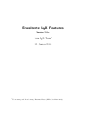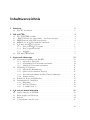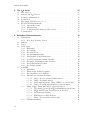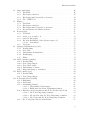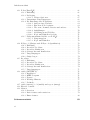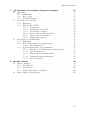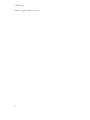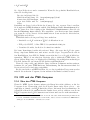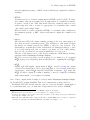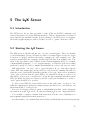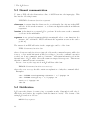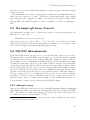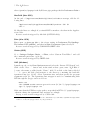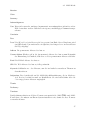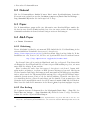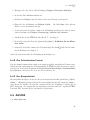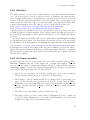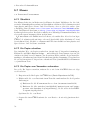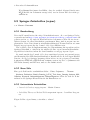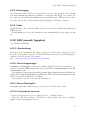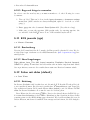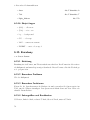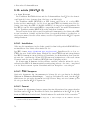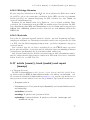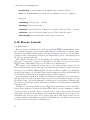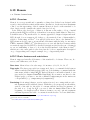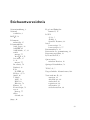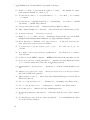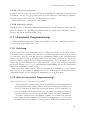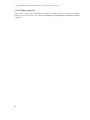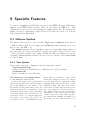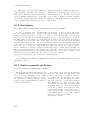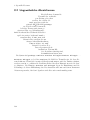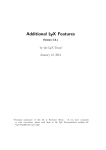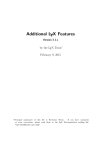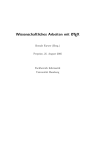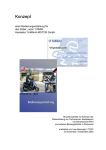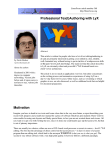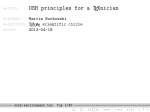Download Erweiterte LYX Features
Transcript
Erweiterte LYX Features
Version 2.0.x
vom LYX-Team∗
12. Januar 2013
∗ Übersetzung
und Bearbeitung: Hartmut Haase (HHa, bis März 2010)
Inhaltsverzeichnis
1 Einleitung
1.1 Was Sie hier finden . . . . . . . . . . . . . . . . . . . . . . . . . . . .
und LATEX
Wie LYX LATEX benutzt . . . . . . . . . . . . . . . .
„Hilfe! LYX hat eine unleserliche .tex-Datei erzeugt!“
LATEX-Dateien nach LYX konvertieren . . . . . . . . .
LATEX-Code in LYX-Dokumente einsetzen . . . . . . .
LYX und der LATEX-Vorspann . . . . . . . . . . . . .
2.5.1 Über den LATEX-Vorspann . . . . . . . . . . .
2.5.2 Den Vorspann ändern . . . . . . . . . . . . . .
2.5.3 Beispiele . . . . . . . . . . . . . . . . . . . . .
2.6 LYX und LATEX-Fehler . . . . . . . . . . . . . . . . .
2 LYX
2.1
2.2
2.3
2.4
2.5
1
1
.
.
.
.
.
.
.
.
.
.
.
.
.
.
.
.
.
.
.
.
.
.
.
.
.
.
.
.
.
.
.
.
.
.
.
.
.
.
.
.
.
.
.
.
.
.
.
.
.
.
.
.
.
.
.
.
.
.
.
.
.
.
.
.
.
.
.
.
.
.
.
.
.
.
.
.
.
.
.
.
.
3
3
4
4
5
6
6
7
8
9
3 Ergänzende Werkzeuge
3.1 Literaturverzeichnisse mit BibTEX . . . . . . . . . . . .
3.1.1 Alternative Zitierstile . . . . . . . . . . . . . . .
3.1.2 Abschnittsweise Literaturverzeichnisse . . . . .
3.1.3 Mehrfache Literaturverzeichnisse . . . . . . . .
3.2 Mehrteilige Dokumente . . . . . . . . . . . . . . . . . .
3.2.1 Allgemeine Handhabung . . . . . . . . . . . . .
3.2.2 Querverweise zwischen Dateien . . . . . . . . .
3.2.3 Literaturverzeichnisse in allen Unterdokumenten
3.2.4 Druckvorschau . . . . . . . . . . . . . . . . . .
3.3 Kunstvolle Kopf- und Fußzeilen . . . . . . . . . . . . .
3.4 Listenmarkierer auswählen . . . . . . . . . . . . . . . .
3.4.1 Einleitung . . . . . . . . . . . . . . . . . . . . .
3.4.2 Das Dialogfenster . . . . . . . . . . . . . . . . .
3.4.3 So funktioniert es . . . . . . . . . . . . . . . . .
.
.
.
.
.
.
.
.
.
.
.
.
.
.
.
.
.
.
.
.
.
.
.
.
.
.
.
.
.
.
.
.
.
.
.
.
.
.
.
.
.
.
.
.
.
.
.
.
.
.
.
.
.
.
.
.
.
.
.
.
.
.
.
.
.
.
.
.
.
.
.
.
.
.
.
.
.
.
.
.
.
.
.
.
.
.
.
.
.
.
.
.
.
.
.
.
.
.
.
.
.
.
.
.
.
.
.
.
.
.
.
.
13
13
14
14
15
15
15
16
16
17
17
18
18
19
19
.
.
.
.
21
22
24
24
25
4 LYX
4.1
4.2
4.3
4.4
und das World Wide Web
Mathe-Ausgabe in XHTML
Bibliography and Citations .
Indexes . . . . . . . . . . . .
Nomenclature and Glossary
.
.
.
.
.
.
.
.
.
.
.
.
.
.
.
.
.
.
.
.
.
.
.
.
.
.
.
.
.
.
.
.
.
.
.
.
.
.
.
.
.
.
.
.
.
.
.
.
.
.
.
.
.
.
.
.
.
.
.
.
.
.
.
.
.
.
.
.
.
.
.
.
.
.
.
.
.
.
.
.
.
.
.
.
.
.
.
.
iii
Inhaltsverzeichnis
5 The LYX Server
5.1 Introduction . . . . . . . . . . . . . . . . . . .
5.2 Starting the LYX Server . . . . . . . . . . . .
5.3 Normal communication . . . . . . . . . . . . .
5.4 Notification . . . . . . . . . . . . . . . . . . .
5.5 The simple LYX Server Protocol . . . . . . . .
5.6 DVI/PDF Rückwärtssuche . . . . . . . . . . .
5.6.1 Automatic setup . . . . . . . . . . . .
5.6.2 Manual setup . . . . . . . . . . . . . .
5.6.3 Configuring and using specific viewers
5.7 Vorwärtssuche . . . . . . . . . . . . . . . . . .
.
.
.
.
.
.
.
.
.
.
27
27
27
28
28
29
29
29
30
31
33
6 Besondere Dokumentklassen
6.1 AMS-Mathe . . . . . . . . . . . . . . . . . . . . . . . . . . . . . . . .
6.1.1 Was diese Formate bieten . . . . . . . . . . . . . . . . . . . .
6.2 Dinbrief . . . . . . . . . . . . . . . . . . . . . . . . . . . . . . . . . .
6.3 Paper . . . . . . . . . . . . . . . . . . . . . . . . . . . . . . . . . . .
6.4 A&A Paper . . . . . . . . . . . . . . . . . . . . . . . . . . . . . . . .
6.4.1 Einleitung . . . . . . . . . . . . . . . . . . . . . . . . . . . . .
6.4.2 Der Anfang . . . . . . . . . . . . . . . . . . . . . . . . . . . .
6.4.3 Der Titelblock . . . . . . . . . . . . . . . . . . . . . . . . . . .
6.4.4 Die Zusammenfassung . . . . . . . . . . . . . . . . . . . . . .
6.4.5 Unterstützte Umgebungstypen . . . . . . . . . . . . . . . . . .
6.4.6 Von LYX nicht unterstützte Befehle . . . . . . . . . . . . . . .
6.4.7 Gleitende Abbildungen und Tabellen . . . . . . . . . . . . . .
6.4.8 Das Schiedsrichter-Format . . . . . . . . . . . . . . . . . . . .
6.4.9 Der Beispielartikel . . . . . . . . . . . . . . . . . . . . . . . .
6.5 AASTEX . . . . . . . . . . . . . . . . . . . . . . . . . . . . . . . . . .
6.5.1 Einleitung . . . . . . . . . . . . . . . . . . . . . . . . . . . . .
6.5.2 Einen neuen Artikel beginnen . . . . . . . . . . . . . . . . . .
6.5.3 Der Abschluss eines Artikels . . . . . . . . . . . . . . . . . . .
6.5.4 Hinweise zu einzelnen Befehlen . . . . . . . . . . . . . . . . .
6.5.4.1 Dinge, die wie erwartet funktionieren . . . . . . . . .
6.5.4.2 Dinge, die funktionieren . . . . . . . . . . . . . . . .
6.5.4.3 Nicht implementierte Dinge (TEX-Code verwenden) .
6.5.4.4 Dinge, die nicht implementiert werden können . . . .
6.5.5 FAQs, Tipps, Tricks und andere Wiederholungen . . . . . . .
6.5.5.1 Wie man LYX und AASTEX zusammenarbeiten lässt
6.5.5.2 LATEX-Fehler beim Verarbeiten von Tabellen . . . . .
6.5.5.3 Literaturverzeichnisse . . . . . . . . . . . . . . . . .
6.5.5.4 Einbinden von EPS-Dateien . . . . . . . . . . . . . .
6.5.5.5 Dinge, die ich nicht realisiert habe . . . . . . . . . .
6.5.6 Schlussbemerkung . . . . . . . . . . . . . . . . . . . . . . . .
35
35
36
38
38
38
38
38
39
40
40
40
40
41
41
41
42
42
42
43
43
43
44
45
45
45
45
45
46
46
46
iv
.
.
.
.
.
.
.
.
.
.
.
.
.
.
.
.
.
.
.
.
.
.
.
.
.
.
.
.
.
.
.
.
.
.
.
.
.
.
.
.
.
.
.
.
.
.
.
.
.
.
.
.
.
.
.
.
.
.
.
.
.
.
.
.
.
.
.
.
.
.
.
.
.
.
.
.
.
.
.
.
.
.
.
.
.
.
.
.
.
.
.
.
.
.
.
.
.
.
.
.
.
.
.
.
.
.
.
.
.
.
.
.
.
.
.
.
.
.
.
.
Inhaltsverzeichnis
6.6
ijmpc und ijmpd . . . . . . . . . . . . . . . . . . . . . . . . . .
6.6.1 Überblick . . . . . . . . . . . . . . . . . . . . . . . . . .
6.6.2 Ein Papier schreiben . . . . . . . . . . . . . . . . . . . .
6.6.3 Ein Papier zum Versenden vorbereiten . . . . . . . . . .
6.6.4 Use of TEX-Code . . . . . . . . . . . . . . . . . . . . . .
6.7 Kluwer . . . . . . . . . . . . . . . . . . . . . . . . . . . . . . . .
6.7.1 Überblick . . . . . . . . . . . . . . . . . . . . . . . . . .
6.7.2 Ein Papier schreiben . . . . . . . . . . . . . . . . . . . .
6.7.3 Ein Papier zum Versenden vorbereiten . . . . . . . . . .
6.7.4 Besonderheiten des Kluwer-Paketes . . . . . . . . . . . .
6.8 Koma-Script . . . . . . . . . . . . . . . . . . . . . . . . . . . . .
6.8.1 Überblick . . . . . . . . . . . . . . . . . . . . . . . . . .
6.8.2 article, report und book . . . . . . . . . . . . . . . . . .
6.8.3 letter (koma-script) . . . . . . . . . . . . . . . . . . . . .
6.8.4 Die neue Briefklasse: letter (koma-script v.2) . . . . . . .
6.8.4.1 Serienbriefe . . . . . . . . . . . . . . . . . . . .
6.8.5 Probleme . . . . . . . . . . . . . . . . . . . . . . . . . .
6.9 Springer-Zeitschriften (svjour) . . . . . . . . . . . . . . . . . . .
6.9.1 Beschreibung . . . . . . . . . . . . . . . . . . . . . . . .
6.9.2 Neue Stile . . . . . . . . . . . . . . . . . . . . . . . . . .
6.9.3 Unterstützte Zeitschriften . . . . . . . . . . . . . . . . .
6.9.4 Danksagung . . . . . . . . . . . . . . . . . . . . . . . . .
6.9.5 Fehler . . . . . . . . . . . . . . . . . . . . . . . . . . . .
6.10 AGU journals (aguplus) . . . . . . . . . . . . . . . . . . . . . .
6.10.1 Beschreibung . . . . . . . . . . . . . . . . . . . . . . . .
6.10.2 Neue Umgebungen . . . . . . . . . . . . . . . . . . . . .
6.10.3 Neue Gleitobjekte . . . . . . . . . . . . . . . . . . . . . .
6.10.4 Unterstützte Journale . . . . . . . . . . . . . . . . . . .
6.10.5 Bugs and things to remember . . . . . . . . . . . . . . .
6.11 EGS journals (egs) . . . . . . . . . . . . . . . . . . . . . . . . .
6.11.1 Beschreibung . . . . . . . . . . . . . . . . . . . . . . . .
6.11.2 Neue Umgebungen . . . . . . . . . . . . . . . . . . . . .
6.12 Folien mit slides (default) . . . . . . . . . . . . . . . . . . . . .
6.12.1 Einleitung . . . . . . . . . . . . . . . . . . . . . . . . . .
6.12.2 Zu Beginn . . . . . . . . . . . . . . . . . . . . . . . . . .
6.12.3 Absatzumgebungen . . . . . . . . . . . . . . . . . . . . .
6.12.3.1 Unterstützte Umgebungen . . . . . . . . . . . .
6.12.3.2 Kniffe mit den neuen Absatzumgebungen . . .
6.12.4 Erstellen einer Präsentation mit Folie, Overlay und Notiz
6.12.4.1 Die Folie-Umgebung benutzen . . . . . . . . . .
6.12.4.2 Die Overlay- mit der Folie-Umgebung benutzen
6.12.4.3 Die Notiz- mit der Folie-Umgebung benutzen .
6.12.5 Die Vorlagedatei für die slides-Klasse . . . . . . . . . . .
.
.
.
.
.
.
.
.
.
.
.
.
.
.
.
.
.
.
.
.
.
.
.
.
.
.
.
.
.
.
.
.
.
.
.
.
.
.
.
.
.
.
.
.
.
.
.
.
.
.
.
.
.
.
.
.
.
.
.
.
.
.
.
.
.
.
.
.
.
.
.
.
.
.
.
.
.
.
.
.
.
.
.
.
.
.
.
.
.
.
.
.
.
.
.
.
.
.
.
.
.
.
.
.
.
.
.
.
.
.
.
.
.
.
.
.
.
.
.
.
.
.
.
.
.
.
.
.
.
46
47
47
49
49
50
50
50
50
51
51
51
52
54
57
57
57
58
58
58
58
59
59
59
59
59
59
59
60
60
60
60
60
60
61
61
61
62
63
63
63
65
65
v
Inhaltsverzeichnis
6.13 Folien [FoilTEX] . . . . . . . . . . . . . . . . . . . . . . .
6.13.1 Einleitung . . . . . . . . . . . . . . . . . . . . . . .
6.13.2 Zu Beginn . . . . . . . . . . . . . . . . . . . . . . .
6.13.2.1 Weitere Optionen . . . . . . . . . . . . . .
6.13.3 Unterstützte Umgebungstypen . . . . . . . . . . . .
6.13.4 Die Erstellung eines Foliensatzes . . . . . . . . . . .
6.13.4.1 Anlegen einer Titelseite . . . . . . . . . .
6.13.4.2 Eine neue Folie beginnen . . . . . . . . . .
6.13.4.3 Theoreme, Lemmas, Beweise und anderes
6.13.4.4 Aufzählungen . . . . . . . . . . . . . . . .
6.13.4.5 Abbildungen und Tabellen . . . . . . . . .
6.13.4.6 Kopf- und Fußzeilen der Seite . . . . . . .
6.13.5 Nicht unterstützte Befehle von FoilTEX . . . . . . .
6.13.5.1 Längenangaben . . . . . . . . . . . . . . .
6.13.5.2 Kopf- und Fußzeilen . . . . . . . . . . . .
6.14 Hollywood (Skripte nach Hollywood-Spezifikation) . . . . .
6.14.1 Einleitung . . . . . . . . . . . . . . . . . . . . . . .
6.14.2 Besondere Probleme . . . . . . . . . . . . . . . . .
6.14.3 Besondere Funktionen . . . . . . . . . . . . . . . .
6.14.4 Seitengrößen und Randbreiten . . . . . . . . . . . .
6.14.5 Umgebungstypen . . . . . . . . . . . . . . . . . . .
6.14.6 Skript Jargon . . . . . . . . . . . . . . . . . . . . .
6.15 Broadway . . . . . . . . . . . . . . . . . . . . . . . . . . .
6.15.1 Einleitung . . . . . . . . . . . . . . . . . . . . . . .
6.15.2 Besondere Probleme . . . . . . . . . . . . . . . . .
6.15.3 Besondere Funktionen . . . . . . . . . . . . . . . .
6.15.4 Seitengrößen und Randbreiten . . . . . . . . . . . .
6.15.5 Umgebungstypen . . . . . . . . . . . . . . . . . . .
6.16 article (REVTEX 4) . . . . . . . . . . . . . . . . . . . . . .
6.16.1 Installation . . . . . . . . . . . . . . . . . . . . . .
6.16.2 LATEX-Vorspann . . . . . . . . . . . . . . . . . . . .
6.16.3 Format . . . . . . . . . . . . . . . . . . . . . . . . .
6.16.4 Wichtige Hinweise . . . . . . . . . . . . . . . . . .
6.16.5 Nachteile . . . . . . . . . . . . . . . . . . . . . . . .
6.17 article (mwart), book (mwbk) und report (mwrep) . . . . .
6.18 Elsevier Journals . . . . . . . . . . . . . . . . . . . . . . .
6.19 Memoir . . . . . . . . . . . . . . . . . . . . . . . . . . . .
6.19.1 Overview . . . . . . . . . . . . . . . . . . . . . . .
6.19.2 Basic features and restrictions . . . . . . . . . . . .
6.19.3 Extra features . . . . . . . . . . . . . . . . . . . . .
Stichwortverzeichnis
vi
.
.
.
.
.
.
.
.
.
.
.
.
.
.
.
.
.
.
.
.
.
.
.
.
.
.
.
.
.
.
.
.
.
.
.
.
.
.
.
.
.
.
.
.
.
.
.
.
.
.
.
.
.
.
.
.
.
.
.
.
.
.
.
.
.
.
.
.
.
.
.
.
.
.
.
.
.
.
.
.
.
.
.
.
.
.
.
.
.
.
.
.
.
.
.
.
.
.
.
.
.
.
.
.
.
.
.
.
.
.
.
.
.
.
.
.
.
.
.
.
.
.
.
.
.
.
.
.
.
.
.
.
.
.
.
.
.
.
.
.
.
.
.
.
.
.
.
.
.
.
.
.
.
.
.
.
.
.
.
.
.
.
.
.
.
.
.
.
.
.
.
.
.
.
.
.
.
.
.
.
.
.
.
.
.
.
.
.
.
.
.
.
.
.
.
.
.
.
.
.
.
.
.
.
.
.
.
.
.
.
.
.
.
.
.
.
.
.
.
.
.
.
.
.
.
.
.
.
.
.
.
.
.
.
.
.
.
.
.
.
66
66
66
67
68
69
69
69
70
70
70
71
71
71
72
72
72
72
73
73
73
74
74
74
74
74
74
75
76
76
76
76
77
77
77
78
79
79
79
80
83
Inhaltsverzeichnis
7 LYX-Funktionen, die zusätzliche Programme benötigen
7.1 TEX prüfen . . . . . . . . . . . . . . . . . . . . . . . . . . .
7.1.1 Einführung . . . . . . . . . . . . . . . . . . . . . . .
7.1.2 Wie es geht . . . . . . . . . . . . . . . . . . . . . . .
7.1.3 Feineinstellungen . . . . . . . . . . . . . . . . . . . .
7.2 Versionskontrolle in LYX . . . . . . . . . . . . . . . . . . . .
7.2.1 Einleitung . . . . . . . . . . . . . . . . . . . . . . . .
7.2.2 RCS-Befehle in LYX . . . . . . . . . . . . . . . . . .
7.2.2.1 Registrieren . . . . . . . . . . . . . . . . . .
7.2.2.2 Änderungen einchecken. . . . . . . . . . . . .
7.2.2.3 Arbeitskopie erzeugen . . . . . . . . . . . .
7.2.2.4 Letzte Version wiederherstellen . . . . . . .
7.2.2.5 Letzte Version widerrufen . . . . . . . . . .
7.2.2.6 Entwicklung anzeigen . . . . . . . . . . . .
7.3 Literarische Programmierung . . . . . . . . . . . . . . . . .
7.3.1 Einleitung . . . . . . . . . . . . . . . . . . . . . . . .
7.3.2 Was ist Literarische Programmierung? . . . . . . . .
7.3.2.1 Literaturhinweise . . . . . . . . . . . . . . .
7.3.3 LYX und Literarische Programmierung . . . . . . . .
7.3.3.1 Erstellen von Dokumentation und Quellcode
7.3.3.2 LyX-Konfiguration . . . . . . . . . . . . . .
7.3.3.3 Erweiterungen zur Fehlersuche . . . . . . .
7.3.3.4 Werkzeugleistenerweiterungen . . . . . . . .
7.3.3.5 Farben anpassen . . . . . . . . . . . . . . .
.
.
.
.
.
.
.
.
.
.
.
.
.
.
.
.
.
.
.
.
.
.
.
.
.
.
.
.
.
.
.
.
.
.
.
.
.
.
.
.
.
.
.
.
.
.
.
.
.
.
.
.
.
.
.
.
.
.
.
.
.
.
.
.
.
.
.
.
.
.
.
.
.
.
.
.
.
.
.
.
.
.
.
.
.
.
.
.
.
.
.
.
.
.
.
.
.
.
.
.
.
.
.
.
.
.
.
.
.
.
.
.
.
.
.
8 Spezielle Features
8.1 Mehrere Spalten . . . . . . . .
8.1.1 Zwei Spalten . . . . .
8.1.2 Drei Spalten . . . . . .
8.1.3 Spalten innnerhalb von
8.2 Ungewöhnliche Absatzformen
.
.
.
.
.
.
.
.
.
.
.
.
.
.
.
.
.
.
.
.
99
. 99
. 99
. 100
. 100
. 102
. . . . .
. . . . .
. . . . .
Spalten
. . . . .
.
.
.
.
.
.
.
.
.
.
.
.
.
.
.
.
.
.
.
.
.
.
.
.
.
.
.
.
.
.
.
.
.
.
.
.
.
.
.
.
.
.
.
.
.
.
.
.
.
.
.
.
.
.
.
.
.
.
.
.
85
85
85
86
86
89
89
90
90
90
90
90
91
91
91
91
91
92
92
93
96
96
97
98
vii
1 Einleitung
1.1 Was Sie hier finden
Die Handbuchergänzungen, die Sie gerade lesen, sind eigentlich so etwas wie der zweite Teil des Benutzerhandbuches. Der Grund, diesen Text in zwei Teile zu teilen,
ist einfach: Das Benutzerhandbuch ist bereits sehr umfangreich und enthält all die
grundlegenden Dinge, die man beherrschen sollte, um einen Großteil der regelmäßig anfallenden Aufgaben beim Erstellen professioneller Dokumente bewältigen zu
können.
Auf längere Sicht ist es vom Entwicklerteam geplant und zu einem gewissen Teil
bereits realisiert, LYX durch unterschiedliche Konfigurationsdateien erweiterbar zu
machen. Das bedeutet: Wenn Sie Unterstützung für ein beliebiges LATEX-Paket wünschen, erstellen Sie dafür lediglich eine passende Format-Datei, ohne LYX selber zu
ändern. Auf diese Weise hat LYX bereits viele Erweiterungen erfahren. All diese sind
hier dokumentiert.
Außerdem werden in diesem Handbuch auch einige spezielle Funktionen wie etwa Fax-Unterstützung, Versionskontrolle und Unterstützung für die SGML-Tools beschrieben, für die zur korrekten Funktion zusätzliche Software installiert sein muss.
Zuletzt gibt es noch ein Kapitel mit LATEX-Werkzeugen und -Tipps, Dingen, mit denen
Sie Ihre Dokumente herausputzen können, indem Sie die mächtigen LATEX-Funktionen
direkt benutzen. LYX selber ist ja ein WYSIWYM-Programm und unterstützt nur
gewisse LATEX-Funktionen.
Natürlich können die Handbuchergänzungen selber zu groß werden, so dass man es
spaßeshalber das „über-erweiterte Handbuch“ nennen könnte!
Sollten Sie die Einführung noch nicht gelesen haben, dann sind Sie auf jeden Fall
im falschen Handbuch. Sie sollten wirklich mit der Einführung anfangen, denn sie
wird Sie zum richtigen Handbuch führen, und sie beschreibt auch die Notation und
das Format, die in allen Handbüchern verwendet werden. Sie sollten auch gründlich
mit dem Benutzerhandbuch und allen Grundfunktionen von LYX vertraut sein.
In diesem Dokument sind viele Abschnitte unabhängige Artikel, die von einzelnen Autoren beigesteuert wurden, und entsprechend gekennzeichnet. Diese Person
ist im allgemeinen die, die auch die entsprechende Format-Datei für die jeweilige Dokumentklasse oder das neue LATEX-Paket geschrieben hat. Ist kein spezieller Autor
angegeben, wurde der Text gemeinsam vom Dokumentations-Team verfasst.
Weil alle Themen dieses Handbuchs stark vom Zusammenspiel LYX–LATEX abhängen, beschreibt das erste Kapitel die innere Arbeitsweise von LYX und wie man LYX
dazu bringt, den gewünschten LATEX-Code zu erzeugen. Es ist offensichtlich für er-
1
1 Einleitung
fahrenere LYX-Benutzer gedacht.
2
2 LYX und LATEX
2.1 Wie LYX LATEX benutzt
Dieses Kapitel ist für LATEX-Benutzer gedacht. Hier werden wir erklären, wie LYX und
LATEX zusammenarbeiten, um eine Druckausgabe zu erzeugen. Dies ist die einzige
Stelle in allen Handbüchern, an der wir einige LATEX-Kenntnisse voraussetzen.
Einst nannten wir LYX eine „WYSIWYM1 -Oberfläche für LATEX“, aber das stimmt
nicht mehr. Es gibt Oberflächen für LATEX. Sie sind im Grunde Editoren, die LATEX
laufen lassen können und Fehler in der editierten Datei markieren. Obwohl LYX ein
Editor ist, LATEX laufen lässt und auch Fehler in der Datei markiert, macht es auch
viel, viel mehr. Wegen des WYSIWYM-Konzeptes benötigen Sie LATEX nicht, um LYX
wirkungsvoll zu benutzen. LYX hat auch einige Erweiterungen zu LATEX hinzugefügt.2
Versuchen Sie einmal folgendes: wählen Sie Ansicht . Quelle ansehen und kreuzen Vollständige Quelle anzeigen an. Sie werden eine Vielzahl neuer Makros bemerken, die
speziell durch LYX definiert wurden.3
Es gibt mehrere Befehle, bei denen automatisch LATEX gestartet wird:
• Ansicht . Ansehen
• Ansicht . Aktualisieren
• Datei . Drucken (Strg+P oder
)
• Datei . Faxen
LATEX wird nur gestartet, wenn die Datei seit dem letzten LATEX-Lauf geändert wurde.
Wenn LATEX für die von Ihnen editierte Datei ausgeführt wird, führt LYX folgende
Schritte aus:
1. Das Dokument wird nach LATEX konvertiert und in eine .tex-Datei anstatt in
eine .lyx-Datei gespeichert.
2. LATEX wird mit der .tex-Datei gestartet (vielleicht mehrmals).
What You See Is What You Mean
Das LYX-Team hat das wegen Parsing/Kodierung gemacht. Die neuen Makros erleichtern es LYX,
LATEX-Code zu erzeugen und sicherzustellen, dass das Ergebnis richtig ist. Darüber müssen Sie
sich als Benutzer keine Sorgen machen.
3
Ein wenig Geschichte: früher waren all diese Makros in einer lyx.sty-Datei. Das LYX-Team hat
dann entschieden, dass die von LYX erzeugten .tex-Dateien besser portierbar sind. Deshalb sind
die Makros jetzt im Vorspann.
1
2
3
2 LYX und LATEX
3. Wenn Fehler auftreten, werden sie in der .lyx-Datei markiert.
) gestartet wurde, wird LYX dann
Wenn LATEX mit Ansicht . DVI (Strg+D oder
den DVI-Betrachter mit der .dvi-Datei ausführen, der in Werkzeuge . Einstellungen .
Datei-Handhabung . Dateiformate . Format unter Anzeigeprogramm festgelegt wurde..
Wenn Sie Ansicht . Postscript (Strg+T oder
ben, werden noch zwei Schritte ausgeführt:
) oder Datei . Drucken aufgerufen ha-
• dvips wird aufgerufen, um die .dvi-Datei nach PostScript zu konvertieren
• Ein PostScript Anzeigeprogramm wird ausgeführt und die Datei angezeigt oder
die PostScript-Datei wird an den Drucker geschickt
Wenn Sie Ansicht . PDF (ps2pdf) aufgerufen haben, wird die .ps-Datei mit ps2pdf
in eine .pdf-Datei konvertiert und mit einem pdf-Betrachter angezeigt (zum Beispiel
Adobe Reader). Bei den beiden anderen PDF-Betrachtern kommen andere Programme zum Einsatz.
2.2 „Hilfe! LYX hat eine unleserliche .tex-Datei
erzeugt!“
Eingeschworene LATEX-Benutzer werden schreien und dies in die Nacht hinausheulen
und dann LYX als nutzlos erklären, nur weil sie die Handbücher nicht gelesen haben.4
Wir wollen es richtigstellen: LYX produziert zwei LATEX-Dateitypen. Einer kann
von Menschen gelesen werden. Der andere kann von LYX gelesen werden. Jedesmal,
wenn LYX LATEX ausführt, erzeugt es eine LATEX-Datei, die es einfach nach Fehlern
durchsuchen kann. Die erzeugte .tex-Datei kann von Menschen nicht gelesen werden.
Versuchen Sie es einfach nicht. Wenn Sie eine .tex-Datei wollen, um sie jemandem
zu schicken, wählen Sie Datei . Exportieren . LaTeX.
Wir sagen es nochmal, speziell hervorgehoben für Begriffsstutzige:
Wenn Sie eine .tex-Datei wollen, um sie jemandem zu schicken,
wählen Sie Datei . Exportieren . LaTeX.
2.3 LATEX-Dateien nach LYX konvertieren
Mit Datei . Importieren . LaTeX. . . können Sie eine LATEX-Datei nach LYX importieren. Dadurch wird ein Programm namens tex2lyx aufgerufen, das aus der Datei
Beispiel.tex eine Datei Beispiel.lyx erzeugt und diese dann öffnet. Wenn die
4
4
Anmerkung von John Weiss: Ich kenne einen bestimmten Experten, der sich wirklich bei mir
beklagte, dass LYX keine LATEX-Dateien erzeugt. Ist es nicht manchmal spaßig, dass Experten
die schlimmsten beim Lesen von Anweisungen sind?
2.4 LATEX-Code in LYX-Dokumente einsetzen
Umsetzung nicht funktioniert, können Sie versuchen, tex2lyx auf der Kommandozeile aufzurufen,5 um weitere Optionen zu benutzen.
tex2lyx wird die meisten zulässigen LATEX-Texte übersetzen, aber nicht alles. Es
wird Dinge, die es nicht versteht, als TEX-Code belassen, dann können Sie nach der
Übersetzung nach rotem Text suchen und ihn editieren, damit er richtig aussieht.
tex2lyx hat eine man-Seite, die Sie lesen sollten um herauszufinden, welche LATEXTexte nicht unterstützt werden, welche Fehler es gibt (und wie man sie umschifft)
und wie man die verschiedenen Optionen benutzt.
Wenn Sie tex2lyx nicht zum Laufen bringen oder nur ein Stück LATEX-Code in
eine LYX-Datei einsetzen wollen, lesen Sie Abschnitt 2.4.
2.4 LATEX-Code in LYX-Dokumente einsetzen
Dies ist ein ziemlich wichtiger Punkt: Sie können LATEX-Code in jedes LYX-Dokument
einsetzen. LYX kann einfach nicht jede mögliche LATEX-Konstruktion darstellen und
wird es wohl auch nie können. Wenn Sie jemals LATEX-Befehle in Ihr LYX-Dokument
einsetzen müssen, können Sie ein TEX-Code-Kästchen benutzen, das Sie mit Einfüerhalten.
gen . TeX-Code, Strg+L oder Klicken auf
Das TEX-Code-Kästchen hat zwei Formen: geschlossen und geöffnet. Sie können
zwischen den beiden Formen hin- und herschalten, indem Sie mit der rechten Maustaste in das rote Rechteck klicken oder mit der linken Maustaste auf die graue Fläche.
Hier ist ein Beispiel für LATEX-Befehle in einem LYX-Dokument. Der Code sieht so
aus:
\begin{tabular}{ll}
\begin{minipage}{5cm}
Dies ist ein Beispiel für die Mini-Seiten-Umgebung.
Sie können fast alles hineintun, sogar feste
Bilder und Tabellen.
\end{minipage}
&
\begin{minipage}{5cm}
\begin{verbatim}
\begin{minipage}{5cm}
Dies
\end{minipage}
\end{verbatim}
\end{minipage}
\end{tabular}
Das TEX-Code-Kästchen mit diesem Text folgt direkt auf diesen Absatz. Wenn Sie
dieses Handbuch in LYX lesen und das TEX-Code-Kästchen geöffnet haben, sehen Sie
5
Wenn LYX installiert wird, wird ein Programm namens tex2lyx in denselben Ordner wie lyx
kopiert. tex2lyx benötigt Perl.
5
2 LYX und LATEX
die obigen Zeilen in rot und rot umrandet. Wenn Sie das gedruckte Handbuch lesen,
sehen Sie das Ergebnis:
Dies ist ein Beispiel für die
Mini-Seiten-Umgebung. Sie \begin{minipage}{5cm}
können fast alles hineintun, Dies ...
sogar feste Bilder und Ta- \end{minipage}
bellen.
Zusätzlich zu diesen beiden Methoden können Sie eine separate Datei erstellen,
die komplexere LATEX-Strukturen enthält. Mit Einfügen . Datei . Unterdokument können Sie dann diese Datei einfügen (im Menüfenster Unterdokument sollten Sie als
Art der Einbindung: Input wählen). Wir empfehlen, .tex-Dateien nur dann einzufügen, wenn Sie wissen, dass sie bereits funktionieren. Sonst werden Sie Arbeit haben,
LATEX-Fehler zu beheben.
Schließlich sind noch ein paar Dinge hervorzuheben:
• Innerhalb von LYX erscheinen TEX-Code-Kästchen in rot.
• LYX prüft NICHT, ob Ihre TEX-Code syntaktisch richtig ist.
• Versuchen Sie nicht, das Rad noch einmal zu erfinden.
Die letzte Bemerkung bezieht sich auf zwei Dinge. Als erstes hat LYX eine ganze
Menge eingebaute Funktionen, und weitere werden folgen. Vergewissern Sie sich in
den Handbüchern, dass LYX die Funktion xyz nicht hat, bevor Sie sich fröhlich daranmachen, TEX-Code zu schreiben. Zweitens gibt es zahlreiche LATEX-Pakete, die
alle möglichen Dinge tun, von Marken über Umschläge bis zu hübschen mehrseitigen
Tabellen. Suchen Sie auf einem CTAN-Archiv nach Einzelheiten.6
Wenn Sie einige wilde und hübsche Dinge in Ihrem Dokument machen müssen,
benutzen Sie ein gutes LATEX-Buch zur Unterstützung. Im Literaturverzeichnis des
Benutzerhandbuches sind einige aufgeführt.
Es gibt eine Reihe von LATEX-Befehlen, die vor den eigentlichen Text gesetzt werden
müssen. Sie stehen im Vorspann, der im nächsten Abschnitt beschrieben wird.
2.5 LYX und der LATEX-Vorspann
2.5.1 Über den LATEX-Vorspann
Wenn Sie LATEX bereits kennen, müssen wir Ihnen hier nicht erklären, wofür der
Vorspann da ist. Wenn nicht, wird das Folgende Ihnen einige Ideen geben — wir
empfehlen nochmals, ein LATEX-Buch für weitere Informationen heranzuziehen. In
jedem Fall sollten Sie die untenstehenden Punkte lesen, weil sie erklären, was Sie im
LATEX-Vorspann eines LYX-Dokumentes tun können und was Sie nicht tun müssen.
6
6
John Weiss: Ich scheine das schrecklich oft zu tun. Ich setzte mich hin und fing fröhlich an zu
kodieren, um Marken auszudrucken, bis ich merkte, dass es bereits 2 verschiedene LATEX-Pakete
dafür gab. Noch schlimmer – ich hatte sie bereits!
2.5 LYX und der LATEX-Vorspann
Der LATEX-Vorspann steht ganz am Anfang eines Dokumentes, vor dem Text. Er
dient dazu:
• die Dokumentklasse festzulegen. LYX macht das bereits für Sie.
Wenn Sie ein erfahrener LATEX-Benutzer sind und eine eigene Dokumentklasse
haben, die Sie benutzen wollen, lesen Sie im Handbuch Anpassung nach, wie
man erreicht, dass LYX mit ihr arbeiten kann. Schicken Sie Ihre Ergebnisse an
das LYX-Team, damit sie in zukünftige Versionen einfließen können!
• die Benutzung von Paketen zu deklarieren. LATEX-Pakete liefern Spezialbefehle,
die nur dann in einem Dokument benutzt werden können, wenn das Paket im
Vorspann deklariert wurde. Zum Beispiel erzwingt das Paket indentfirst das
Einrücken aller Absätze. Es gibt andere Pakete für Marken, Umschläge, Ränder
usw.
• Zähler, Variablen, Längen und Breiten zu setzen. Es gibt mehrere LATEX-Zähler
und -Variablen, die global im Vorspann gesetzt werden müssen, um die gewünschte Wirkung zu erzielen. (Es gibt andere Variablen, die Sie auch im Dokument (zurück)setzen können.) Ränder sind ein gutes Beispiel dafür, was im
Vorspann gesetzt werden muss. Ein anderes Beispiel ist das Markenformat für
Listen. Eigentlich können Sie diese fast überall setzen, aber am besten ist es,
das nur einmal im Vorspann zu tun.
• benutzerdefinierte Befehle zu deklarieren (mit \newcommand oder \renewcommand), meistens Abkürzungen für LATEX-Befehle, die sehr oft in einem Dokument benutzt werden. Obwohl der Vorspann ein guter Platz ist, solche Befehle
zu deklarieren, können sie irgendwo vor ihrem ersten Benutzen deklariert werden. Das kann nützlich sein, wenn Ihr Dokument viel rohen LATEX-Code enthält,
was normalerweise nicht vorkommt.
LYX fügt dem Vorspann der .tex-Datei, die es produziert, seinen eigenen Satz an
Definitionen hinzu. Dies macht LATEX-Dateien, die LYX erzeugt, portierbar.
2.5.2 Den Vorspann ändern
Die Befehle, die LYX dem Vorspann einer LATEX-Datei hinzufügt, sind fest; Sie können
sie nicht ändern, ohne LYX selber zu ändern. Sie können aber Ihre eigenen Sachen
zum Vorspann hinzufügen. Es gibt zwei Wege, das zu tun:
1. Wählen Sie Dokument . Einstellungen. . . . LaTeX-Vorspann. Dies öffnet ein Editierfenster, in das Sie Ihre bevorzugten Befehle schreiben können.
Das Editierverhalten in diesem Fenster ist unterschiedlich, also erwarten Sie
nicht, dass die LYX-Tastenkombinationen darin funktionieren.
2. Setzen Sie dies in Ihre Standardschablone, so dass es der Standardvorspann für
jede von Ihnen geschriebene Datei wird.
7
2 LYX und LATEX
LYX fügt alles im LaTeX-Vorspann-Fenster zu seinem eingebauten Vorspann hinzu. Bevor Sie Ihre eigenen Deklarationen zum Vorspann hinzufügen, sollten Sie prüfen, ob
LYX das nicht bereits unterstützt (Erinnern Sie sich, was wir über das Rad noch einmal erfinden sagten?). Außerdem: stellen Sie sicher, dass Ihre Vorspannzeilen richtig
sind. LYX prüft das nicht.
2.5.3 Beispiele
Hier sind einige Beispiele für Dinge, die Sie zum Vorspann hinzufügen können, und
was sie bewirken:
Beispiel 1: Verschiebungen (Offsets)
Es gibt zwei LATEX-Variablen, die die Seitenposition kontrollieren: \hoffset und
\voffset. Ihre Namen sollten selbsterklärend sein. Diese Variablen sind hilfreich,
wenn die Papiergröße und die Seitengröße nicht gleich sind. Dann benutzt man
\hoffset und \voffset.
Die Standardwerte für \hoffset und \voffset sind beide 0pt, das heißt die Seite
wird nicht verschoben.
Unglücklicherweise scheinen einige DVI-Treiber die Seite immer zu verschieben.
Wir wissen nicht, warum oder warum der Systemadministrator solch ein Verhalten
nicht korrigiert hat. Wenn Sie LYX auf einem System benutzen, das Sie nicht selber
warten und Ihr Systemadministrator ein wenig beschränkt ist, können Sie sich mit
\hoffset und \voffset behelfen. Angenommen, Ihr linker und oberer Seitenrand
ist immer 1.5 cm zu groß. Sie können dann folgende zum Vorspann hinzufügen:
\setlength{\hoffset}{-1.5 cm}
\setlength{\voffset}{-1.5 cm}
und Ihre Ränder sollten jetzt richtig sein.
Beispiel 2: Aufkleber
Nehmen wir an, Sie wollten viele Adressaufkleber drucken. Es gibt in Ihrem nächsten
CTAN-Archiv ein nettes Paket, mit dem Sie Adressaufkleber drucken können, genannt labels.sty. Vielleicht ist dieses Paket auf Ihrem System nicht standardmäßig
installiert. Wir überlassen es Ihnen, das zu prüfen. Sie sollten auch die zugehörige
Dokumentation lesen; wir werden das nicht für Sie tun. Weil dies aber ein Beispiel
ist, werden wir Ihnen zeigen, wie Sie dieses Paket benutzen können.
Als erstes müssen Sie die Dokumentklasse article benutzen. Dann müssen Sie folgendes in Ihren Vorspann eintragen:
\usepackage{labels}
\LabelCols=x1
\LabelRows=x2
8
2.6 LYX und LATEX-Fehler
\LeftBorder=x3mm
\RightBorder=x4mm
\TopBorder=x5mm
\BottomBorder=x6mm
Die Werte für x1 – x6 hängen von Ihren Adressaufklebern ab. Sie können jetzt
Adressaufkleber drucken, aber Sie müssen TEX-Code einfügen, wobei die Befehle
\begin{labels} und \end{labels} die Adresse umschließen. Dies und andere Spezialfunktionen von labels.sty werden in der Dokumentation erklärt.
Eines Tages wird jemand eine LYX-Format-Datei schreiben, um dieses Paket direkt
zu unterstützen. Vielleicht werden Sie das sein.
Beispiel 3: Absatzeinrückung und Vertikaler Abstand
Die deutschen LYX-Handbücher verwenden als Absatztrennung eine Absatzeinrückung. Wie in Büchern üblich, wird die erste Zeile eines Absatzes eingerückt, aber
nur dann, wenn der Absatz auf einen anderen folgt. Wenn aber kein Absatz davor
steht, er auf ein Bild folgt oder er der erste eines Abschnitts ist, dann wird nicht
eingerückt.
Wenn Sie aber die amerikanische Art vorziehen, die ersten Zeilen aller Absätze
einzurücken, fügen Sie dies zum Vorspann hinzu:
\usepackage{indentfirst}
Dann werden die ersten Zeilen aller Absätze eingerückt.
Wenn Sie aber einen vertikalen Abstand wollen (Dokument . Einstellungen. . . . Textformat . Absätze trennen durch: Vertikaler Abstand), wird zwischen zwei Absätze ein
Standard-Zwischenraum eingefügt.
Beispiel 4: Dieses Dokument
Sie können sich den Vorspann dieses Dokuments ansehen, um eine Vorstellung davon zu bekommen, was für fortgeschrittene Dinge Sie machen können. Sie sollten das
LaTeX-Vorspann-Fenster vergrößern, damit Sie möglichst viel auf einmal sehen können. Außerdem gibt es in diesem Handbuch in Kapitel 8 auf Seite 99 weitere Beispiele
und eine Sammlung von LATEX-Tricks.
2.6 LYX und LATEX-Fehler
Wenn LYX LATEX aufruft, sagt es ihm, ungeniert alle Fehler zu ignorieren und weiterzumachen. LYX benutzt dann die log-Datei des LATEX-Laufs für eine Analyse. Wie
wir bereits in Abschnitt 2.2 auf Seite 4 sagten, erzeugt LYX zwei verschiedene .texDateien, eine davon benutzt es, um Fehler im Dokument zu lokalisieren. Wenn irgendwo ein Fehler auftrat, wird ein Fenster mit der Fehlermeldung geöffnet. Außerdem
wird die Fehlermeldung in die log-Datei geschrieben.
9
2 LYX und LATEX
Einige ziehen es vor, die log-Datei direkt anzusehen, was man mit Dokument .
LaTeX-Protokoll erreicht. Es gibt einige ziemlich einfache Fehlermeldungen und Warnungen. Wir wollen diese hier beschreiben. Wegen einer vollständigen Liste sollten
Sie in einem guten LATEX-Buch nachsehen.
• „LATEX Warning:“
Alles, was mit diesen Worten beginnt, ist eine Warnung, damit man den LATEXCode selber debugged. Solche Meldungen erhält man, wenn man Querverweise
oder Literaturverzeichniseinträge hinzugefügt oder geändert hat. In dem Fall
will LATEX Ihnen sagen, dass Sie einen weiteren Durchlauf machen müssen.
Sie können sie weitgehend ignorieren.
• „LATEX Font Warning:“
Dies ist eine weitere Warnung, wenn LATEX einen Font nicht finden konnte. Der
Rest der Meldung sagt oft etwas über einen Ersatzfont, den LATEX benutzt hat.
Sie können sie immer ignorieren.
• „Overfull \hbox“
LATEX liebt es, dies zu melden. Es sind Warnungen über zu lange Zeilen, die
über den rechten Rand ragen. Fast immer sieht man es in der Druckausgabe
nicht. Oder nur ein Buchstabe oder zwei ragen über den Rand hinaus. LATEX
scheint mindestens eine solche Meldung für jedes Dokument zu erzeugen.
Sie können diese Meldungen ignorieren. Sie werden selber sehen, ob es mit zu
langen Zeilen Probleme gibt; sehen Sie sich einfach den Ausdruck an.
• „Underfull \hbox“
Nicht ganz so häufig wie ihre Kusine. Sie erscheint, wenn LATEX glaubt, die beim
Zeilenumbruch entstandenen Wortabstände sind zu groß, was zum Beispiel bei
einem manuellen Zeilenumbruch passieren kann.
Sie können sie auch ignorieren.
• „Overfull \vbox“ und „Underfull \vbox“
Dies Warnungen erscheinen bei Problemen mit dem Seitenumbruch. Noch einmal: sehen Sie sich den Ausdruck an. Sie werden selber sehen, ob etwas falsch
ist.
• „ LATEX Error: File ‘Xxxx’ not found“
Die Datei Xxxx ist nicht auf diesem System installiert. Diese Meldung erscheint
gewöhnlich dann, wenn ein von Ihrem Dokument benötigtes Paket nicht installiert ist. Wenn Sie den Vorspann nicht angerührt und keinen \usepackage{}-Befehl benutzt haben, fehlt eins der Pakete, das LYX versuchte zu laden.
Benutzen Sie Hilfe . LaTeX Konfiguration, um eine Liste der Pakete zu bekommen, die LYX kennt. Diese Datei wird immer dann aktualisiert, wenn Sie LYX
10
2.6 LYX und LATEX-Fehler
neu konfigurieren (mit Werkzeuge . Neu konfigurieren), und sagt Ihnen, welche
Pakete gefunden wurden und was sie machen.
Wenn Sie aber einen \usepackage{}-Befehl benutzt haben und das dort erwähnte Paket nicht installiert haben, müssen Sie es selber installieren.
• „LATEX Error: Unknown option“
Fehlermeldungen, die so anfangen, versuchen Ihnen zu sagen, dass Sie für ein
Paket eine falsche oder unbekannte Option angegeben haben. Sehen Sie in der
Paketdokumentation nach.
• „Undefined control sequence“
Wenn Sie TEX-Code in Ihr Dokument eingefügt und sich dabei verschrieben
haben, werden Sie solch eine Meldung bekommen. Vielleicht haben Sie vergessen, ein Paket zu laden. Auf jeden Fall bedeutet diese Fehlermeldung, dass Sie
einen nicht definierten Befehl benutzt haben.
Es gibt andere Fehlermeldungen und Warnungen. Einige sind selbsterklärend. Es
sind gewöhnlich LATEX-Meldungen. Andere sind ausgesprochen kryptisch. Das sind
in Wahrheit TEX-Fehlermeldungen, und wir haben wirklich keine Ahnung, was sie
bedeuten oder wie man sie entziffert.
Wenn Sie Fehlermeldungen bekommen, sollten Sie folgendes machen:
1. Prüfen Sie den von Ihnen eingefügten LATEX-Code auf Schreibfehler.
2. Wenn es keine gibt, prüfen Sie, ob Sie die Befehle richtig benutzt haben.
3. Wenn Sie den Vorspann nicht angerührt und keinen LATEX-Befehl benutzt haben, ist der erste Verdächtige Ihre LATEX-Distribution selber. Suchen Sie nach
fehlenden Paketen und installieren Sie sie.
4. Gut, es gibt keine fehlenden Pakete. Haben Sie irgendwelche Feineinstellungen
in LYX benutzt? Insbesondere, haben Sie sie falsch angewendet, wollten Sie
zum Beispiel viele manuelle geschützte Leerzeichen, Zeilen- oder Seitenumbrüche einfügen? Haben Sie versucht, damit herumzutricksen anstatt die passende
Absatzumgebung zu benutzen?
5. Gut, Sie haben keine der Feineinstellungen benutzt, Sie haben die Regeln beachtet. Haben Sie etwas Ausgefallenes gemacht? Haben Sie in einer Tabelle oder
Gleichung etwas Irres gemacht, zum Beispiel ein Bild in eine Tabelle eingefügt?
6. Haben Sie lange Textabschnitte, bei denen LATEX keinen Zeilenumbruch finden kann? Standardmäßig ist LATEX ziemlich streng mit dem Wortzwischenraum beim Zeilenumbruch. Sie sollten den Absatz überarbeiten, um das Problem zu vermeiden. Wenn das nicht geht, könnten Sie Ihren Text zwischen
\begin{sloppypar} und \end{sloppypar} setzen, um LATEX die Zeilen etwas
schlampiger umbrechen zu lassen.
11
2 LYX und LATEX
7. Haben Sie zu tief geschachtelt? LYX prüft (zur Zeit) nicht, ob Sie die Grenzen
der Schachtelungstiefe einhalten. Wenn Sie einen Haufen Umgebungen bis zur
17. Stufe geschachtelt haben, ist das das Problem.
8. Gut, es gibt keine Fehlermeldungen, aber Ihre Ausgabe sieht kaputt aus. Wenn
Sie ein Bild haben, das zu breit oder eine Tabelle, die zu lang für die Seite ist,
müssen Sie:
a) das Bild verkleinern, bis es passt.
b) die Tabelle als lange Tabelle deklarieren.
Wenn mit der Ausgabe etwas Anderes falsch ging und Sie nichts Ausgefallenes
gemacht und auch nicht mit den Feineinstellungen getrickst haben, wissen wir
nicht genau, was falsch ist.
Wenn all das nicht hilft — nun, dann haben Sie vielleicht einen Fehler in LYX gefunden. . .
12
3 Ergänzende Werkzeuge
3.1 Literaturverzeichnisse mit BibTEX
von Mike Ressler
Wenn Sie nicht wissen, was BibTEX ist, und auch nicht wissen, wie man es sinnvoll
verwendet, das heißt wie man eine eigene Literaturdatenbank erstellt, können Sie sich
die zweite Auflage von Leslie Lamports LATEX: A Document Preparation System
besorgen, in dessen Anhang B BibTEX eingehend beschrieben ist.1
Im Rahmen dieser Dokumentation wird angenommen, dass Sie bereits eine funktionierende Literaturdatenbank erstellt haben, dass die entsprechenden Umgebungsvariablen (insbesondere BIBINPUTS, BSTINPUTS und TEXINPUTS) richtig gesetzt sind und
dass Sie (im Notfall) eine gewöhnliche LATEX-Datei unter Verwendung Ihrer BibTEXDatenbank erzeugen können.
Für diejenigen, die BibTEX nicht kennen: es ist ein System zum Erstellen einer
Datenbank mit Ihren am häufigsten benutzen Literaturverweisen. Bei allen zukünftigen Artikeln, die Sie schreiben, müssen Sie nur noch diese Datenbank einbinden
und für einen Literaturverweis den einer Referenz zugeordneten Schlüssel angeben.
Auch wenn Sie nur gelegentlich Veröffentlichungen mit nur ein paar Literaturverweisen schreiben, sollten Sie sich BibTEX einmal ansehen und entscheiden, ob es den
Lernaufwand wert ist.
Um BibTEX zusammen mit LYX zu benutzen, lesen Sie zunächst im Benutzerhandbuch, wie man Querverweise einfügt. Beim Einfügen von BibTEX-Querverweisen
handelt es sich um denselben Mechanismus. Am Ende Ihres Dokumentes wählen
Sie den Menüpunkt Einfügen . Liste / Inhaltsverzeichnis . BibTeX-Literaturverzeichnis.
In der sich dann öffnenden Dialogbox tragen Sie folgendes ein:
Datenbanken Geben Sie den Namen Ihrer .bib-Datei ohne die Endung .bib ein.
Wenn Sie mehrere Dateien angeben wollen, müssen Sie diese in der gewünschten
Reihenfolge, getrennt durch Kommata, eingeben.
Stil Wählen Sie einen Stil für BibTEX aus. Die Standardeinstellung ist plain; die
zugehörigen Stildateien sollten Bestandteil der LATEX-Distribution sein, so dass
Sie sich nicht darum kümmern müssen, diese erst anzulegen.
Wenn Sie nun einen Literaturverweis einfügen wollen, dessen Referenz in der .bibDatei enthalten ist, müssen Sie lediglich den Cursor an der gewünschten Stelle im Text
1
oder Helmut Kopka: LATEX, Band 1 – Einführung, 2., überarbeitete Auflage.
13
3 Ergänzende Werkzeuge
positionieren, den Menüpunkt Einfügen . Literaturverweis. . . wählen und den entsprechenden Schlüssel eintragen. Sonst sind keine weiteren Aktionen nötig. Ein Blick in
) zeigt, dass LYX automatisch die notdie Druckvorschau (Ansicht . DVI oder
A
wendigen Programme (BibTEX, L TEX inklusive eventuell notwendiger mehrfacher
Aufrufe) startet.
3.1.1 Alternative Zitierstile
BibTEX benutzt standardmäßig Zahlen (zum Beispiel „[12]“), um auf ein zitiertes
Werk zu verweisen. Aber in vielen wissenschaftlichen Disziplinen werden andere Verweisstile benutzt. Der gebräuchlichste ist der Autor-Jahr-Stil (zum Beispiel „Knuth
1984a“). LYX unterstützt zwei Pakete, die diesen Stil liefern: natbib und jurabib.
Beide Pakete haben Vor- und Nachteile, die nicht im Einzelnen erläutert werden können. Wenn Sie nur Autor-Jahr oder Autor-numerisch zitieren oder eine der unzähligen
natbib-Stildateien benutzen wollen, dann ist das natbib-Paket wahrscheinlich das
richtige. Wenn Sie aber besondere Funktionen wie Kurztitel oder ibidem usw. benötigen, Sollten Sie das ziemlich neue jurabib-Paket in Erwägung ziehen.
Beide Pakete werden in LYX ähnlich benutzt. Unter Dokument . Einstellungen .
Literaturverzeichnis wählen Sie zunächst den Zitierstil aus. Bei beiden Paketen enthält
der Literaturverweis-Dialog weitere Funktionen, und Sie können zum Beispiel wie folgt
zitieren: „Knuth 1984“, „Knuth (1984)“, „Knuth, 1984“, „1984“ usw. Beide Pakete
benötigen besondere Stildateien und bringen ihre eigenen mit sich, während es für
natbib viele andere und sogar interaktive Stildatei-Ersteller2 gibt.
3.1.2 Abschnittsweise Literaturverzeichnisse
Manchmal ist es vielleicht nötig, Ihr Literaturverzeichnis in mehrere Abschnitte aufzuteilen. Wenn Sie vielleicht Historiker sind, ist die Möglichkeit, Quellen und wissenschaftliche Arbeiten zu trennen, ein Muss. Unglücklicherweise erlaubt BibTEX dies
nicht. Aber mit Hilfe einiger LATEX-Pakete kann BibTEX erweitert werden.
Ab Version 1.4.0 unterstützt LYX Stefan Ulrichs bibtopic.3 Der Vorteil dieses Paketes – verglichen mit anderen wie multibib – ist, dass Sie keine neuen Literaturverzeichnis-Befehle definieren müssen. Stattdessen müssen Sie verschiedene
Literaturverzeichnis-Datenbanken erstellen, die die Einträge für die verschiedenen
Abschnitte des Literaturverzeichnisses enthalten. Wenn Sie zum Beispiel Ihr Literaturverzeichnis in die Abschnitte „Quellen“ und „wissenschaftliche Arbeiten“ unterteilen wollen, müssen Sie zunächst zwei Literaturverzeichnis-Datenbanken erstellen,
zum Beispiel Quellen.bib und Wissenschaft.bib.
In Dokument . Einstellungen. . . . Literaturverzeichnis kreuzen Sie Abschnittsspezifisches Literaturverzeichnis an. Jetzt fügen Sie mehrere BibTEX-Verzeichnisse ein, wie
2
3
Siehe ftp://ctan.tug.org/tex-archive/macros/latex/contrib/custom-bib/
Zu finden auf ftp://ctan.tug.org/tex-archive/macros/latex/contrib/bibtopic/
14
3.2 Mehrteilige Dokumente
in Abschnitt 3.1 auf Seite 13 beschrieben, eins für jeden Abschnitt Ihres Literaturverzeichnisses. In unserem Beispiel fügen Sie also Quellen.bib und Wissenschaft.bib
hinzu. Sie können denselben oder einen unterschiedlichen Zitierstil benutzen. Zusätzlich können Sie festlegen, ob der Abschnitt des Literaturverzeichnisses „alle zitierten
Literatureinträge“ (Standard), „alle unzitierten Literatureinträge“ oder „alle Literatureinträge“ enthalten soll. Das kann hilfreich sein, wenn Sie Ihr Literaturverzeichnis
zum Beispiel in „zitierte Quellen“, „nicht zitierte Quellen“ und „wissenschaftliche
Arbeiten“ aufteilen wollen. Die Abschnittstitel können wie gewöhnliche Abschnitte
oder Unterabschnitte hinzugefügt werden. Weil bibtopic den LiteraturverzeichnisTitel entfernt, müssen Sie ihn von Hand wieder einfügen, zum Beispiel als Kapitel*
oder Abschnitt*.
3.1.3 Mehrfache Literaturverzeichnisse
Mehrfache Literaturverzeichnisse, zum Beispiel ein Literaturverzeichnis für jeden Teil
oder jedes Kapitel des Dokumentes, werden von BibTEX nicht unterstützt. Aber mit
dem bibtopic-Paket, das man für abschnittsweise Literaturverzeichnisse (siehe Abschnitt 3.1.2 auf der vorherigen Seite) benutzen kann, ermöglicht LYX auch dies, wenn
Sie bereit sind, ein wenig LATEX-Code (TEX-Code, siehe Abschnitt 2.4 auf Seite 5) zu
benutzen.4
Zunächst kreuzen Sie in Dokument . Einstellungen. . . . Literaturverzeichnis Abschnittsspezifisches Literaturverzeichnis an. Im Dokument müssen Sie die Teile, die eigene Literaturverzeichnisse bekommen sollen (einschließlich BibTEX selber), zwischen begin{btUnit}
und \end{btUnit} einschließen. Diese Befehle müssen als TEX-Code eingefügt werden
). Das Literaturverzeichnis wird alle Verweise,
(Einfügen . TeX-Code, Strg+L oder
die in der jeweiligen btUnit zitiert werden, enthalten.
Anmerkung: Wenn Sie so vorgehen, muss jeder Querverweis innerhalb einer btUnit
sein. Außerdem können btUnits nicht geschachtelt werden.
3.2 Mehrteilige Dokumente
3.2.1 Allgemeine Handhabung
Wenn Sie an sehr langen Texten mit vielen Kapiteln oder Abschnitten arbeiten, ist
es oft üblich, ein Dokument in mehrere Dateien aufzuteilen. Auch wenn Sie zum
Beispiel einen Text haben, in dem eine Tabelle von Zeit zu Zeit geändert wird, aber
der Text davor unverändert bleibt, kann es sinnvoll sein, ein mehrteiliges Dokument
zu verwenden.
Zum Beispiel haben wissenschaftliche Veröffentlichungen meist fünf Hauptteile:
Einleitung, Beobachtungen, Ergebnisse, Diskussion und Zusammenfassung. Jeder dieser Teile kann als separate LYX-Datei angelegt werden, die dann von einem Hauptdo4
Alternativen bieten die Pakete chapterbib und bibunits.
15
3 Ergänzende Werkzeuge
kument eingebunden wird, welches Titel, Autoren, Zusammenfassung, Querverweise
usw. enthält und die fünf eingefügten Dateien.
Jede dieser Dateien muss aber dieselbe Dokumentklasse haben – versuchen Sie
nicht, Buch- und Artikelklassen zu mischen. Sie können auch LATEX-Dateien einbinden, diese dürfen dann aber keinen eigenen Vorspann haben (das heißt der Teil bis einschließlich der Zeile \begin{document} als auch das abschließende \end{document}
müssen entfernt werden), andernfalls werden beim LATEX-Lauf Fehler gemeldet.
In LYX können externe Dateien sehr einfach über den Menüpunkt Einfügen . Datei
integriert werden. Die verschiedenen Möglichkeiten sind im Benutzerhandbuch beschrieben. Für mehrteilige Dokumente eignet sich Unterdokument am besten.
Die drei Einbindungsarten sind Include, Input und Unformatiert. Der Unterschied
zwischen Include und Input bedeutet wirklich nur etwas für LATEX-Experten, aber der
praktische Unterschied besteht darin, dass Dateien, die über Include eingebunden werden, auf einer neuen Seite gesetzt werden, während über Input eingebundene Dateien
auf der aktuellen Seite gesetzt werden.
Normalerweise wird das Hauptdokument vor dem Setzen des Textes in eine vollwertige LATEX-Datei konvertiert, die eingebundenen Dateien jedoch nur in LATEX-Dateien
ohne jeglichen Vorspann.
Eine Datei, die Unformatiert eingebunden wird, erscheint ohne Formatierung, das
heißt genau so wie in der Datei, der Text wird mit dem Schrifttyp Schreibmaschine gesetzt. Normalerweise sind Leerzeichen in dieser Datei unsichtbar, obwohl zwei
aufeinanderfolgende Leerzeichen beibehalten werden, im Gegensatz zum normalen
LYX-Verhalten. Über den Auswahlpunkt Leerzeichen bei der Ausgabe kennzeichnen
können diese durch eine kleine Markierung ersetzt werden, die das Vorhandensein
von Leerzeichen anzeigt.
3.2.2 Querverweise zwischen Dateien
Es ist möglich, Querverweise zwischen verschiedenen Dateien zu machen. Zunächst
öffnen Sie alle infrage kommenden Dateien: nennen wir sie A und B in einem Beispiel
mit zwei Dateien, wobei B in A eingefügt wird. Setzen Sie jetzt in A eine Marke, auf
die Sie in B verweisen wollen, so öffnen Sie in B Einfügen . Querverweis. . . und wählen
die gewünschte.
3.2.3 Literaturverzeichnisse in allen Unterdokumenten
Kopieren Sie das Literaturverzeichnis mit allen Einträgen in alle Unterdokumente,
und ändern Sie es um in einen Kommentar. Auf diese Weise findet LYX die .bibDateien, und Sie können die Verweise einfach einfügen, ohne das Literaturverzeichnis
sichtbar zu machen.
Da das Literaturverzeichnis in einem Kommentar ist, wird LATEX es aber nicht
benutzen, und die Verweise werden wie [?] anstatt [1] aussehen. Eine Lösung ist,
das LATEX-Paket comment zu benutzen, mit dem die Kommentare nur beim separa-
16
3.3 Kunstvolle Kopf- und Fußzeilen
ten Druck eingefügt werden. Fügen Sie im LATEX-Vorspann jedes Unterdokuments
folgendes ein:
\usepackage{comment}
\includecomment{comment}
Siehe auch http://wiki.lyx.org/FAQ/Unsorted#toc31.
3.2.4 Druckvorschau
Wenn Sie alle zum Hauptdokument gehörenden Unterdokumente geöffnet haben und
eins davon gerade bearbeiten, müssen Sie nicht zum Hauptdokument wechseln, um
dessen Druckvorschau zu starten oder zu aktualisieren. Sie können das auch vom Unterdokument aus mit den Tastenkombinationen Strg+Alt+D und Strg+Alt+Umschalt+D
machen. KDE-Benutzer müssen aber vorher Strg+Alt+D in K-Menü . Systemeinstellungen .
Regionaleinstellungen & Zugangshilfen . Tastenkürzel . Allgemeine Tastenkürzel . Arbeitsfläche anzeigen an/aus ändern, zum Beispiel in Strg+Alt+W, weil die KDE-Tastenkürzel
Vorrang haben.
3.3 Kunstvolle Kopf- und Fußzeilen
Der normale Satzspiegel einer Seite ist recht einfach. Für die Dokumentklasse article
besteht er aus der in der Fußzeile zentrierten Seitennummer. Der vorliegende Text
verwendet die Klasse book (KOMA-script) und erscheint daher bereits ein wenig aufwendiger, doch um wirklich aufsehenerregende Dinge zu erreichen, müssen Sie (wie im
Benutzerhandbuch beschrieben) das Seitenformat im Menü Dokument-Einstellungen .
Seitenformat . Seiten-Stil auf fancy einstellen. Dieser Abschnitt beschreibt, welche LaTEX-Befehle Sie im LATEX-Vorspann einfügen müssen, um den gewünschten Effekt zu
erzielen.
Die Kopfzeile der Seite ist in drei Bereiche aufgeteilt, die mit left, center und right
bezeichnet sind. Gleiches gilt für die Fußzeile. Die LATEX-Befehle, mit denen diese
Felder am einfachsten beschrieben werden können, sind \lhead, \chead, \rhead,
\lfoot usw. Wenn Sie zum Beispiel Ihren Namen links oben auf jeder Seite einfügen
wollen, genügt dafür der folgende Befehl im LATEX-Vorspann:
\lhead{Mein Name}
Sie werden jetzt in der Druckausgabe Ihren Namen links oben sehen. Wenn eines der
Felder einen Standard-Eintrag hat, den Sie entfernen wollen (oft die Seitennummer,
die mitten in der Fußzeile ausgegeben wird), fügen Sie den entsprechenden Befehl
einfach mit einem leeren Argument ein, also etwa:
\cfoot{}
17
3 Ergänzende Werkzeuge
So, und nun wird es wirklich abgehoben: In die linke obere Ecke soll das Wort Abschnitt, gefolgt von der laufenden Abschnittsnummer, in die rechte obere Seite die
Seitennummer (zum Beispiel Seite 4); links unten soll Ihr Name stehen und unten
rechts das Datum. Dazu benötigen Sie die folgenden Befehle im LATEX-Vorspann:
\lhead{Abschnitt \thesection}
\chead{}
\rhead{Seite \thepage}
\lfoot{Mein Name}
\cfoot{}
\rfoot{\today}
Die Befehle \thesection und \thepage referenzieren die internen LATEX-Zähler für
Abschnitt und Seitennummer und geben so die jeweils aktuellen Werte aus. Der Befehl
\today gibt einfach das heutige Datum aus.
Die Dicke der Linien, die unter der Kopf- und über der Fußzeile eingefügt werden,
kann ebenfalls verändert werden. Wenn Sie eine dieser Linien nicht wollen, setzen Sie
ihre Dicke auf 0. Die Standarddicke der Linie unter der Kopfzeile beträgt 0pt, über der
Fußzeile 0.4pt. Verwenden Sie die Befehle \renewcommand{\headrulewidth}{0.4pt}
und \renewcommand{\footrulewidth}{0.4pt}, um die Dicke zu verändern.
Die Einstellungen für Kopf- und Fußzeile können durch die Befehle \thispagestyle{empty}, \thispagestyle{plain} und \thispagestyle{fancy} gezielt für
einzelne Seiten ein- und ausgeschaltet werden. Fügen Sie sie einfach auf der gewünschten Seite ein, und markieren Sie sie als TEX-Code. Wenn Sie die Einstellung fancy
verwenden, werden standardmäßig alle Titelseiten im Stil plain gesetzt, alle folgenden
dann in fancy.
Es gibt noch weitere komplexe Befehle, zum Beispiel um Dinge nur auf ungeraden
Seiten zu setzen usw., doch für deren Beschreibung seien Sie an die Dokumentation des LATEX-Paketes fancyhdr verwiesen. (http://www.ctan.org/tex-archive/
help/Catalogue/entries/fancyhdr.html)
Als letztes Beispiel soll gezeigt werden, wie man eine Abbildung im EncapsulatedPostScript-Format in die Kopf- oder Fußzeile einbinden kann. Angenommen, Sie wollen Ihr Firmenlogo in die obere linke Ecke setzen, dann sollten Sie etwa folgendes
versuchen:
\lhead{\resizebox{1in}{!}{\includegraphics{logo.eps}}}
3.4 Listenmarkierer auswählen
von Allan Rae
3.4.1 Einleitung
LYX stellt 216 verschiedene Symbole zur Verfügung, die Sie über ein Dialogfenster
erreichen. In diesem Dialogfenster können Sie einfach für jede Ebene einer Aufzählung
18
3.4 Listenmarkierer auswählen
eines dieser Zeichen auswählen. Diese Einstellungen gelten allerdings für das gesamte
Dokument, Sie können also nicht in verschiedenen Teilen des Textes unterschiedliche
Zeichen verwenden.5
3.4.2 Das Dialogfenster
Öffnen Sie das Dialogfenster mit Dokument . Einstellungen. . . . Auflistungszeichen. Der
Dialog zeigt eine Tabelle der Auflistungszeichen. Auf linken Seite können Sie für die
vier Ebenen jeweils sechs verschiedene Felder mit Zeichen auswählen.
Wenn Sie Benutzerdef. Zeichen ankreuzen, wird ein Feld aktiviert, in das Sie den
A
L TEX-Befehl des Zeichens eingeben müssen. Wenn Sie das tun, kann es aber notwendig sein, ein entsprechendes LATEX-Paket, in dem der Eintrag definiert wird, selber in
den LATEX-Vorspann einzutragen.
Die sechs zur Auswahl stehenden Felder ergeben sich aufgrund der zu ihrer Darstellung notwendigen LATEX-Pakete. Die folgende Tabelle zeigt die Zuordnung von Name
und zugehörigem LATEX-Paket.
Schalter
Standard
Mathe
Dings 1
Dings 2
Dings 3
Dings 4
Benötigtes Paket
LATEX
amssymb.sty
pifont.sty
pifont.sty
pifont.sty
pifont.sty
LYX hindert Sie nicht daran, Aufzählungszeichen aus Paketen zu verwenden, die Sie
nicht installiert haben. Wenn Sie LATEX-Fehlermeldungen beim Ansehen oder Drucken
der Datei erhalten, haben Sie wahrscheinlich ein Paket vergessen. LYX beschränkt den
Gebrauch nicht, weil Sie vielleicht lokal schreiben und dann irgendwohin exportieren.
Außerdem können Sie für jede Ebene die Größe des Zeichens wählen. Die Namen
sind die gleichen wie für Buchstaben.
3.4.3 So funktioniert es
Legen Sie fest, welche Aufzählungsebene Sie ändern wollen, und wählen Sie dann
ein Zeichen aus. Falls Sie wirklich in verschiedenen Absätzen unterschiedliche Aufzählungszeichen verwenden wollen, müssen Sie von Hand eingreifen. Um nun Ihren
eigenen, abweichenden Absatz anzulegen, haben Sie folgende Möglichkeiten:
] Verwenden Sie den LATEX-Befehl \renewcommand{}{}, um für eine Aufzählungs-
ebene ein neues Zeichen zu definieren. Sie sollten außerdem den gegenwärtigen
Wert speichern, um ihn hinterher wiederherstellen zu können. In der aktuellen
Aufzählung wurden folgende LATEX-Befehle verwendet, um das Zeichen für die
erste Aufzählungsebene zu verändern:
5
Genaugenommen geht es schon, Sie müssen dann aber die Einstellungen von Hand eingeben.
19
3 Ergänzende Werkzeuge
\let\savelabelitemi=\labelitemi
\renewcommand\labelitemi[0]{\small\(\sharp\)}
Beachten Sie, dass die Aufzählungsebene in römischen Ziffern als Teil
des Befehls \label-item angegeben wird.
? Geben Sie jedes Zeichen einzeln an, indem Sie jeden Eintrag mit einem in eckige
Klammern eingeschlossenen Befehl für das Zeichen beginnen. Dieser Eintrag
hier wurde zum Beispiel mit dem Befehl [\(\star\)] begonnen.
Falls Sie das Listensymbol lokal verändert haben, denken Sie daran, es hinterher
wieder in den Originalzustand zurückzusetzen. Für das vorliegende Beispiel geschieht
das mit
\renewcommand\labelitemi[0]{\savelabelitemi}
20
4 LYX und das World Wide Web
LYX has long supported the export of documents to various web-friendly formats, such
as HTML. Before verson 2.0, however, HTML export was always accomplished by the
use of external converters.1 These fall into two large groups: there are converters that
use LATEX as an intermediate format, such as htlatex, html2latex, and plastex,
relying upon LYX to produce the LATEX; and there is a converter that works directly
on LYX files, eLYXer. All of these have different advantages and disadvantages.
The LATEX-based converters have the advantage that, in principle, they know everything about the exported document that LATEX does. Such converters do not care,
for example, if a certain block of code was produced by LYX or was Evil Red Text.
These converters know about aux files, counters, and references, and can often make
use of the bbl files generated by BibTEX. On the other hand, LATEX is a very hard
language to parse—it is sometimes said that only TEX itself understands TEX—and
LATEX-based converters will often choke on what seem to be quite simple constructs;
complex ones can throw them completely, and as of this writing, for example, the
Embedded Objects manual will not export with htlatex, though the others will. The
other issue concerns how math is handled. These converters typically convert the formulae into little pictures that are then linked from the HTML document. Since these
are actually generated by LATEX, they are accurate. But they do not scale well, and
just getting them to look as if they are actually meant to be in your document—so
that the font sizes seem to be roughly the same—can be a challenge.
Alex Fernandez’s eLYXer (http://elyxer.nongnu.org/) solves some of these problems. In particular, the formulae it produces scale perfectly, since it renders math
using a combination of HTML and CSS rather than converting the formulae to images.
But even moderately complex formula are rendered less well than with htlatex; this
reflects the limitations of HTML.2 More importantly (as of version 1.1.1, at least),
eLYXer has limited support for math macros and no support for user-defined paragraph or character styles. These limitations make eLYXer unsuitable for many of the
documents LYX users produce. In principle, of course, these problems could be solved,
but the LYX developers have decided to follow a different path and have made LYX
itself capable of writing XHTML, just as it is capable of writing LATEX, DocBook,
and plaintext.
As of this writing, XHTML output remains under development and should probFor details on the use of external converters with LYX, see the Converters section of the Customization manual.
2
That said, eLYXer can also use jsMath and MathJax for equations, but this setting is only available
globally and requires one to have access to a server that runs the backend.
1
21
4 LYX und das World Wide Web
ably be regarded as “experimental”.3 Still, the developers have chosen this approach
because it has several potential advantages over the other two.
These advantages are primarily due to the fact that the XHTML output routines,
since they are part of LYX, know everything LYX knows about the document being exported.4 So they know about the table of contents (as displayed in the outline), about
the counters associated with different paragraph styles, and about user-defined styles.
The XHTML output routines know what LYX knows about internationalization, too,
so they will output “Chapter 1” or “Kapitel 1”, depending upon the language in effect
at the time.
Quite generally, the output routines know what LYX knows about document layout,
that is, about how the document is to be rendered on screen. We use this information
when we output the document as XHTML. In particular, LYX automatically generates
CSS style information corresponding to the layout information it uses to render the
document on screen: if section headings are supposed to be sans-serif and bold as
seen in LYX, then (by default) they will be sans-serif and bold when viewed in a web
browser, too. And this is true not just for pre-defined styles, like Section, but for
any style, including user-defined styles. Indeed, the XHTML output routines make
no distinction between user-defined paragraph and character styles and LYX’s own
pre-defined styles: in each case, everything LYX knows about the styles is contained
in the layout files. And much the same is true as regards pre-defined textual insets,
such as footnotes, and various custom insets.
The result is that XHTML output can be customized and extended in exactly the
same way LATEX output can be customized and extended: through layout files and
modules. See chapter five of the Customization manual for the details.
The remainder of this chapter contains more detailed information on XHTML
output, its limitations, and ways to work around those limitations.
4.1 Mathe-Ausgabe in XHTML
LYX offers four choices for how math is rendered. These have various advantages and
disadvantages:
• MathML
MathML is a dialect of XML designed specifically for mathematics on the web,
and it typically renders very well in browsers that support it. The disadvantage
is that not all browsers support MathML, and support is not complete even in
the Gecko-based browsers, such as Firefox.
If LYX is unable to render a formula as MathML—for example, if the formula
The file development/HTML.notes, which can be found in the LYX source tree or accessed online,
usually contains up-to-date information about the state of XHTML output. See also the list of
XHTML bugs on the bug tracker.
4
Another advantage is that, since these routines are internal to LYX, they are immune to changes
in LYX’s file format, or to changes in the semantics of existing insets.
3
22
4.1 Mathe-Ausgabe in XHTML
uses the xymatrix package or ERT—then it will instead output the formula as
an image.
• HTML
As mentioned above, elyxer outputs math as HTML, styled by CSS.5 For simple formulae, this can work quite well, though with more complicated formulae
it tends to break down. Still, this method has the advantage that it is very
widely supported and so it may be appropriate for documents that contain
only a little, fairly simple math.
If Lyx is unable to render a formula as HTML—for example, if the formula uses
the xymatrix package or ERT—then it will instead output the formula as an
image.
• Images
Like htlatex, LYX will output formulae as images, the very same images, in
fact, that are used for instant preview.6 The advantage to this method is that
the images are simply generated by LATEX, so they are very accurate. The
disadvantage, as mentioned earlier, is that these are bitmapped images, so they
do not scale terribly well, and one cannot copy them, etc. (As of this writing,
there are also problems about equation numbering. See bug 6894.)
The size of the images can be controlled by setting the “Math Images Scaling”
parameter under Document . Settings . Output.7
If LYX for some reason fails to create an image for a formula (e.g., if a required
LATEX package is not installed), then it will fall back to outputing the raw LATEX.
• LATEX
Finally, LYX will happily output math as LATEX. As well as being the output
of last resort, this method can be used with such tools as jsMath, which uses
JavaScript to render LATEX embedded in HTML documents. LYX wraps the
LATEX in either a span (for inline formulas) or div (for displayed formulas)
with class=’math’, as is required for jsMath.
One of these output methods must be selected under Document . Settings . Output.
By default, LYX outputs MathML. This is a document-wide setting, therefore.
Eventually, LYX will offer the user the option to select an alternate output method
for a particular inset, say, one that isn’t being rendered very well by MathML.8
LYX has borrowed some of the CSS for its HTML output from elyxer.
Instant preview does not have to be on for images to be output, however.
7
For those who want to know, this controls the resolution of the image in dots per inch and is
based upon a default of 75 dpi.
8
That said, since LYX falls back to images if the inset contains ERT, then one can force output as
an image by putting some harmless ERT into the math, for example: a = b.
5
6
23
4 LYX und das World Wide Web
4.2 Bibliography and Citations
XHTML output fully supports bibliographies and citations.
Citation labels are generated by the same machinery that generates LYX’s onscreen labels, so the labels will look in the output much as they do in LYX, though
better. If you are using numerical citations, then LYX will output numerical labels,
such as [1] or [17], rather than simply showing the citation key in square brackets, as
it does on-screen. If you are using author-year citations, then LYX will add lowercase
letters to the years, just as BibTEX does, if it finds more than one citation for a given
author-year combination. The labels will be printed with the bibliography entries.
Note that there is, at present, no way to customize the appearance of the labels, for
example, to choose between square brackets and parentheses.
Bibliography output is handled by the same machinery that handles the presentation of reference information in the citation dialog, so you will see in the XHTML
output pretty much what you would see if you were to look at a given entry in the
citation dialog. The formatting can be customized in your layout file or, preferably,
in a module. See the Customization manual for the details.
The main defect at present is that cross-referenced information is printed with
every entry with which it is associated. So you can see things like this:
Jason Stanley, “Context and Logical Form”, in Language in Context: Selected Essays (Oxford: Oxford University Press, 2007), pp. 30–68.
Jason Stanley, “Semantics in Context”, in Language in Context: Selected
Essays (Oxford: Oxford University Press, 2007), pp. 201–30.
This should be fixed before long.
There is no support at present for sectioned bibliographies. If you have multiple
bibliographies, then LYX will print the same bibliography over and over.
4.3 Indexes
LYX will happily export indexes as XHTML, but with certain limitations at the
moment.
Index export will be most reliable when you do not attempt to use the fancy
constructs that are described in the section on indexes in the User’s Guide.9 We’ll
describe how they are handled using the subsection headings from that section.
• Grouping Index Entries (aka, sub-entries): LYX makes an effort to support
these, but the entries must be separated by “ ! ”, that is, there must be spaces
around the exclamation point. This is because it is otherwise too difficult to
check for escaped exclamation points, ones in math, and so forth.
9
The main issue here is that LYX itself does not really handle these. It just lets you enter what
you would have to enter in raw LATEX.
24
4.4 Nomenclature and Glossary
• Page Ranges: There is no support at all for page ranges, since these make no
sense with XHMTL. Instead, you will just get two index entries, one at either
end.
• Cross-referencing: There is no support for cross-referencing. If LYX finds an
entry containing the “|see. . . ” construct, it is just dropped, and the rest is
treated as an ordinary index entry.
• Index Entry Order: LYX does support attempts to fix the sorting order. It will
take what is before the first ‘@’ it finds and use that for sorting, taking what
follows the first ‘@’ to be the actual entry. At present, LYX does not check for
escaped ‘@’, so do not try to index email addresses.
• Index Entry Layout: You can format entries by using the text style dialog, or
by using any other method available within LYX itself. There is no support for
constructs like: “entry|textbf”. Indeed, if LYX finds a pipe symbol, ‘|’, in an
entry, it will delete it and everything that follows it.
• Multiple Indexes: There is no support for multiple indexes. Rather, all index
entries will be printed as one large index. To avoid our printing several versions
of the index, we print only the main index, so make sure you have one.
4.4 Nomenclature and Glossary
There is at present no support for glossaries. Adding it would be fairly trivial, and
welcome.
25
5 The LYX Server
5.1 Introduction
The ‘LYX server’ allows other programs to talk to LYX, invoke LYX commands, and
retrieve information about the LYX internal state. This is only intended for advanced
users, but they should find it useful. It is by writing to the LYX server, for example,
that bibliography managers, such as JabRef, are able to “push” citations to LYX.
5.2 Starting the LYX Server
The LYX server works through the use of a pair of named pipes. These are usually
located in UserDir, (except on Windows, where local named pipes are special objects
located in \\.\pipe) and have the names “lyxpipe.in” and “lyxpipe.out”. External programs write into lyxpipe.in and read back data from lyxpipe.out. The
stem of the pipe names can be defined in the Tools . Preferences dialog, for example
"/home/myhome/lyxpipe", or "\\.\pipe\lyxpipe" on Windows (but any working
path can be used). You must configure this manually in order for the server to start.
LYX will add the ’.in’ and ’.out’ to create the pipes. If one of the pipes already
exists, LYX will assume that another LYX process is already running and will not
start the server. On POSIX (Unix like) systems, if for some other reason, an unused
“stale” pipe is left in existence when LYX closes, then LYX will try to delete it. If
this fails for some reason, you will need to delete the pipes manually and then restart
LYX. On Windows, pipes are deleted by the OS on program termination or crash, so
“stale” pipes should not be possible.
To have several LYX processes with servers at the same time, you have to use
different configurations, perhaps by using separate user directories, each with its own
preferences file, for each process.
If you are developing a client program, you might find it useful to enable debugging
information from the LYX server. Do this by starting LYX as lyx -dbg lyxserver.
You can find a complete example client written in C in the source distribution as
development/lyxserver/server_monitor.c.
Another useful tool is command-line based client you will find in src/client/lyxclient.
27
5 The LYX Server
5.3 Normal communication
To issue a LYX call, the client writes a line of ASCII text into the input pipe. This
line has the following format:
LYXCMD:clientname:function:argument
clientname is a name that the client can choose arbitrarily. Its only use is that LYX
will echo it if it sends an answer—so a client can dispatch results from different
requesters.
function is the function you want LYX to perform. It is the same as the commands
you’d use in the minibuffer.
argument is an optional argument which is meaningful only to some functions (for
instance, the “self-insert” LFUN will insert the argument as text at the cursor
position).
The answer from LYX will arrive in the output pipe and be of the form
INFO:clientname:function:data
where clientname and function are just echoed from the command request, while data
is more or less useful information filled according to how the command execution
worked out. Some commands, such as “font-state”, will return information about the
internal state of LYX, while other will return an empty data-response. This means
that the command execution went fine.
In case of errors, the response from LYX will have this form
ERROR:clientname:function:error message
where the error message should contain an explanation of why the command failed.
Examples:
echo
echo
read
echo
"LYXCMD:test:beginning-of-buffer:" >~/.lyxpipe.in
"LYXCMD:test:get-xy:" >~/.lyxpipe.in
a <~/.lyxpipe.out
$a
5.4 Notification
LYX can notify clients of events going on asynchronously. Currently it will only do
this if the user binds a key sequence with the function “notify”. The format of the
string LYX sends is as follows:
NOTIFY:key-sequence
28
5.5 The simple LYX Server Protocol
where key-sequence is the printed representation of the key sequence that was actually
typed by the user.
This mechanism can be used to extend LYX’s command set and implement macros.
Bind some key sequence to “notify”. Then start a client that listens on the output
pipe, dispatches the command according to the sequence, and starts a function that
may use LYX calls and LYX requests to issue a command or a series of commands to
LYX.
5.5 The simple LYX Server Protocol
LYX implements a simple protocol that can be used for session management. All
messages are of the form
LYXSRV:clientname:protocol message
where protocol message can be “hello” or “bye”. If “hello” is received from a client,
LYX will report back to inform the client that it’s listening to it’s messages, while
“bye” sent from LYX will inform clients that LYX is closing.
5.6 DVI/PDF Rückwärtssuche
Some DVI/PDF viewers1 provide reverse search facility (also called inverse search).
This means that you can tell LYX to put the cursor to a specific line in the document
by clicking at the respective position in the DVI/PDF output. To achieve this, the
viewer must be able to communicate with LYX. This is done via the LYX server either
by using the named pipe (lyxpipe), or the UNIX domain socket (lyxsocket) that LYX
creates in its temporary directory (this is the way the lyxclient program communicates with LYX). In some cases, you need a helper script that mediates between
the viewer and LYX, in others, the viewer can communicate with LYX directly. This
depends on the selected viewer and on your operating system. The same applies to
the way viewers need to be configured and the way the reverse search is actually
performed. In what follows, we will thus describe how to setup reverse search for
specific viewers. Before we turn to this, though, we will explain what needs to be
done generally to enable reverse search in the DVI/PDF output.
5.6.1 Automatic setup
In most cases LYX will do the work for you by enabling Document . Output . Synchronize
with Output. In such a case LYX will automatically insert the necessary SyncTEX
macro (for PDF) or load the srcltx package (for DVI) respectively. This option can
be easily reached also on View/Update Toolbar.
1
The following viewers offer the reverse PDF search feature: Okular on KDE/Linux, Skim on Mac
OSX and SumatraPDF on Windows.
29
5 The LYX Server
If you need a different setting, you can select or input a custom macro from the
drop down box just below Document . Settings . Output . Synchronize with Output.
Note that the method \synctex=1 enables gzip compression. If your viewer does
not support it, you should instead use \synctex=-1.
Please note that including the srcltx package or src-specials sometimes has an
undesired impact on the typesetting. Thus, you should switch output synchronization
off for the final typesetting if you use the srcltx package or src-specials.
In case you need some more special settings that are not covered by the automatic
settings, read the next section about how to set up output synchronization manually.
If the automatic setup suits your needs, you can readily jump to section 5.6.3, where
the necessary configuration steps in your viewer – needed both with the automatic
and the manual setup – are described.
5.6.2 Manual setup
LATEX provides several different methods for reverse search. Some are built-in in
the latex/pdflatex program, some are provided by external packages. Your choice
depends on whether your LATEX distribution already provides a given method (the
built-in methods are rather new) and whether your viewer can cope with it. The
available methods are described in the following.
Built-in DVI-search via src-specials (DVI only)
This method provides the DVI file with the necessary information for reverse search.
It is available in LATEX since quite some time (any somewhat recent LATEX distribution
should include it), and it works reliably. To enable it, change the LaTeX (plain)>DVI or LaTeX (plain)->DraftDVI converter in Preferences . File Handling . Converters
to latex -src-specials $$i. If this doesn’t work, check if your TEX engine needs
different options (the syntax might differ in some distributions).
External Packages (PDFSync and scrltx)
The packages pdfsync and scrltx provide reverse search facility for PDF output (via
pdflatex) and DVI output, respectively. In order to enable it, load the packages in
the LYX preamble:
• \usepackage{pdfsync} for reverse PDF search,
• \usepackage[active]{srcltx} for reverse DVI search.
If you want to be able to perform both DVI and PDF reverse searches, you can also
insert in the preamble the following lines
\usepackage{ifpdf}
\ifpdf
\usepackage{pdfsync}
30
5.6 DVI/PDF Rückwärtssuche
\else
\usepackage[active]{srcltx}
\fi
This way, you can preview the file as either DVI or PDF (pdflatex) and the right
package will be used.
Note that PDFSync might affect the output layout of your document. It is therefore
advised to disable PDFsync for final documents.
Built-in reverse search via SyncTEX (DVI and PDF)
Recent versions of (pdf)latex have built-in support for both PDF and DVI reverse
search. This so-called SyncTEX facility is basically the result of the integration of
the PDFSync package to the pdftex program and its merge with the scr-specials
approach. You need at least TEXLive 2008 or a recent MikTEX distribution in order
to use it. Also note that only a few PDF viewers (Skim on the Mac, SumatraPDF
on Windows) already provide SyncTEX support.
To enable SyncTEX for DVI output, change the LaTeX (plain) -> DVI or LaTeX (plain) -> DraftDVI converter in Preferences . File Handling . Converters to latex
-synctex=1 $$i, and for PDF output, change the LaTeX (pdflatex) -> PDF (pdflatex) or converter to pdflatex -synctex=1 $$i. Check the documentation of your
viewer whether the viewer needs to be configured for the use with SyncTEX.2
5.6.3 Configuring and using specific viewers
Xdvi (all platforms)
If you use xdvi, you don’t need to do anything else for performing a reverse DVI
search, as LYX already provides the necessary hooks for automatically using the
lyxclient program. Just setup your document as described above (reverse search is
triggered by Ctrl-click or Alt-click on Mac OSX, respectively).
However, if for whatever reason you want to use the named pipe instead of the
socket for communicating with LYX, simply change the DVI viewer in Preferences . File
Handling . File formats to3 xdvi -editor ’lyxeditor.sh %f %l’, where lyxeditor.sh
is a suitable script. For example, a minimal shell script is the following one:
#!/bin/sh
LYXPIPE="/path/to/lyxpipe"
COMMAND="LYXCMD:revdvi:server-goto-file-row:$1 $2"
echo "$COMMAND" > "${LYXPIPE}".in || exit
read < "${LYXPIPE}".out || exit
Not that the option -synctex=1 enables gzip compression. If your viewer does not support it,
you should instead use -synctex=-1.
3
On Mac OSX you have to use DISPLAY=:0.0 xdvi -editor ’lyxeditor.sh %f %l’
2
31
5 The LYX Server
where /path/to/lyxpipe is the LyXServer pipe path specified in Preferences . Paths.4
MacDviX (Mac OSX)
At the end of /Applications/MacDviX_Folder/calleditor.script, add the following lines:
/Applications/LyX.app/Contents/MacOS/lyxeditor "$2" $1
exit 1
Modify the lines accordingly if you install LYX somewhere else than in the Applications folder.
Reverse search is triggered by Alt-click (OPTION-click).
Skim (Mac OSX)
Enter open -a Skim.app $$i to the viewer setting in Preferences . File Handling .
File formats . PDF (pdflatex), and then in Skim . Preferences . Sync select LyX.
Reverse search is triggered by COMMAND-SHIFT-click
Okular (KDE)
Go to Settings . Configure Okular. . . . Editor, select “Custom Text Editor” and add
the command lyxclient -g %f %l.
Reverse search is triggered by SHIFT-click.
YAP (Windows)
Launch yap, choose its View . Options menu and select the “Inverse DVI Search” tab.
Click on the “New. . . ” button and, in the window that opens, enter “LYX Editor”
(or any other name you like) in the “Name:” field. Now click on the button labeled
“. . . ” to open a file dialog and navigate to the directory containing the batch file
lyxeditor.bat (see below). Select lyxeditor.bat and then specify the program
arguments as %f %l. The lyxeditor.bat wrapper is used for communicating with
LYX through the lyxpipe and is as follows:
@echo off
echo LYXCMD:revdvi:server-goto-file-row:%1 %2> \\.\pipe\lyxpipe.in
type \\.\pipe\lyxpipe.out
Make sure that the LYXServer pipe path you specified in LYX is \\.\pipe\lyxpipe,
otherwise change the lyxeditor.bat wrapper accordingly.
In yap, reverse search is triggered by double-click.
4
In the development/tools folder of a source distribution you can find a lyxeditor script which
is able to locate the lyxpipe based on your preferences.
32
5.7 Vorwärtssuche
SumatraPDF (Windows)
In order to use SumatraPDF for inverse search, enter SumatraPDF -inverse-search
"lyxeditor.bat %f %l" in the viewer setting in Preferences . File Handling . File formats . PDF (pdflatex), where lyxeditor.bat is the previous wrapper. If SumatraPDF.exe is not in your command PATH, use its full file name.
Reverse search is triggered by double-click.
YAP (Cygwin)
First of all, make sure that yap is your default DVI viewer in the Windows environment, then launch it, choose its View . Options menu and select the “Inverse DVI
Search” tab. Click on the “New. . . ” button and, in the window that opens, enter
“LYX Editor” (or any other name you like) in the “Name:” field. Now click on the
button labeled “. . . ” to open a file dialog and navigate to the directory containing
the lyxeditor.exe program (which is installed by default on Cygwin along with the
LYX executable). Select lyxeditor.exe and then specify the program arguments as
-g %f %l. In this way, you will be using the lyxsocket for communicating with LYX.
If, for whatever reason, you want to use the lyxpipe, omit the -g option and be sure
to specify the LYXServer pipe path in the LYX preferences.
In yap, reverse search is triggered by double-click.
SumatraPDF (Cygwin)
In order to use SumatraPDF for inverse search, enter SumatraPDF.sh in the viewer
setting in Preferences . File Handling . File formats . PDF (pdflatex), where SumatraPDF.sh
is the following script (to be placed in your command PATH, /usr/local/bin being
the best choice):
#!/bin/bash
cd $(dirname $1)
SumatraPDF -inverse-search "lyxeditor -g %f %l" $(basename $1)
This wrapper script is needed because SumatraPDF is a native Windows application
and does not understand the posix paths used by the Cygwin version of LYX. If
SumatraPDF.exe is not in your command PATH, use its full posix path in the script
above. The -g enables communication via the lyxsocket. Again, omit the -g option
if you want to use the lyxpipe, and be sure to specify the LYXServer pipe path in the
LYX preferences.
Reverse search is triggered by double-click.
5.7 Vorwärtssuche
Forward search is, as the name implies, in a sense the “opposite” to reverse search.
It allows you to let the viewer jump to a given position from within LYX. If forward
33
5 The LYX Server
search is set up (as described in what follows), you can put the cursor anywhere in
your LYX document, and hit Navigate . Forward search (or select Forward search in the
context menu via right mouse click), and then the viewer will jump to that position
as well. This implies, of course, that your viewer supports this function.
To make forward search possible, you first need to provide the generated output
PDF/DVI file with additional information about the TEX sources. This can be done
via the methods described in the section 5.6.1.
Additionally, you need to configure LYX for using your viewers in Werkzeuge .
Preferences . Output . General. We provide a range of tested configurations for some
viewers, which you can select from the drop down list. If none of these configurations
suits you, you have to find out and enter a suitable configuration yourself. The
definition syntax uses the following placeholders:
• $$n: row number
• $$t: name of the (temporary) exported .tex file (without path)
• $$f: name of the (temporary) exported .tex file (including path)
• $$o: name of the exported output file (either dvi or pdf, depending on which
one exists in the temporary directory)
Note that only some of the viewers provide full forward search functionality, among
them yap, xdvi, okular and Sumatra PDF5 . While many of the widespread PDF
viewers (most notably Adobe Reader) do not support forward search at all, some
other viewers – e. g. evince and xpdf – allow at least to reload the document and
jump to a specific page of the file, so you can at least navigate “near”. These latter
functionality is provided by an external call of synctex (see the predefined example
configurations).
Forward search works both with DVI and PDF output. LYX simply checks which
preview format you have used before (i. e., which format is already there in the
temporary directory) and chooses the appropriate configuration for the respective
format.
5
For Sumatra CMCDDE is needed — downloadable from http://www.istri.fr/zip/CMCDDE.zip
34
6 Besondere Dokumentklassen
6.1 AMS-Mathe
von David Johnson
Die Formate der Klasse AMS-Mathe wurden erstellt, um damit mathematische
Veröffentlichungen zu schreiben, die in den diversen Veröffentlichungen der American
Mathematical Society erscheinen sollen. Sie sind nicht an eine bestimmte Zeitschrift
gebunden, können aber einfach verändert werden, um dies zu erreichen. Lesen Sie dazu
die Anleitung für die jeweilige Zeitschrift (oft beschränken sich die Änderungen auf
das Verändern einer einzigen Zeile in der TEX-Datei). Die Dokumentation der AMS ist
auch über das WWW zugänglich (http://www.ams.org) oder kann per FTP geladen
werden (ftp://ftp.ams.org/pub/tex/amslatex/). Diese Formate sind für jede Art
von mathematischen Texten geeignet und nützlich. Derzeit gibt es drei verschiedene
Formate für AMS-Mathe:
1. amsart – Das AMS-Standardformat für Artikel. Alle Ergebnisse und gleichwertige Aussagen werden in der Form (n, m) nummeriert. Dabei steht die erste
Zahl für den Abschnitt, die zweite zählt alle Aussagen (Theoreme, Korollare,
Sätze, Definitionen usw.) in diesem Abschnitt durch. Außerdem stehen eine
ganze Reihe von nichtnummerierten Umgebungen zur Verfügung, die auch gelegentlich benötigt werden. Diese sind durch einen Stern am Ende des Namens
gekennzeichnet.
2. amsart-seq – Hier ist die Nummerierung unabhängig vom Abschnitt und wird
für jeden Typ von Aussage getrennt geführt. Einige öfters benötigte Typen
(nicht alle) stehen ebenfalls in einer nichtnummerierten Form zur Verfügung,
die durch einen Stern am Ende des Namens gekennzeichnet ist.
3. amsbook – Das AMS-Standardformat für Bücher (oder besser Monographien).
Die Nummerierung erfolgt ähnlich wie bei amsart, allerdings umfasst die Nummerierung drei Ziffern, (n, m, p), mit Kapitel (erste Zahl), Abschnitt (zweite
Zahl) und Aussage (dritte Zahl). Theorem, Korollar, Satz, Definition usw. werden wiederum gleichbehandelt. Die wichtigsten Umgebungen gibt es ebenfalls
in einer nichtnummerierten Version, die mit einem Stern am Ende des Namens
gekennzeichnet ist.
Eine LYX-Datei der ams*-Klasse kann einfach in jede andere der ams*-Klassen umgewandelt werden, indem man die entsprechende Klasse über das Menü DokumentEinstellungen aktiviert.
35
6 Besondere Dokumentklassen
6.1.1 Was diese Formate bieten
Dies ist eine umfangreiche Aufzählung der Umgebungstypen, die von den Formaten
der AMS-Klasse bereitgestellt werden. AMS-LATEX selber bietet die Möglichkeit, eine
Unzahl derartiger Typen selber für eigene Zwecke zu definieren. Die hier realisierte
Auswahl entspricht den Empfehlungen der AMS. Zusätzlich zu den normalen LYXTypen wie Abschnitt, Literaturliste, Titel, Autor, Datum sind dies:
Theorem Dies wird normalerweise zur Präsentation zentraler Ergebnisse verwendet.
Das Wort Theorem wird in Fettdruck ausgegeben, zusammen mit einer automatisch ermittelten Zahl (eine nichtnummerierte Version ist als Theorem*
vorhanden). Der Text erscheint hervorgehoben.
Corollary Dies wird für Aussagen verwendet, die direkt aus vorhergehenden Aussagen hervorgehen. Dies können ebenfalls wieder zentrale Ergebnisse sein. Eine
nichtnummerierte Version (Corollary*) ist vorhanden.
Lemma Dies sind kleinere Ergebnisse, die benötigt werden, um andere Aussagen zu
beweisen.
Proposition Noch weniger zentrale Ergebnisse, die (hoffentlich) zu der entwickelten
Theorie beitragen.
Conjecture Aussagen, für die der Autor keinen Beweis liefern kann, die aber einleuchtend und wahr erscheinen (für den Autor zumindest).
Criterion Eine benötigte Bedingung.
Algorithm Eine generelle Vorgehensweise, die verwendet werden soll.
Axiom Eine Eigenschaft oder Aussage, die für den Augenblick als wahr vorausgesetzt
wird.
Definition Raten Sie wofür. Diese Aussage hebt sich im Zeichensatz stark von den
vorherigen ab. Die Überschrift (Definition) ist zwar auch in Fettdruck, aber der
restliche Text erscheint in normaler Schrift.
Example Wird ähnlich wie Definition gesetzt.
Condition eine Bedingung
Problem ein (zu lösendes) Problem
Exercise eine Übungsaufgabe
Remark Dies ist auch eine etwas veränderte Art von Theorem. Remark wird hervorgehoben gesetzt, der Rest in Normalschrift.
Note Wird genauso wie Remark gesetzt
36
6.1 AMS-Mathe
Notation
Claim
Summary
Acknowledgement
Case Dies wird verwendet, um lange Argumentationen aufzuspalten, indem besondere
Fälle betrachtet werden. Case hat sein eigenes, unabhängiges Nummerierungsschema.
Conclusion
Fact
Proof Das Wort Proof wird hervorgehoben gesetzt. Am Ende dieser Umgebung wird
ein QED-Symbol (normalerweise ein Quadrat, das hängt aber vom verwendeten
Stil ab) eingefügt.
Address Die permanente Adresse des Autors.
Current Address Hierher gehört die (momentane) Adresse des Autors zum Zeitpunkt
der Einsendung des Artikels, falls diese von der permanenten Adresse abweicht.
Email Die E-Mail Adresse des Autors.
URL Die Web-Adresse des Autors, falls gewünscht.
Keywords Schlüsselworte oder Phrasen, um die im Artikel verwendeten Themen zu
charakterisieren.
Subjectclass Dies bezieht sich auf die AMS-Subjektklassifizierung, die in Mathematical Reviews beschrieben und veröffentlicht ist. Sie sind auch Online über die
oben angegebenen Adressen zugänglich.
Thanks
Dedicatory
Translator
Darüberhinaus aktivieren all diese Formate automatisch die AMS-LATEX- und AMSFont-Pakete. Sie müssen auf Ihrem System installiert sein, damit Sie diese Formate
verwenden können.
37
6 Besondere Dokumentklassen
6.2 Dinbrief
Mit der Dokumentklasse dinbrief können Briefe unter Berücksichtigung deutscher
Konventionen geschrieben werden. In LYXDir/templates (Datei . Neu von Vorlage. . . ,
Strg+Umschalt+N) finden Sie ein Beispiel als Vorlage.
6.3 Paper
Die Dokumentklasse paper stellt eine Alternative zur Standard-Klasse article dar.
Sie hat in etwa dieselbe Funktionalität, hat aber ein etwas anderes Format mit Abschnittsüberschriften in Sans Serif und einigen weiteren Änderungen.
6.4 A&A Paper
von Peter Sütterlin
6.4.1 Einleitung
Dieser Abschnitt beschreibt, wie man mit LYX Artikel für die Veröffentlichung in der
wissenschaftlichen Zeitschrift Astronomy & Astrophysics
(http://www.edpsciences.fr/aa/) schreiben kann. Man benötigt dafür die Dokumentklasse aa.cls, Version 5.01, die Sie von folgendem FTP-Server beziehen können:
ftp://ftp.edpsciences.org/pub/aa/readme.html
Zu diesem Paket gehört auch ein Handbuch, und der vorliegende Text dient nicht
als Ersatz für dieses Handbuch! Er soll nur ein paar Hilfestellungen geben, wie man
unter LYX die richtige Form erreicht.
Bitte beachten Sie auch, dass Astronomy & Astrophysics seit dem 1. Januar 2001
nicht mehr von Springer, sondern von EDP Sciences herausgegeben wird. Mit diesem
Wechsel wurden auch einige Änderungen im Format und in den Stildateien eingeführt,
insbesondere wurde der Thesaurus-Befehl entfernt. Die vorliegende LYX-Klasse unterstützt die derzeit neueste Version 5.01 der A&A-Textklasse. Wenn Sie eine ältere Version installiert haben, sollten Sie unbedingt auf die aktuelle Version umsteigen. Aus
Gründen der Kompatibilität wurde das alte Format als article (A&A V4) beibehalten.
Bitte lesen Sie dazu die Kommentare in der Datei LYXDir/layouts/aapaper.layout.
6.4.2 Der Anfang
Sie beginnen ein neues Dokument über den Menüpunkt Datei . Neu. . . (Strg+N) oder
Datei . Neu von Vorlage. . . (Strg+Umschalt+N)1 Falls Sie keine Vorlage verwenden,
achten Sie auf die folgenden Einstellungen:
1
Die Verwendung von Vorlagen ist äußerst empfehlenswert. Legen Sie sich selber eine an, oder
bitten Sie den lokalen Systemadministrator, eine solche zu erstellen. Ein Beispiel für eine solche
38
6.4 A&A Paper
• Wählen Sie die Klasse article (A&A) im Menü Einstellungen Dokument (na ja,
das war naheliegend).
• Ändern Sie nichts an den Einstellungen Seitenformat, alles Notwendige wird
von den Makros eingestellt.
6.4.3 Der Titelblock
Das erste, was Sie eingeben müssen, sind die Informationen für den Titel. Er hat
insgesamt sieben Einträge, von denen einige optional sind. Dies sind:
• Titel: [benötigt]
• Subtitle: [optional]
• Autor: [optional]
• Address: [benötigt]
• Offprints:
[optional]
falls mehr als ein
Autor beteiligt ist:
An wen sollen Anfragen bzgl. Reprints
gestellt werden?
• Datum:
[benötigt].
Das hier verwendete Format ist:
Received: <date>;
Accepted <date>.
• Mail: [optional] Postadresse.
Der Befehl \maketitle darf nicht selber eingefügt werden, dies wird automatisch
von LYX getan, sobald der Titelblock beendet ist. Die Reihenfolge der Einträge im Titelblock ist übrigens egal, die oben gegebene Reihenfolge ist aber optisch am nächsten
am Format des späteren Textes.
Wenn Sie im Titelblock Fußnoten verwenden wollen, zum Beispiel um Ihre gegenwärtige Adresse anzugeben, können Sie dazu die normale Fußnote Einfügen . Fußnote
verwenden. LYX verwendet dann automatisch die in diesem Fall korrekte LATEX-Form
\thanks{}.
Darüberhinaus werden drei zusätzliche LATEX-Befehle verwendet, für die es in LYX
kein Gegenstück gibt:
• \and trennt die Namen von mehreren Autoren bzw. Adressen
• \inst{<nr>} wird verwendet, um die zusammengehörigen Autoren/Adressen
zu kennzeichnen. Die Adressen werden normalerweise in der Reihenfolge nummeriert, wie sie in der Umgebung Address eingegeben werden. Deshalb werden
mit \inst die zugehörigen Autoren markiert.
• \email{Adresse} erlaubt das Einfügen einer Email-Adresse für schnellere Kontaktaufnahme.
In allen Fällen müssen Sie die entsprechenden Befehle selber eingeben und als TEXCode markieren. Beachten Sie auch das Beispiel.
Vorlage finden Sie in der normalen LYX-Distribution.
39
6 Besondere Dokumentklassen
6.4.4 Die Zusammenfassung
Die Zusammenfassung sollte direkt auf den Titelblock folgen. Mit Version 5 der Textklasse wurde die Abstract-Umgebung in einen Befehl umgewandelt und auf einen
einzigen Absatz beschränkt. Hier muss auch der Eintrag der Schlüsselworte erfolgen. Diese Umgebung ist in LYX derzeit nicht implementiert, deshalb müssen Sie
den LATEX-Befehl \keywords{} von Hand eingeben und als TEX-Code kennzeichnen.
Siehe dazu auch das Beispiel.
6.4.5 Unterstützte Umgebungstypen
Vom Format paper (A&A) werden folgende Umgebungstypen unterstützt:
• Standard
• Auflistung
• Zusammenfassung
• Abschnitt
• Aufzählung
• Danksagung
• Unterabschnitt
• Beschreibung
• Literaturliste
• Unterunterabschn.
• Beschriftung
• LaTEX
6.4.6 Von LYX nicht unterstützte Befehle
Einige der LATEX-Befehle werden vom Format paper (A&A) in LYX nicht unterstützt.
Einige davon wurden bereits erwähnt. Der Übersicht halber sind hier nochmals alle
zusammen aufgeführt:
• \and
• \authorrunning
• \email
• \inst{}
• \appendix
• \keywords{}
• \object{}
• \titlerunning{}
Wenn Sie einen dieser Befehle verwenden wollen, müssen Sie ihn von Hand eingeben. Vergessen Sie keinesfalls, die Befehle als LATEX-Code zu kennzeichnen!
6.4.7 Gleitende Abbildungen und Tabellen
LYX stellt die notwendigen Float-Umgebungen figure, figure*, table und table* zur
Verfügung, deshalb hier keine weiteren Erläuterungen dazu. Lesen Sie das Benutzerhandbuch. Denken Sie aber daran, dass laut Vorgabe Tabellen linksbündig gesetzt
werden sollten. Verwenden Sie dazu die Einstellungsmöglichkeit im Menü Bearbeiten .
).
Absatz-Einstellungen (
Eine kleine Ausnahme vom Standard stellen breite Abbildungen mit der Bildunterschrift neben dem Bild dar. Um eine solche Abbildung zu erstellen, gehen Sie
folgendermaßen vor:
40
6.5 AASTEX
1. Erzeugen Sie eine breite Gleitabbildung: Einfügen . Gleitobjekt . Abbildung.
2. Geben Sie Ihre Bildunterschrift ein.
3. Drücken Sie Eingabe, um den Cursor über den Text zu positionieren.
4. Fügen Sie die Abbildung ein: Einfügen . Grafik. . . Die Abbildung sollte auf eine
Breite von 12 cm skaliert werden.
5. Positionieren Sie den Cursor hinter die Abbildung und fügen Sie einen horizontalen Leerraum ein: Einfügen . Formatierung . Variabler horiz. Abstand.
6. Schalten Sie in den LATEX-Modus: Alt+Z T oder Strg+L.
7. Geben Sie folgenden Text ein: \parbox[b]{55mm}{ . Schließen Sie die Klammer nicht!
8. Setzen Sie den Cursor hinter den Text und fügen Sie im LATEX-Modus die schließende Klammer ein: Strg+L }.
Sehen Sie sich dazu auch die Abbildungen im Beispiel an.
6.4.8 Das Schiedsrichter-Format
Um den Artikel einzureichen, muss er in einem speziellen, zweizeiligen Format ausgedruckt werden. Dazu muss der Dokumentklasse in LATEX die Option referee angegeben werden. Verwenden Sie hierzu im Menü Dokument-Einstellungen . Dokumentklasse,
Feld Optionen:, und geben Sie dort das Wort referee ein.
6.4.9 Der Beispielartikel
Im Verzeichnis Beispiele, in das Sie über den entsprechenden Knopf im Dialog Datei .
Öffnen. . . . Beispiele gelangen, finden Sie einen Artikel für dieses Format (aa_sample.
lyx). Es ist der Artikel, der auch im originalen Paket der Textklasse beigelegt ist, in
LYX „übersetzt“. Sie können ihn als Anregung verwenden und den originalen LATEXText mit LYX’ Art und Weise zu schreiben vergleichen.
6.5 AASTEX
von Mike Ressler
41
6 Besondere Dokumentklassen
6.5.1 Einleitung
AASTEX ist ein Makro-Paket, welches von der American Astronomical Society zusammengestellt wurde, um die Einsendung von Manuskripten für die drei von ihr
herausgegebenen Zeitschriften zu vereinfachen: Astrophysical Journal (einschließlich
Briefe und Ergänzung), Astronomical Journal sowie Publications of the Astronomical Society of the Pacific. Es hat sich gezeigt, dass LYX sich ausgezeichnet dafür
eignet, dies Dokumente zu erzeugen, besonders wegen seiner Fähigkeiten, Gleichungen, Zitate und Bilder zu handhaben. LYX setzt mindestens Version 5.2, die hier
beschrieben wird, dieses Makro-Paketes voraus. Version 5.2 wird hier beschrieben
wird. Das AASTEX-Paket kann vom FTP-Server der AAS heruntergeladen werden:
http://www.journals.uchicago.edu/AAS/AASTeX
Das Paket enthält auch ein vollständiges Benutzerhandbuch, und Sie sollten sich
sorgfältig damit vertraut machen, bevor Sie damit einen Artikel mit LYX schreiben.
Denn auch mit LYX müssen Sie sich über die Bedeutung der diversen AASTEX-Befehle
im Klaren sein, LYX nimmt Ihnen lediglich ab, all diese Befehle selber einzutipppen.
Sie sind auch verantwortlich dafür, dass das endgültige LATEX-Dokument den Richtlinien derjenigen Zeitschrift entspricht, bei dem Sie den Artikel einreichen wollen.
6.5.2 Einen neuen Artikel beginnen
Es ist sehr ratsam, mit der beigefügten Vorlagedatei zu beginnen. Klicken Sie dazu
auf Datei . Neu von Vorlage. . . , geben Sie einen Dateinamen ein und wählen Sie dann
aastex.lyx als Vorlage. Diese zeigt Ihnen die in Manuskripten am häufigsten auftretenden Umgebungstypen. Ersetzen Sie einfach den vorhandenen Text (inklusive
der spitzen Klammern, <>) mit den richtigen Inhalten. Viele der AASTEX-Befehle
lassen sich einfach in LYX integrieren, bei manchen ist das jedoch nicht der Fall, insbesondere bei \altaffilmark und \altaffiltext. Diese fallen Ihnen in der Vorlage
sicherlich sofort auf: Derartige Befehle müssen direkt eingetippt und als TEX-Code
markiert werden. Ich habe versucht, den Umfang solcher TEX-Code-Kästchen so gering wie möglich zu halten, aber es sind immer noch ein paar mehr, als den meisten
lieb ist.
6.5.3 Der Abschluss eines Artikels
Wenn das Dokument zu Ihrer Zufriedenheit erstellt ist und einwandfrei in der Vorschau betrachtet und ausgedruckt werden kann, sind einige Nachbearbeitungsschritte
notwendig, bevor der Text eingereicht werden kann.
1. Exportieren Sie den Text als LATEX-Datei (Datei . Exportieren . LaTeX).
2. Editieren Sie die so erzeugte .tex-Datei mit Ihrem bevorzugten Text-Editor:
a) Entfernen Sie die Kommentarzeilen vor dem \documentclass-Befehl.
42
6.5 AASTEX
b) Entfernen Sie (falls vorhanden) die Zeile \usepackage...{fontenc} (normalerweise direkt nach \documentclass). Ebenfalls entfernt werden muss
eine eventuell vorhandene \secnumdepth-Zeile.
c) Entfernen Sie alle Zeilen zwischen (einschließlich) \makeatletter und
\makeatother, mit Ausnahme derjenigen Einträge, die Sie selber in den
LATEX-Vorspann eingefügt haben (diese sollten direkt nach den „User specified LATEX commands“ in der .tex-Datei stehen).
3. Starten Sie einen LATEX-Lauf um sicherzustellen, dass die Datei noch immer
fehlerfrei verarbeitet werden kann.
4. Lesen Sie nochmals die Vorgaben der Zeitschrift um sicherzugehen, dass die
verwendeten Dateinamen und Formate richtig sind.
5. Reichen Sie die Arbeit ein.
6.5.4 Hinweise zu einzelnen Befehlen
Ich werde hier nicht die verschiedenen AASTEX-Befehle ausführlich erläutern; dies
wird im Handbuch des Makropaketes (aasguide.tex) sehr gut gemacht. Ich gehe an
dieser Stelle also nur die Liste durch und füge an einigen Stellen Kommentare hinzu.
Also los. . .
6.5.4.1 Dinge, die wie erwartet funktionieren
Da sie funktionieren, wie Sie es von ihnen erwarten, zähle ich sie hier nur auf und
füge die Abschnittsnummern hinzu, in denen sie im Handbuch erläutert sind:
\documentclass (2.1.1), \begin{document} (2.2), \title (2.3), \author (2.3),
\affil (2.3), \abstract (2.4), \keywords (2.5), \section (2.7), \subsection (2.7),
\subsubsection (2.7), \paragraph (2.7), \facility (2.10), \begin{displaymath}
(2.12), \begin{equation} (2.12), \begin{eqnarray} (2.12), \begin{mathletters}
(2.12), \begin{thebibliography} (2.13.1), \bibitem (2.13.2), all the cite commands and their variations (2.13.2), the generic graphicx figure commands (2.14.1),
\begin{table} (2.15.4), \begin{tabular} (2.15.4), \caption (2.15.4), \label (2.15.4,
sowie an anderen Stellen), \tablerefs (2.15.5), \tablecomments (2.15.5), \url (2.17.4),
\end{document} (2.18).
Die folgenden Stiloptionen arbeiten ebenfalls korrekt: longabstract (2.4), preprint
(3.2.1), preprint2 (3.2.2), eqsecnum (3.3), flushrt (3.4). Tragen Sie sie einfach im
Feld Optionen in Dokument . Einstellungen. . . . Dokumentformat ein.
6.5.4.2 Dinge, die funktionieren, jedoch zusätzlicher Hinweise bedürfen
• Die folgenden Befehle sind für die Verwendung durch die Zeitschrifteneditoren
vorgesehen. Aber wenn Sie sie unbedingt verwenden wollen, tragen Sie sie in
43
6 Besondere Dokumentklassen
den LATEX-Vorspann ein:
\received, \revised, \accepted, \ccc, \cpright (alle in 2.1.3)
• Die folgenden Befehle können ebenfalls im LATEX-Vorspann platziert werden.
Sie sind in der Vorlagedatei als (leere) Platzhalter aufgeführt:
\slugcomment (2.1.4), \shorttitle (2.1.5), \shortauthors (2.1.5)
• \email (2.3) – Dieser Befehl kann nur in einer eigenen Absatzumgebung verwendet werden. Verwenden Sie TEX-Code, um ihn einzufügen.
• \and (2.3) – Es wird ein zusätzliches Klammerpaar {} danach ausgegeben, das
sollte aber zu keinem Fehler führen.
• \notetoeditor (2.6) – Dieser Befehl kann nur in einer eigenen Absatzumgebung verwendet werden. Verwenden Sie TEX-Code, um ihn einzufügen.
• \placetable (2.8) kann keine Marke für Querverweise einfügen. Sie müssen
das von Hand eingeben.
• \placefigure (2.8) – Es gilt das zu \placetable Gesagte.
• \acknowledgements (2.9) – Es wird ein zusätzliches Klammerpaar {} ausgegeben, das sollte aber keine Probleme bereiten.
• \appendix (2.11) – Es wird ein zusätzliches Klammerpaar {} danach ausgegeben, das sollte aber zu keinem Fehler führen.
• \figcaption (2.14.2) – Sie können ein optionales Dateinamen-Argument einfügen, indem Sie den Cursor am Textanfang platzieren und Einfügen . Kurztitel
auswählen. Kurztitel fügt ein optionales Argument des Typs ein, der von \figcaption benötigt wird. Hoffentlich wird es eines Tages umbenannt werden.
• \objectname (2.17.1) – wie \figcaption für den optionalen Parameter der
Katalog-ID
• \dataset (2.17.1) – wie \figcaption für den optionalen Parameter der KatalogID
6.5.4.3 Nicht implementierte Dinge (TEX-Code verwenden)
\altaffilmark (2.3), \altaffiltext (2.3), \eqnum (2.12), \setcounter{equation}
(2.12), Abkürzungen von Zeitschriftennamen (2.13.4), \figurenum (2.14.1), \epsscale
(2.14.1), \plotone (2.14.1), \plottwo (2.14.1), \tablenum (2.15.4), \tableline (2.15.4,
fügen Sie es als erstes Element in der Zelle vor derjenigen ein, in der Sie es verwenden wollen. Verwenden Sie keine von LYX erzeugten Linien in der Tabelle.),
\tablenotemark (2.15.5), \tablenotetext (2.15.5), vieles im Abschnitt Misc (2.17,
außer \objectname, \dataset, \url und \email, siehe oben), \singlespace (3.1),
\doublespace (3.1), \onecolumn (3.2), \twocolumn (3.2).
44
6.5 AASTEX
6.5.4.4 Dinge, die nicht implementiert werden können
. . . jedenfalls nicht auf irgendeine sinnvolle Weise, deshalb sollten Sie sie am Besten
ignorieren. Es handelt sich dabei um die Umgebungstypen references (2.13.3) und
deluxtable (2.15). Wenn Sie deluxtable wirklich verwenden wollen, legen Sie die
Tabelle mit einem normalen Editor als Datei an und fügen Sie diese über den Menüpunkt Einfügen . Datei in Ihre LYX-Datei ein. In der Datei aas_sample.lyx finden
Sie ein Beispiel dafür.
6.5.5 FAQs, Tipps, Tricks und andere Wiederholungen
6.5.5.1 Wie man LYX und AASTEX zusammenarbeiten lässt
Es kann etwas schwierig sein, LYX dazu zu bringen, neue Formate und Dokumentklassen zu erkennen. Wenn alles Andere versagt, machen Sie folgendes:
1. Stellen Sie sicher, dass LATEX das AASTEX-Paket findet. Kopieren Sie sample.
tex (und eventuell table.tex) in ein eigenes Verzeichnis und versuchen Sie, es
mit latex zu übersetzen.
2. Überzeugen Sie sich, dass die Datei aastex.layout entweder in LYXDir/layouts oder in ~/.lyx/layouts zu finden ist.
3. Rekonfigurieren Sie LYX mit Bearbeiten . Neu konfigurieren und starten Sie LYX
dann neu.
4. Öffnen Sie eine neue Datei (nicht mit Vorlagedatei). Erscheint AASTEX als Auswahloption in Dokument . Einstellungen. . . . Dokumentklasse . Dokumentklasse?
Wenn Sie beim Übersetzen eines existierenden AASTEX-Dokumentes eine Fehlermeldung von LATEX bekommen, es könne das AASTEX-Format nicht finden oder ein „You
should not mix title layouts with normal ones“, ist das Paket nicht korrekt installiert.
6.5.5.2 LATEX-Fehler beim Verarbeiten von Tabellen
LYX versucht standardmäßig, die Über/Unterschriften von Tabellen zu zentrieren.
Dies verursacht scheinbar Probleme im Zusammenhang mit AASTEX, Sie sollten
deshalb für diese Abschnitte in Bearbeiten . Absatz-Einstellungen die Ausrichtung auf
Blocksatz einstellen. Dies hat bei mir die Probleme beseitigt.
6.5.5.3 Literaturverzeichnisse
Ein paar Hinweise dazu:
1. Mir sind ein paar seltsame Formatierungen bei Literaturverzeichnissen im Text
aufgefallen. Wenn Sie einen Eintrag vornehmen, achten Sie darauf, dass sich
kein Leerzeichen zwischen dem Namen des letzten Autors und der Klammer für
45
6 Besondere Dokumentklassen
die Jahreszahl befindet. Schreiben Sie also Ressler(1992) und nicht Ressler
(1992).
2. Das Einfügen der Literaturverzeichnisse ist überhaupt nicht einleuchtend. Am
einfachsten schreiben Sie Ihren ersten Verweis ans Ende des Dokuments und
markieren ihn als Literaturverzeichnis. Dann wird eine kleines graues Kästchen
davorgesetzt. Klicken Sie darauf, um die restlichen Informationen einzugeben.
Für weitere Verweise gehen Sie ans Ende eines vorhandenen Verweises und
drücken die Eingabetaste. Das erzeugt eine neue Zeile mit einem eigenen Kästchen, usw.
6.5.5.4 Einbinden von EPS-Dateien
Obwohl AASTEX eigene Befehle für Bilder hat (\plotone zum Beispiel), ziehe ich
die Standard-Bildbefehle von LATEX (mit dem Ergänzungspaket graphicx) vor. Sie
können die \plotone- usw Befehle als TEX-Code in einer Gleitumgebung einsetzen,
mir ist es aber nie gelungen, auf diese Weise ein korrektes Aussehen zu erhalten.
Mit graphicx wird LYX den Befehl \usepackage{graphics} in den LATEX-Vorspann
einfügen und die Abbildungen auf die in LATEX übliche Weise behandeln. Ich glaube,
dass ApJ Bilder jetzt auf genau diese Art akzeptiert; AJ wird wohl noch die „packe
alles ans Ende“-Technik benutzen.
6.5.5.5 Dinge, die ich nicht realisiert habe
Es gibt noch ein paar hübsche Dinge, die ich hätte implementieren können, aber
es nicht tat. Etwa wird der doppelte Zeilenabstand in LYX nicht angezeigt, obwohl
das Dokument auf Papier so ausgedruckt wird. Ebenfalls gibt es keine zusätzlichen
Formate für die Stile preprint und preprint2. Da Sie vermutlich sowieso die meiste
Zeit im normalen Manuskriptmodus arbeiten, wollte ich den Platz auf der Festplatte
nicht dafür verschwenden.
6.5.6 Schlussbemerkung
Ihre Erfahrung mag eine andere sein. Ich habe jetzt Artikel für ApJ und AJ veröffentlicht, für die LYX 98% der Arbeit getan hat; die restlichen 2% LATEX-Nachbearbeitung
und ein paar Aufräumarbeiten. Ich hatte keinen Ärger mit dem Abgabeprozess, und
ich bin sicher, dass die Journale nie einen Unterschied bemerkt haben. Also: probieren
Sie es aus und veröffentlichen Sie!
6.6 ijmpc und ijmpd
von Panayotis Papasotiriou
46
6.6 ijmpc und ijmpd
6.6.1 Überblick
The ijmpc package is a set of macros that facilitates electronic manuscript submission to the International Journal of Modern Physics C. Similarly, the ijmpd package
is for creating manuscripts to be submitted to the International Journal of Modern
Physics D. Both journals are published by World Scientific. The corresponding document classes are named ws-ijmpc.cls and ws-ijmpd.cls, respectively. These files,
together with instructions for the authors, can be downloaded from the sites
http://www.worldscinet.com/ijmpc/mkt/guidelines.shtml and
http://www.worldscinet.com/ijmpd/mkt/guidelines.shtml.
Both packages are modified versions of the standard „article“ package, and they
are almost (but not exactly) identical. Most of their features are supported by LYX. I
have used LYX successfully to write articles submitted to both journals without any
problem.
Das ijmpd-Paket ist ein Makrosatz, der die elektronische Manuskriptübersendung
an das International Journal of Modern Physics D, herausgegeben von World Scientific, erleichtert. Die Dokumentklasse ist ws-ijmpd. Es kann, zusammen mit Anweisungen des Autors, von http://www.worldscinet.com/ijmpd/mkt/guidelines.shtml
heruntergeladen werden. Das ijmpd-Paket ist eine modifizierte Version der articleKlasse. Die meisten Funktionen werden von LYX unterstützt. Ich habe vor kurzem
LYX erfolgreich benutzt, um einen Artikel an das International Journal of Modern
Physics D zu schicken.
6.6.2 Ein Papier schreiben
As usual, the easiest way to write a paper is to start with a template. Click on File .
New from Template, then choose the ijmpc.lyx or ijmpd.lyx template. This will
give an (almost) empty document that includes the most common fields found in a
manuscript. Simply overwrite the existing text (including the brackets, <>) with your
text. You should keep in mind the following remarks.
1. LYX won’t let you change the font size and the page style of the document,
because such modifications are not allowed by both packages.
2. The language of the document should not be changed. Before previewing your
paper, be sure that the babel package is not used. To do this, click on Tools .
Preferences, select the Lang Opts tab, deselect the Use babel checkbox in the
language settings, and click on Apply (or Save, if you wish to make this change
permanent).
3. The “Keywords” style must be used to define keywords.
4. The ijmpc package provides a style named “Classification Codes”, which can
be used to define classification codes, such as PACS numbers. Note that this
facility is not supported by the ijmpd package.
47
6 Besondere Dokumentklassen
5. Several new environments are available: “Definition”, “Step”, “Example”, “Remark”, “Notation”, “Theorem”, “Proof”, “Corollary”, “Lemma”, “Proposition”,
“Prop”, “Question”, “Claim”, and “Conjecture”. Their use is more or less obvious. LYX supports all these environments; it will use the proper label, text
style, and numbering scheme for each of them.
6. Both packages use basic citations; the natbib package should not be used. In
LYX, citation references are shown as usual; in the output, citations are shown
as superscripts. If you want to use a citation as normal text, you should use the
refcite command, e. g., “See Ref. \refcite{key}”.
7. There is no “Acknowledgments” section in both packages. To put acknowledgments, just use the “Section*” environment.
8. Appendices may be added to the paper, after the Acknowledgments and before
the References. LYX provides a special environment, called “Appendices Section” which marks the beginning of the appendices. This environment should
be left blank; it just sends a LATEX command, but nothing is really printed. In
LYX, the word “Appendix” is printed with blue letters, as a signal that all sections after that point are appendices. To write an appendix, use the “Appendix”
environment. LYX will number each appendix with capital letters, as required
by both journals. Note that “Appendices Section” must be present before the
first appendix; if not, all appendices will be numbered as normal sections in the
output.
9. The ijmpc and the ijmpd packages use the tbl command to implement table
captions. As a result, a table created by LYX is printed correctly, but its caption
is ignored. However, you can use some TEX-Code to overpass this problem,
so that captions are printed as expected. To do so, create a float table as
usual, remove the caption, and replace it with the TEX-Code \tbl{your table
caption }{ (sic); you must also the TEX-Code } immediately after the tabular
material. Study the example table included in the template files to see how
this trick is implemented. Alternatively, If you need table captions, you should
implement the whole table float in a .tex file, then include this file to the LYX
document (Insert . File . Child Document). Details on how to create a table float
can be found in the files ws-ijmpc.tex and ws-ijmpd.tex, included in the
corresponding packages.
Der einfachste Weg, ein Papier zu schreiben, ist mit einer Vorlagendatei anzufangen.
Klicken Sie auf Datei . Neu von Vorlage. . . und wählen die Datei ijmpd.lyx aus. Sie
erhalten ein (fast) leeres Dokument, das die meisten Felder enthält, die in einem Manuskript vorkommen und eine kleine Beschreibung für ihre Benutzung. Überschreiben
Sie wie in den meisten Vorlagen den vorhandenen Text (einschließlich der Klammern
<>) mit Ihrem Text. Sie sollten die folgenden Bemerkungen beachten:
1. LYX erlaubt Ihnen nicht, die Fontgröße und den Seitenstil des Dokuments zu
ändern, weil das ijmpd-Paket diese Änderungen nicht erlaubt.
48
6.6 ijmpc und ijmpd
2. Das ijmpd-Paket verlangt, dass die Dokumentsprache nicht geändert wird. Bevor Sie Ihr Papier in der Druckansicht ansehen, überzeugen Sie sich, dass das
Babel-Paket nicht benutzt wird: deaktivieren Sie Werkzeuge . Einstellungen .
Sprach-Einstellungen . Sprache . Babel verwenden.
3. Es gibt zwei neue Umgebungen Theorem und Beweis.
4. Anhänge können ans Papier hinzugefügt werden. LYX bietet dafür eine besondere Umgebung Appendix, die den Anfang des Anhangs markiert. Ein Anhang
kann normale Abschnitte, Unterabschnitte und Unterunterabschnitte enthalten.
5. Das ijmpd-Paket behandelt Tabellenbeschriftungen ganz anders als LYX. Deswegen wird eine von LYX erstellte Tabelle zwar richtig gedruckt, aber ihre Beschriftung wird ignoriert. Wenn Sie Tabellenbeschriftungen brauchen, sollten
Sie die ganze gleitende Tabelle in eine .tex-Datei einbauen und dann diese
Datei in das LYX-Dokument importieren (Einfügen . Datei einbinden. . . ). Wie
Sie eine gleitende Tabelle für ijmpd erstellen, steht in der Datei ws-ijmpd.tex,
die zum ijmpd-Paket dazugehört.
6.6.3 Ein Papier zum Versenden vorbereiten
Bevor Sie Ihr Papier versenden, müssen Sie es als LATEX-Datei (Datei . Exportieren .
LaTeX)2 exportieren. Dann
1. entfernen Sie alle Kommentarzeilen vor dem \documentclass-Befehl,
2. Entfernen Sie alles zwischen (einschließlich) \makeatletter und \makeatother,
mit Ausnahme derjenigen Einträge, die Sie selber in den LATEX-Vorspann eingefügt haben.
Die geänderte .tex-Datei muss gespeichert werden und von LATEX sooft wie nötig
bearbeitet werden. Außerdem sollten Sie sich das resultierende .dvi-Dokument ansehen.
6.6.4 Use of TEX-Code
The use of TEX-Code is reduced to two commands, which must be placed at the
top of the document. If you started writing your paper by using the ijmpc.lyx or
the ijmpd.lyx template, the TEX-Code needed is already in its place; you usually
don’t need to delete it. You may only modify the first TEX-Code to specify the
information printed to the top of odd and even pages (authors’ names and short
paper’s title, respectively). This TEX-Code must have the form \markboth{Authors’
Names}{Short Paper’s Title}.
2
Actually you have the choice between LATEX (normal) and pdflatex. If you intend to use pdflatex
to prepare the paper, you should use the pdflatex option so that included graphics are converted
to PDF format, ready for use by pdflatex.
49
6 Besondere Dokumentklassen
6.7 Kluwer
von Panayotis Papasotiriou
6.7.1 Überblick
Das Kluwer-Paket ist ein Makrosatz der Kluwer Academic Publishers, der die elektronische Manuskriptübersendung an Zeitschriften erleichtert. Die bekanntesten sind
Astrophysics und Space Science and Solar Physics, aber es gibt viele andere (eine
vollständige Liste ist unter http://www.wkap.nl/jrnllist.htm/JRNLHOME zu finden). Das Kluwer-Paket kann von http://www.wkap.nl/kaphtml.htm/STYLEFILES
heruntergeladen werden. Das Paket enthält ein vollständiges Benutzerhandbuch, das
aber auch separat heruntergeladen werden kann.
LYX unterstützt viele Funktionen des Paketes, aber nicht alles. Aber der benötigte
A
L TEX-Code reduziert sich auf einige seltsame Paketbefehle (siehe Abschnitt 6.7.4 auf
der nächsten Seite). Ich habe vor kurzem mit LYX einen Artikel an Astrophysics and
Space Science ohne Probleme verschickt.
6.7.2 Ein Papier schreiben
Der einfachste Weg, ein Papier zu schreiben, ist mit einer Vorlagendatei anzufangen.
Klicken Sie auf Datei . Neu von Vorlage. . . und wählen die Datei kluwer.lyx aus. Sie
erhalten ein (fast) leeres Dokument, das die meisten Felder enthält, die in einem Manuskript vorkommen und eine kleine Beschreibung für ihre Benutzung. Überschreiben
Sie wie in den meisten Vorlagen den vorhandenen Text (einschließlich der Klammern
<>) mit Ihrem Text.
6.7.3 Ein Papier zum Versenden vorbereiten
Bevor Sie Ihr Papier versenden, müssen Sie es wie beim AASTEX-Paket wie folgt
nachbearbeiten:
1. Exportieren Sie Ihr Papier als LATEX-Datei (Datei . Exportieren . LaTeX).
2. Editieren Sie die .tex-Datei mit einem Texteditor und machen Sie die folgenden
Änderungen:
a) Entfernen Sie alle Kommentarzeilen vor dem \documentclass-Befehl,
b) Entfernen Sie alles zwischen (einschließlich) \makeatletter und \makeatother, mit Ausnahme derjenigen Einträge, die Sie selber in den LATEXVorspann eingefügt haben.
Speichern Sie die .tex-Datei.
3. Starten Sie einen LATEX-Lauf mit der .tex-Datei sooft wie nötig (meistens dreimal).
50
6.8 Koma-Script
4. Sehen Sie sich die erzeugte .dvi-Datei an, zum Beispiel mit xdvi, und prüfen
Sie, ob alles in Ordnung ist.
6.7.4 Besonderheiten des Kluwer-Paketes
Das Kluwer-Paket hat folgende Besonderheiten:
1. Es ist möglich, mehrere Artikel in dieselbe LATEX-Datei zu schreiben.3 Jeder Artikel muss in die Umgebung article eingeschlossen sein. Unglücklicherweise kann
die Umgebung nicht gelöscht werden, auch wenn Sie nur einen Artikel schreiben,
Deshalb beginnt jeder Artikel mit dem Befehl \begin{article} und hört mit
dem Befehl \end{article} auf. Obwohl man das in LYX implementieren kann,
habe ich es nicht getan, weil es hässlich aussieht und den Neuling verwirrt.
Deshalb müssen Sie sie als TEX-Code eingeben.
2. Informationen am Anfang des Artikels (zum Beispiel Titel, Untertitel, Autor,
Institution, laufender Titel, laufender Autor, Zusammenfassung und Schlüsselworte) müssen in der Umgebung opening stehen. Das ist in LYX nicht implementiert, also müssen Sie das alles zwischen zwei Zeilen \begin{opening} und
\end{opening} als TEX-Code eingeben.
3. Entsprechend dem Benutzerhandbuch muss jeder Eintrag im Literaturverzeichnis in der Form \protect\ citeauthoryear{Autor(en)}{Jahr} geschrieben
werden.
Die Vorlage kluwer.lyx passt auf all diese Besonderheiten auf. Wenn Sie ein neues
Papier mit dieser Vorlage beginnen, müssen Sie nichts Besonderes machen.
1. Löschen Sie den LATEX-Code der Vorlage nicht.
2. Kopieren den Beispiel-Literatureintrag der Vorlage und ändern Sie ihn wie benötigt für neue Einträge.
6.8 Koma-Script
von Bernd Rellermeyer
6.8.1 Überblick
Die LYX-Dokumentklassen article (koma-script), report (koma-script), book (komascript) und letter (koma-script) korrespondieren zu den LATEX-Dokumentklassen scrartcl.cls,
scrreprt.cls, scrbook.cls und scrlettr.cls der Koma-Script-Familie. Sie sind
Ersetzungen der Standard-Dokumentklassen article.cls, report.cls, book.cls
und letter.cls und entsprechen in einigen Punkten besser den europäischen typographischen Konventionen.
3
Ich wüsste aber nicht, warum.
51
6 Besondere Dokumentklassen
• Standard-Schriftgröße ist 11pt in article (koma-script), report (koma-script) und
book (koma-script) und 12pt in letter (koma-script).
• Überschriften, Marken der Beschreibung-Umgebung und zahlreiche Elemente
der Dokumentklasse letter (koma-script) sind in einer fetten, serifenlosen Schrift
gesetzt.4 Die Nummerierung der Kapitel-Überschriften ist genauso wie die der
Abschnitt-Überschriften, also ohne die Extrazeile Kapitel . . . . Ferner kann das
Aussehen der Überschriften mit einer Reihe von Optionen modifiziert werden
(in LYX einzugeben im Feld Weitere Optionen (???) des Menüfensters DokumentEinstellungen . (???)). Eine ausführliche deutsche Beschreibung dieser Optionen
findet sich in der Koma-Script-Dokumentation scrguide (zum Beispiel
/usr/share/texmf/doc/latex/koma-script/scrguide.pdf).
• Hauptsächliches Mittel der Koma-Script-Dokumentklassen für die Satzspiegelgestaltung ist die Benutzung der Optionen BCOR und DIV (in LYX einzugeben im Feld Dokument-Einstellungen . (???)). Sie ermöglichen eine klarere
Modifikation von Seitenrändern als die Optionen im Menüfenster DokumentEinstellungen . Seitenränder. Eine ausführliche deutsche Beschreibung dieser und
weiterer Satzspiegel-Optionen findet sich in der Koma-Script-Dokumentation
scrguide (zum Beispiel /usr/share/ texmf/doc/latex/koma-script/scrguide. pdf).
• Die LATEX-Dokumentklassen der Koma-Script-Familie definieren eine Reihe zusätzlicher Befehle. Der für LYX sinnvolle Teil davon ist in den LYX-Dokumentenklassen in entsprechenden Absatztypen umgesetzt.
Eine ausführliche deutsche Beschreibung der LATEX-Dokumentklassen der Koma-ScriptFamilie ist in der Koma-Script-Dokumentation scrguide (zum Beispiel
/usr/share/texmf/doc/latex/koma-script/scrguide.pdf) zu finden.5 In den folgenden Abschnitten werden nur diejenigen Aspekte beschrieben, die für die LYXDokumentenklassen relevant sind.
6.8.2 article, report und book
Die Dokumentklassen article (koma-script), report (koma-script) und book (koma-script)
sind in den Format-Dateien scrartcl.layout, scrreprt.layout und scrbook.layout
implementiert. Sie enthalten sämtliche, teilweise modifizierten, Absatztypen der entsprechenden Standard-Dokumentenklassen article, report und book, mit Ausnahme
des LYX-spezifischen List-Typs, welcher durch den neuen Labeling-Typ mit der gleichen Funktionalität ersetzt wird. Neben dem Labeling-Typ kommen eine Reihe neuer
Absatztypen hinzu. Sie sind nicht Bestandteil von letter (koma-script).
Es gibt einen großen Unterschied zwischen den fetten, serifenlosen alten cm-Fonts und neuen ecFonts, insbesondere im Aussehen der Überschriften. Die fetten, serifenlosen ec-Fonts sehen in
größeren Schriftgraden vergleichsweise dünn aus. Abhilfe schafft das LATEX-Paket cmsd.sty von
Walter Schmidt, welches das „gewohnte“ Aussehen bei Benutzung der ec-Fonts erzeugt.
5
Es gibt eine englische Übersetzung screnggu, die jedoch nicht vollständig ist.
4
52
6.8 Koma-Script
• Teil (Inhaltsverz.), Kapitel (Inhaltsverz.), Abschnitt (Inhaltsverz.) sind Äquivalente
zu Teil*, Kapitel* bzw. Abschnitt*, wobei zusätzlich ein Eintrag in das Inhaltsverzeichnis erfolgt. Teil (Inhaltsverz.) und Kapitel (Inhaltsverz.) sind nicht in article
(koma-script) enthalten.
• Kapitel* (Inhaltsverz.), Abschnitt* (Inhaltsverz.) verhalten sich genauso wie Kapitel (Inhaltsverz.) und Abschnitt (Inhaltsverz.), wobei zusätzlich die laufenden
Titel gelöscht werden. Addchap* ist nicht in article (koma-script) enthalten.6
• Miniabschnitt: erzeugt eine Überschrift direkt über dem nachfolgenden Absatz
in der Standard-Schriftgröße, ohne die Struktur des Dokuments zu beeinflussen.
• Legende Oben und Legende Unten sind spezielle Legenden, die die unterschiedlichen Abstände berücksichtigen, welche Über- und Unterschriften benötigen
(Überschriften verwendet man vor allem bei Tabellen; dies wird von der Typografie auch empfohlen). Alternativ kann man die Klassenoption tablecaptionsabove verwenden, welche die Standardumgebung Legende für Tabellen nach
Legende Oben und für Abbildungen nach Legende Unten umschaltet. Um diese
Umgebungen zu nutzen, benötigen Sie Koma-Script Version 2.8q oder neuer.
• Spruch kann man verwenden, um einen schlauen Spruch (wie es zu Beginn
von Kapiteln beliebt ist) zu setzen. Mit dem optionalen Argument (Einfügen .
Kurztitel) können Sie dabei den Autor des Spruchs angeben. Spruch und Autor
werden durch eine Linie getrennt. Um diese Umgebungen zu nutzen, benötigen
Sie Koma-Script Version 2.8q oder neuer. Spruch ist nicht in article (koma-script)
enthalten.
Die folgenden Typen bilden zusammen mit den Standardtypen Titel, Autor und Datum den Titelbereich des Dokuments. Sie müssen vor dem ersten normalen Absatz
eingegeben werden.7 Wird solch ein Typ mehrfach verwendet, so überschreibt jede
nachfolgende Verwendung die vorhergehende, das heißt es ist für jeden Typen nur die
letzte Verwendung gültig. Die Reihenfolge der verschiedenen Typen untereinander hat
jedoch, genauso wie bei Titel, Autor und Datum, keinen Einfluss auf das Aussehen des
erzeugten Dokuments.
• Betreff erzeugt einen zentrierten Absatz oberhalb des normalen Titels (Titel,
Autor, Datum) für das Thema des Dokuments.
• Verleger erzeugt einen zentrierten Absatz unterhalb des normalen Titels (Titel,
Autor, Datum) für den Verlagsnamen.
• Widmung erzeugt in report (koma-script) und book (koma-script) einen zentrierten Absatz auf einer eigenen Seite nach der Titelseite und in article (koma-script)
Es gibt in book (koma-script) und report (koma-script) auch eine Umgebung \addpart*. Da diese
jedoch identisch mit Part* ist, wurde sie nicht implementiert.
7
Die entsprechenden LATEX-Befehle müssen vor dem \maketitle-Befehl stehen.
6
53
6 Besondere Dokumentklassen
einen zentrierten Absatz unterhalb des normalen Titels (Titel, Autor, Datum,
Verleger) für eine Widmung.
• Titelkopf erzeugt einen linksbündigen Absatz oberhalb des normalen Titels
(Titel, Autor, Datum, Betreff) für einen Dokumentkopf.
• Innenseite oben erzeugt im zweiseitigen Druck in report (koma-script) und book
(koma-script) einen linksbündigen Absatz oben auf der Rückseite des Titelblatts
oder hat im einseitigen Druck oder in article (koma-script) keinen Effekt.
• Innenseite unten erzeugt im zweiseitigen Druck in report (koma-script) und book
(koma-script) einen linksbündigen Absatz unten auf der Rückseite des Titelblatts oder hat im einseitigen Druck oder in article (koma-script) keinen Effekt.
• Zusatztitel erzeugt ein spezielles Schmutztitel-Blatt vor dem eigentlichen Dokument mit einem Absatz ohne besondere Formatierung.
Die Format-Dateien für die Dokumentklassen article (koma-script), report (koma-script)
und book (koma-script) fügen die Datei scrmacros.inc ein. Diese Datei ist als Ort gedacht, an dem eigene Typen definiert werden können. Kopieren Sie dazu scrmacros.inc
in Ihr persönliches Format-Verzeichnis und editieren Sie die Datei.
6.8.3 letter (koma-script)
Die Dokumentklasse letter (koma-script) ist in der Format-Datei scrlettr.layout
implementiert. Sie enthält sämtliche, teilweise modifizierten, Absatztypen der entsprechenden Standard-Dokumentenklasse letter, mit Ausnahme der LYX-spezifischen
Typen LyX-Code und Kommentar sowie des durch den neuen Labeling-Typ ersetzten
List-Typs. Außerdem enthält sie, abweichend von der Standard-Dokumentklasse, die
Standard-Typen LaTeX, Zitat (lang), Zitat (kurz) und Gedicht. Ferner kommen eine
Reihe neuer briefspezifischer Typen hinzu.
Das Aussehen des durch diese Dokumentklasse erzeugten Briefes kann durch eine
Reihe von LATEX-Befehlen (in LYX einzugeben in Dokument-Einstellungen . LaTeXVorspann. . . ) gesteuert werden.
Beispielsweise ist das Standardaussehen des Briefkopfs, bestehend aus Name und
Adresse, recht eigenwillig. Ein normaler Briefkopf wird durch folgende LATEX-Befehle
im Vorspann erzeugt:
\firsthead{\parbox[b]{\textwidth}
{\ignorespaces \fromname\\ \ignorespaces \fromaddress}}
\nexthead{\parbox[b]{\textwidth}
{\ignorespaces \fromname \hfill \ignorespaces \pagename\
\thepage}}
Eine genaue deutsche Beschreibung solcher LATEX-Befehle findet sich in der KomaScript-Dokumentation scrguide (zum Beispiel /usr/share/texmf/doc/latex/koma-script/
scrguide.pdf). Damit kann der Briefautor ein persönliches Briefformat erzeugen.
54
6.8 Koma-Script
Die Typen Letter und Opening definieren den Beginn des Briefes und müssen in
jedem Brief verwendet werden. Zu deren Hervorhebung sind sie in der LYX-Dokumentenvorlage durch die Buchstaben L und O am linken Rand markiert. Es können
beliebig viele Briefe in eine Datei geschrieben werden. Ein Opening-Typ erzeugt einen
neuen Brief mit demselben Adressaten und ein Letter-Typ einen neuen Adressaten.
Die Typen Grußformel, PS, CC und Anlagen sind normale Absatztypen und können
innerhalb eines Briefes auch mehrfach verwendet werden.
• Brieftext erzeugt einen Absatz für den Adressaten und definiert implizit den
Beginn des Briefes.
• Anrede erzeugt einen Absatz für die Anrede und dadurch implizit einen neuen
Brief.
• Grußformel erzeugt einen Absatz dafür.
• PS: erzeugt einen Absatz für ein Postskriptum.
• CC: erzeugt einen Absatz für einen Verteiler.
• Anlagen erzeugt einen Absatz dafür.
Die Typen Name, Unterschrift, Adresse, Telefon, Ort, Absender, Versandart, Adresszusatz, Titel und Betreff sind Eingabetypen mit vorangestelltem Label zur Eingabe von
Informationen, die durch die Dokumentklasse verarbeitet werden.
Es kann als ein Zeichen von Inkonsequenz gewertet werden, dass die oben beschriebenen Typen Brieftext und Anrede nicht auch solche Eingabetypen sind. Aufgrund der
besonderen Bedeutung jener Typen habe ich sie jedoch als normale Absatztypen mit
Kennzeichnung durch einen Buchstaben am linken Rand realisiert.
Zudem würde es mein Symmetrieempfinden stören, wenn der Anrede- und der Grußformel-Typ ein solch gravierend unterschiedliches Aussehen hätten. Die Typen müssen
vor dem zugehörigen Anrede-Typ verwendet werden.
Eine Realisierung dieser Typen im WYSIWYM-Stil erscheint nicht sinnvoll, da das
wirkliche Aussehen des erzeugten Briefes nicht nur von der Verwendung des jeweiligen
Typs, sondern auch von anderen Faktoren abhängen kann. Beispielsweise wird eine
im Unterschrift-Typ eingegebene Unterschrift standardmäßig nur dann im erzeugten
Brief angezeigt, wenn im selben Brief auch ein Grußformel-Typ verwendet wird.
Der eingegebene Wert des Telefon-Typs wird standardmäßig im erzeugten Brief
überhaupt nicht angezeigt. Auf die Möglichkeiten zur freien Gestaltung des Briefkopfes wurde oben in einer Fußnote bereits hingewiesen.
Die Eingabe-Typen können auch als leere Absätze verwendet werden. Dies ist zum
Beispiel sinnvoll für den Unterschrift-Typ. Wird der Unterschrift-Typ überhaupt nicht
verwendet, wird standardmäßig der Wert des Name-Typs als Unterschrift verwendet,
während bei Verwendung eines leeren Unterschrift-Typs keine Unterschrift definiert
ist.
55
6 Besondere Dokumentklassen
Mit Hilfe der Eingabetypen ist es möglich, eine Briefvorlage zu schreiben, die ausgefüllte Eingabetypen mit den persönlichen Daten (Name, Adresse, usw.) und leere
Eingabetypen für die anderen zu verwendenden Daten enthält.
• Name des Absenders, erscheint standardmäßig zentriert in Kapitälchen im Briefkopf.
• Unterschrift des Absenders, erscheint standardmäßig unterhalb des GrußformelTyps. Wenn kein Unterschrift-Typ verwendet wird, erscheint stattdessen die
Eingabe des Name-Typs.
• Adresse des Absenders, erscheint standardmäßig zentriert im Briefkopf unterhalb des Absendernamens.
• Telefon Telefonnummer des Absenders, setzt standardmäßig lediglich die LATEXVariable \telephonenum.
• Ort der Brieferstellung.
• Datum der Brieferstellung. Ort und Datum erzeugen standardmäßig Ort und
Datum in einer rechtsbündigen Zeile unterhalb des Adressatenfeldes. Falls ein
leerer Datum-Typ verwendet wird, wird unabhängig vom Wert des Ort-Typs
weder Ort noch Datum angezeigt. Falls kein Datum-Typ verwendet wird, wird
das Datum der Brieferstellung verwendet.
• Absender: Rücksendeadresse, erscheint standardmäßig oberhalb des Adressatenfeldes in kleiner serifenloser Schrift.
• Versandart erscheint standardmäßig unterstrichen oberhalb des Adressatenfeldes
unterhalb der Rücksendeadresse.
• Adresszusatz: Zusatzinformation, erscheint standardmäßig rechts unten neben
dem Adressatenfeld.
• Titel: Titel des Briefes, erscheint standardmäßig in großer, fetter, serifenloser
Schrift oberhalb des Betreffs.
• Betreff des Briefes, erscheint standardmäßig in fetter Schrift oberhalb des Anrede-Absatzes.
Die Typen Ihr Zeichen, Ihr Brief, Mein Zeichen, Kunde und Rechnung erzeugen eine
geschäftsbriefähnliche Zeile oberhalb der Titel-Zeile mit den Feldern Ihr Zeichen, Ihr
Schreiben vom, Unser Zeichen, Kundennummer, Rechnungsnummer und Datum. Für
das Datumsfeld wird der Wert des Datum-Typs verwendet.
Der Wert des Ort-Typs wird bei Verwendung einer dieser Geschäftsbrieftypen jedoch nicht ausgegeben, sondern es wird lediglich die LATEX-Variable \fromplace gesetzt. Die übliche Ausgabe von Ort und Datum rechtsbündig in einer Zeile unterhalb
des Adressatenfeldes entfällt. Die Typen sind als Eingabetypen mit vorangestellter
Marke realisiert und müssen vor dem zugehörigen Anrede-Typ verwendet werden.
56
6.8 Koma-Script
6.8.4 Die neue Briefklasse: letter (koma-script v.2)
von Jürgen Spitzmüller
Seit Version 2.8 kommt Koma-Script mit einer neuen Briefklasse (scrlttr2) daher. Diese ersetzt die alte scrlettr-Klasse, welche (von den KOMA-Entwicklern)
nun nicht mehr offiziell unterstützt wird. Die neue Briefklasse hat – was die LATEXUmsetzung betrifft – ein komplett neues Konzept und ist daher nicht kompatibel mit
dem Vorgänger. Deshalb unterstützt LYX beide Klassen. Wir empfehlen jedoch den
Umstieg auf die neue Briefklasse.
Die neue Briefklasse deckt alle Möglichkeiten des Vorgängers ab und ergänzt diese um ein paar neue. Die grundlegenden Eingabetypen sind auch hier Adresse (die
Empfängeradresse, die der Umgebung Brieftext in der Vorgängerklasse entspricht),
Anrede und Grußformel. Nächste Adresse beginnt einen neuen Brief (das heißt Sie können mehrere Briefe pro Dokument verfassen). Neue Eingabetypen sind EMail, URL,
Fax und Bank des Absenders sowie Logo, welche ein Bild für den Briefkopf (mit Hilfe
von Einfügen . Grafik. . . ) entgegennimmt.
Der größte Vorteil der neuen Klasse ist jedoch ihre Flexibilität, denn das Format lässt sich an beinahe alle Bedürfnisse anpassen. Dies können Sie mit Hilfe des
LATEX-Vorspanns (Dokument . Einstellungen. . . . LaTeX-Vorspann) oder mittels einer
speziellen Stildatei (einer sogenannten Letter-Class-Options-Datei mit Endung *.lco)
tun, welche dann als Klassenoption eingebunden wird.8 Die Vorlage koma-letter2.lyx,
die in der LYX-Distribution enthalten ist, illustriert die Möglichkeiten. Ausführliche
Informationen entnehmen Sie bitte der KOMA-Script-Dokumentation scrguide (zum
Beispiel /usr/share/texmf/doc/latex/koma-script/scrguide.pdf).
6.8.4.1 Serienbriefe
Wenn Sie Datei . Öffnen (Strg+O) drücken und auf Beispiele klicken, finden Sie im
Ordner de drei Beispiele für Serienbriefe (serienbrief1/2/3.lyx). In diesen Dateien
wird erklärt, wie man Serienbriefe erstellt.
6.8.5 Probleme
Die LYX-Interna verursachen einige Probleme bei der Visualisierung der Koma-ScriptDokumentenklassen in LYX:
• Die Absätze in einer letter-Dokumentklasse sind standardmäßig durch vertikale
Abstände und nicht durch Einzüge getrennt. Dafür sind keine speziellen LATEX) steht jeBefehle nötig. Im Menüfenster Bearbeiten . Absatz-Einstellungen (
doch der entsprechende Schaltknopf für Absatztrennung auf Einrückung. Der
8
Das KOMA-Paket stellt selbst einige dieser Stildateien zur Verfügung. So gibt es beispielsweise
eine Datei DIN.lco, die ein Format nach DIN erstellt oder auch eine Datei KOMAold.lco, die
das Standard-Aussehen der alten Briefklasse emuliert. Will man die letztere laden, kann man
einfach die Klassenoption KOMAold in Dokument . Einstellungen. . . . Dokumentklasse . Optionen
eingeben.
57
6 Besondere Dokumentklassen
Wert Abstand hat immer den Effekt, dass der vertikale Abstand durch extra
LATEX-Befehle im Dokument erzeugt wird, was in diesem Fall aber nicht gewünscht ist.
6.9 Springer-Zeitschriften (svjour)
von Martin Vermeer
6.9.1 Beschreibung
Dies sind Format-Dateien für einige Zeitschriftenformate, die vom Springer-Verlag
verwendet und auf http://www.springer.de/author/tex/help-journals.html aufgelistet werden, wo Sie auch die Klassen-Dateien bekommen sollten. Es ist ein modulares System: die allen Zeitschriften gemeinsamen Dinge sind in svjour.inc implementiert. Diese Datei kann in zeitschriftenabhängigen Format-Dateien wie zum
Beispiel svjog.layout für das Journal of Geodesy enthalten sein.
Das bedeutet, dass die Implementierung der Unterstützung für irgendeine andere
Springer-Zeitschrift so einfach ist als würden Sie Ihre eigene sv<meineZeitschrift>.
layout-Datei schreiben, indem Sie dem Grundriss von svjog.layout folgen.
Sie wurde nur für das Journal of Geodesy ausreichend getestet. svjour und svjog
sind Bestandteil der LYX-Standarddistribution. Installieren Sie die benötigten KlassenDateien, die Sie bei Springer heruntergeladen haben, in ein geeignetes Verzeichnis,
konfigurieren LATEX im teTEX-Fall mit texhash, wenn nötig als root (kümmert sich
LYX nicht darum?) und LYX neu, und es sollte funktionieren.
6.9.2 Neue Stile
Eine große Zahl an theoremähnlichen Stilen – Claim, Conjecture, . . . Theorem.
Headnote, Dedication, Subtitle, Running_LaTeX_Titel, Autor_Running, Institute, Mail,
Offprints, Keywords, Acknowledgements, Acknowledgement. Sehen Sie sich die Dokumentation der Springer-Klassen-Dateien für Einzelheiten an.
6.9.3 Unterstützte Zeitschriften
• Journal of Geodesy: svjog.layout – Martin Vermeer
• Probability Theory and Related Fields: svprobth.layout – Jean-Marc Lasgouttes
Fügen Sie Ihre eigene hinzu, es ist nicht so schwer!
58
6.10 AGU journals (aguplus)
6.9.4 Danksagung
Diese Dateien basieren teilweise auf der älteren ejour2.layout-Datei, die wiederum
auf einer zusammengeschusterten Stildatei von Springer für LATEX 2.09 basiert. All
dies und das ejour2-Format funktionieren jetzt nicht mehr. Jean-Marc Lasgouttes
hat mir sehr geholfen, den Formatdatei-Mechanismus von LYX zu verstehen.
6.9.5 Fehler
Wahrscheinlich. Aber wahrscheinlich weniger als im alten zusammengeschusterten
LATEX ejour2.
Beschränkungen: es zeigt die Anzahl der theoremähnlichen Formate nicht an, nur
#.
6.10 AGU journals (aguplus)
von Martin Vermeer
6.10.1 Beschreibung
Dies sind die Formatdateien für einige Journale der American Geophysical Society.
Es wird vorausgesetzt, dass Sie sowohl AGUs Klassendateien als auch AGUplus installiert haben (Sie finden beides unter
ftp://ftp.agu.org/journals/latex/journals).
6.10.2 Neue Umgebungen
Paragraph und Paragraph* wurden neu definiert. In LYX werden sie weiterhin so genannt, obwohl ihre LATEX-Äquivalente in den AGU-Klasse Unterunterabschn. und Unterunterabschn* sind.
Neu definierte Umgebungen sind Left_Header, Right_Header, Received, Revised, Accepted, CCC, PaperId, AuthorAddr, SlugComment. Dies sind meist Manuskriptattribute
und in der AGU-Dokumentation definiert.
Ich befürchte, dass sie noch sehr unvollständig ist.
6.10.3 Neue Gleitobjekte
Planotable und Plate. Außerdem gibt es eine neues Tabellen-Gleitobjekt.
6.10.4 Unterstützte Journale
Journal of Geophysical Research: jgrga.layout — Martin Vermeer
Fügen Sie Ihr eigenes hinzu, es ist nicht so schwer! Sehen Sie sich die Beispiele
jgrga.layout und aguplus.inc an.
59
6 Besondere Dokumentklassen
6.10.5 Bugs and things to remember
In order to use the new layouts, you must remember to do the following for a new
document:
1. Turn off babel. This can be done in the layout . document or document . settings
menu item. (AGU articles are always in English, right? So don’t choose a language.)
2. Enter jgrga into the document’s Extra Options field. (Yes, this is a bug.)
3. Make sure you use the agu.bst bibliography style, by entering agu into the
second field of the BibTEX inset. None of the standard styles will do.
6.11 EGS journals (egs)
von Martin Vermeer
6.11.1 Beschreibung
Dies ist die Formatdatei für die Journale der European Geophysical Society. Die benötigte Datei egs.cls kann von der EGS-Internetseite (www.copernicus.org) heruntergeladen.
6.11.2 Neue Umgebungen
Right_address, Latex_Title, Affil, Journal, msnumber, FirstAuthor, Received, Accepted,
Offsets. Die gültige Formatdatei ist leider nicht sehr modular aufgebaut und würde
davon profitieren, wenn sie die verschiedenen std*.inc-Dateien benutzen würde.
6.12 Folien mit slides (default)
von John Weiss
6.12.1 Einleitung
In diesem Abschnitt wird beschrieben, wie Sie mit LYX Folien für Überkopf-Projektoren erstellen können. Es gibt zwei verschiedene Dokumentklassen, mit denen Sie
dies realisieren können: Die normale Klasse slides (default) sowie die Klasse FoilTeX
slides. In diesem Abschnitt soll es um die erste der beiden gehen.
Diese Klasse ist die verbesserte LATEX 2ε -Version des alten Paketes SliTeX. Sie gehört zum Standardumfang jeder LATEX 2ε -Distribution. Im folgenden ist dieses Paket
gemeint, wenn von der Klasse slides gesprochen wird. Wie bereits erwähnt gibt es noch
andere Klassen, mit denen ebenfalls Folien erzeugt werden können, die diese Aufgabe
60
6.12 Folien mit slides (default)
teilweise sogar besser erledigen. Einige Dinge sind aber nur mit der normalen Klasse
slides möglich. Dazu gleich mehr.
6.12.2 Zu Beginn
Als erstes müssen Sie im Dialogfeld Dokument . Einstellungen. . . . Dokumentklasse die
Dokumentklasse slides (default) auswählen. Einige zusätzliche Dinge sollten Sie zu
dieser Dokumentklasse wissen:
• Verändern Sie nicht die Einstellungen für Textformat . Zweispaltiges Dokument
und Seitenformat . Orientierung. Dies wird von der Klasse slides nicht unterstützt.
• Die möglichen Einstellungen im Feld Seiten-Stil des Dialogfensters DokumentEinstellungen unterscheiden sich etwas von dem normalen Verhalten. Sie können
unter folgenden Versionen wählen:
default ???
plain Die Folien enthalten die Seitennummer in der rechten unteren Ecke.
headings Ähnlich wie plain, es werden aber zusätzlich auch eingegebene Zeitmarken ausgegeben. Dies ist die Standardeinstellung.
empty Die Seite enthält weder eine Seitennummerierung noch Zeit- oder andere
Marken.
• Die Klasse slides unterstützt eine weitere Option, clock. Um sie zu verwenden,
geben Sie „clock“ im Feld Optionen des Dialogfensters Dokument-Einstellungen .
Dokumentklasse ein. Damit können Sie Zeitmarken für Ihren Vortrag einfügen.
Näheres dazu in Abschnitt 6.12.4.3 auf Seite 65.
Sie können auch die Vorlage slides.lyx verwenden, um automatisch ein Dokument
der Klasse slides zu erstellen (benutzen Sie dazu Datei . Neu von Vorlage. . . , um ein
neues Dokument zu öffnen). Die Vorlage enthält auch ein paar Beispiele für besondere
Absatzumgebungen, die in dieser Klasse verwendet werden können. Diese werden in
den folgenden Abschnitten beschrieben.
6.12.3 Absatzumgebungen
6.12.3.1 Unterstützte Umgebungen
Das erste, was Ihnen bei einem Dokument der Klasse slides vermutlich auffällt ist der
Zeichensatz. Die Standardeinstellung entspricht der Größe Noch größer im Zeichensatz
Sans Serif. Diese Einstellung wird auch bei der Ausgabe verwendet. Sehen Sie es
als visuellen Hinweis an, dass Sie gerade ein Folien-Dokument bearbeiten. Da der
Zeichensatz in der Druckausgabe viel größer ist, steht Ihnen auf der Seite weniger
Platz zur Verfügung, denken Sie bei der Planung daran!
61
6 Besondere Dokumentklassen
Der nächste Unterschied betrifft die Auswahlbox mit den Absatzumgebungen (ganz
links in der Werkzeugleiste). Die meisten der gewohnten Einstellungen fehlen dort,
dafür gibt es fünf neue Einträge. Das liegt daran, dass von der Klasse slides lediglich
die folgenden Typen unterstützt werden:
• LyX-Code
• Standard
• Beschreibung
• Zitat (kurz)
• Auflistung
• Liste
• Gedicht
• Aufzählung
• Zitat (lang)
• Beschriftung
• Kommentar
Alle anderen Typen, einschließlich der verschiedenen Abschnittsüberschriften, werden von der Klasse slides nicht benutzt.
Dafür gibt es folgende neue Umgebungstypen:
• Folie
• Notiz
• Overlay
• Unsichtbarer Text
• SichtbarerText
Aufgrund einer Besonderheit von LYX sind diese fünf etwas knifflig zu benutzen: In
LYX ist es nicht möglich, eine Absatzumgebung in einer anderen, leeren Umgebung
einzubetten. Das ist zwar im Normalfall äußerst klug, bedeutet aber, dass Sie eine Folie ausschließlich mit normalem Text beginnen könnten. Deshalb ist ein wenig
LATEX-Magie nötig.
6.12.3.2 Kniffe mit den neuen Absatzumgebungen
Wie gerade erwähnt kann in LYX eine Absatzumgebung nicht mit einer anderen,
eingebetteten Umgebung beginnen. Aus diesem Grund ist der Typ Folie keine normale
Absatzumgebung, wie sie im Benutzerhandbuch beschrieben wird.
Betrachten Sie Folie, Overlay und Notiz als Pseudo-Umgebungen. Sie sehen zwar aus
wie Abschnittsüberschriften oder eine Beschriftung, beginnen aber eine Absatzumgebung (und beenden gegebenenfalls eine vorangehende). In der gleichen Weise stellen
Unsichtbarer Text und Sichtbarer Text eine Art Pseudo-Befehl dar, denn diese beiden
führen etwas aus.
Eine Gemeinsamkeit dieser fünf Umgebungstypen ist, dass sie sehr lange Marken
besitzen. Der Text nach dieser Marke — normalerweise der Inhalt der Absatzumgebung — ist für die Typen Folie, Overlay, Notiz, Unsichtbarer Text und Sichtbarer Text
unbedeutend, LYX ignoriert ihn völlig. Sie können diese Umgebungen also auch ganz
leer lassen.
Vielleicht möchten Sie aber dennoch etwas Text hinter die Marken schreiben, beispielsweise eine kurze Beschreibung des Inhaltes der aktuellen Folie. In diesem Fall
können Sie den Text wie gewohnt eingeben und mit Eingabe abschließen.
62
6.12 Folien mit slides (default)
6.12.4 Erstellen einer Präsentation mit Folie, Overlay und Notiz
6.12.4.1 Die Folie-Umgebung benutzen
Wenn Sie erwarten, dass wir Ihnen in diesem Kapitel zeigen, wie Sie eine gute Präsentation erstellen, werden Sie enttäuscht sein. Selbstverständlich werden wir Ihnen
alle Möglichkeiten und Hilfen erläutern, die Ihnen die Textklasse Slides dazu zur
Verfügung stellt, doch für den Inhalt und die Zusammenstellung sind Sie selbst verantwortlich (denn genau das ist ja die Philosophie von LYX).
Wenn Sie (wie in Abschnitt 6.12.3.2 auf der vorherigen Seite beschrieben) den
Umgebungstyp Folie einstellen, beginnt LYX mit einer neuen Folie. Die Marke für
diese Umgebung ist ein blauer Schriftzug New Slide:. Alle Absätze, die auf diese
Zeile folgen, werden auf die neue Folie geschrieben.
Folien sind vermutlich die einzigen Dokumente, bei denen Sie in LYX explizit Seitenenden angeben müssen, nämlich dann, wenn Sie allen Text für eine Folie eingegeben
haben. Falls Sie mehr Text eingegeben haben, als tatsächlich auf eine Folie passt,
wird der Text zwar automatisch auf eine neue Folie umgebrochen, doch dieses Vorgehen ist nicht ratsam, da diese zusätzliche Seite keinerlei Seitennummern usw. enthält.
Darüberhinaus kann es zu Problemen führen, wenn Sie den Umgebungstyp Overlay
verwenden, um übergroße Folien zu erstellen.
Overlay und Notiz funktionieren genauso wie Folie. Auch sie erzeugen in LYX einen
Schriftzug New Overlay: und New Note: . Lediglich die Farbe (magenta statt blau)
sowie der verwendete Zeichensatz sind unterschiedlich.
Wie auch bei Folie wird der Text in Overlay und Notiz automatisch auf eine neue
Seite umgebrochen, falls er zu lang wird. Aber auch hier sollten Sie das vermeiden –
es macht die Wirkung von Overlay und Notiz zunichte.
6.12.4.2 Die Overlay- mit der Folie-Umgebung benutzen
Der Sinn eines Overlays ist eine Folie, die man auf eine andere Folie legt. Vielleicht
wollen Sie eine Abbildung zunächst erläutern, bevor Sie den zugehörigen Text zeigen.
Das geht natürlich, indem Sie über den Text zunächst ein Blatt Papier legen.
Das funktioniert aber bereits nicht mehr, wenn Sie zwei Graphen zum Vergleich
übereinanderlegen wollen. Sie müssen dann, während Sie reden, mit den beiden Folien herumfummeln, um die beiden Abbildungen genau zur Deckung zu bringen. Die
Verwendung eines Overlay macht Ihr Leben in diesen Fällen viel einfacher.
Jedes Overlay erhält als Seitennummer diejenige seiner vorangehenden Folie, erweitert um den Anhang „-a“.9 Natürlich sollten der Inhalt von ursprünglicher Seite und
Overlay jeweils auf eine einzige Seite passen. Am besten sehen Sie ein Overlay als Teil
einer Folie an. LYX deutet das am Bildschirm dadurch an, dass die Marke zu Beginn
eines Overlays eingerückt ist.
Das Hauptproblem bei aufeinanderliegenden Folien ist die Ausrichtung des Inhaltes
beider Folien. Wie viel Platz soll man für die Abbildung auf der anderen Folie frei9
Mehrere Overlays bekämen dann „-b“, „-c“ usw. an die ursprüngliche Seitenzahl angehängt.
63
6 Besondere Dokumentklassen
lassen? Oder, noch schlimmer, wie soll man erreichen, dass auf der ersten Folie eine
Abbildung und etwas Text ist, und auf der zweiten Folie zusätzlicher Text zwischen
diesen eingefügt werden soll?
Sie könnten natürlich versuchen, mit unterschiedlich großen vertikalen Abständen
herumzuprobieren, bis es passt, doch mit Unsichtbarer Text und Sichtbarer Text gibt
es zwei Absatzumgebungen, um dieses Problem zu lösen.
Wie die Namen andeuten, handelt es sich um zwei befehlsähnliche Absatzumgebungen, um den folgenden Text aus- und einzublenden. Denken Sie aber wie in
Abschnitt 6.12.3.2 auf Seite 62 erwähnt daran, keinen Text in diese Umgebungen
einzufügen. Wenn Sie Unsichtbarer Text schreiben, wird als Marke der Schriftzug
<Invisible Text Follows> zentriert in Himmelblau über den Absatz geschrieben.
Dieser wird dann im Drucktext nicht ausgegeben, belegt aber genau den Platz, den
er (normal gesetzt) einnehmen würde.
Für Sichtbarer Text lautet die Marke <Visible Text Follows>, sie wird in hellgrün
ausgegeben. Die folgenden Absätze werden unverändert gedruckt. Übrigens beendet
auch eine neue Folie, Overlay oder Notiz automatisch den unsichtbaren Textmodus, Sie
müssen ihn also nicht am Ende einer Folie explizit mit einem SichtbarerText beenden.
Inzwischen sollte klar sein, wie Sie eine solche zusammengesetzte Folie unter Zuhilfenahme von Folie, Overlay und (Un)sichtbarer Text erstellen:
1. Erstellen Sie eine neue Folie mit der Umgebung Folie, die alles enthält, was auf
den beiden Teilfolien erscheinen soll.
2. Vor jedem Bild oder Absatz, die nur auf der Overlay-Folie erscheinen soll, fügen
Sie eine Unsichtbarer Text-Umgebung ein. Wenn nötig, fügen Sie nach dem für
die Overlay-Folie bestimmten Text eine Sichtbarer Text-Umgebung ein.
3. Legen Sie danach eine Overlay-Folie an.
4. Kopieren Sie den Inhalt der Folie in die Overlay-Folie.
5. Vertauschen Sie auf der Overlay-Folie Sichtbar und unsichtbar.
Das ist bereits alles, Sie haben gerade eine Overlay-Folie erstellt.
Ein Nachteil bleibt noch bei der Art, in der die Slides-Textklasse in LYX implementiert wurde: es ist nicht möglich, Text innerhalb eines Absatzes unsichtbar zu
machen, oder innerhalb eines unsichtbaren Absatzes ein Textstück wieder sichtbar
zu machen. Das ist zwar prinzipiell möglich, dazu benötigen Sie aber einige Befehle
im LATEX-Modus.10
10
Diese Befehle sind
• {\invisible ...}
• {\visible ...}
. . . und müssen als TEX-Code markiert werden. Der Text, der unsichtbar oder sichtbar gemacht
werden soll, muss innerhalb der Klammern anstelle der Punkte eingefügt werden. Weitere Informationen zum Einfügen von TEX-Code finden Sie im Benutzerhandbuch.
64
6.12 Folien mit slides (default)
6.12.4.3 Die Notiz- mit der Folie-Umgebung benutzen
Wie Overlay ist auch Notiz der Folie-Umgebung zugeordnet. Dies wird wiederum von
LYX durch die Art der Marke visualisiert: Eingerückt wie Overlay und ebenfalls in
Magenta, aber kursiv geschrieben. Eine Notiz-Folie trägt dieselbe Seitennummer wie
die zugehörige Folie, es wird lediglich ein „-1“, „-2“ usw. angehängt. Es sind mehrere
Notizen je Folie möglich. Auch hier sollten Sie darauf achten, dass der Inhalt einer
Folie auch wirklich darauf Platz hat, um einen automatischen Seitenumbruch zu
verhindern.
Der Sinn einer Notiz ist offensichtlich: Sie enthält all das, was Sie zu einer Folie
zusätzlich sagen wollen. Sie können sie auch als eine Art Merkzettel zu einer Folie
verwenden, in diesem Fall wollen Sie eventuell auch Zeitmarken verwenden. Diese
besondere Fähigkeit des SliTEX-Paketes wird derzeit von LYX nicht unterstützt, Sie
müssen also auf eingefügte LATEX-Befehle zurückgreifen.
Um Zeitmarken verwenden zu können, müssen Sie die zusätzliche Option clock
angeben (siehe Abschnitt 6.12.2). Diese Option aktiviert die Zeitmarken, sie werden
in der linken unteren Ecke jeder Hinweis-Folie ausgegeben. Um den ausgegebenen Wert
zu verändern müssen Sie die LATEX-Befehle \settime{} und \addtime{} verwenden.
Die Argumente für beide Befehle müssen in Sekunden angegeben werden. \settime{} stellt die Zeitmarke auf den angegebenen Wert, \addtime{} erhöht ihn um
den entsprechenden Betrag. Auf diese Weise können Sie sich mit Zeitmarken und
Notes einen Zeitrahmen festlegen und wissen immer genau, wieviel Zeit Sie für eine
Folie zur Verfügung haben.
Bleibt noch ein letztes Problem: Natürlich wollen Sie alle Ihre Folien und Overlays
auf Folien ausdrucken, die Notizen dagegen auf Papier. Nun sind diese im Dokument
aber abwechselnd angeordnet. Was kann man da machen?
Glücklicherweise gibt es zwei LATEX-Befehle, mit denen Sie festlegen können, was
wirklich ausgedruckt werden soll. Beide müssen im LATEX-Vorspann eingefügt werden.
Der Befehl \onlyslides{\slides} bewirkt, dass nur die Folien gedruckt werden, mit
\onlynotes{\notes} können Sie die Notizen ausdrucken.
Am besten lassen Sie beide Befehle im Vorspann stehen und kommentieren zunächst beide aus. Dann können Sie in der dvi-Vorschau alle Seiten betrachten. Zum
Ausdrucken können Sie dann jeweils eine der Zeilen aktivieren und die Dateien entweder sofort drucken oder aber in zwei getrennten PostScript-Dateien speichern.
Für die LATEX-Befehle \onlyslides{} und \onlynotes{} sind auch noch weitere
Argumente möglich. Näheres dazu finden Sie in jedem guten LATEX-Buch.
6.12.5 Die Vorlagedatei für die slides-Klasse
Es existiert auch eine Vorlagedatei, die Sie als Grundgerüst für eigene Präsentationen
verwenden können. Legen Sie dazu Ihre neue Datei über den Menüpunkt Datei .
Neu von Vorlage. . . an und wählen Sie als Vorlage die Datei slides.lyx. Diese Datei
enthält ein Beispiel aus Folie, Overlay und Notiz. Folie und Overlay enthalten außerdem
65
6 Besondere Dokumentklassen
ein Beispiel für die Verwendung von sichtbarem und unsichtbarem Text. Im LATEXVorspann sind außerdem die folgenden Einträge vorhanden:
% Uncomment to print out only slides and overlays
%
%\onlyslides{\slides}
% Uncomment to print out only notes
%
%\onlynotes{\notes}
Eine letzte Bemerkung: Diese LYX-Textklasse wurde geschaffen, um die „SliTEXEmulation“ von LATEX 2ε zu unterstützen. Dies soll keine Aufforderung sein, genau
diese Klasse zu verwenden, es gibt auch noch andere Dokumentklassen, um Folien
zu erstellen, wie etwa Foils (siehe Abschnitt 6.13) oder das Paket seminar, das in
manchen TEX-Distributionen mitgeliefert wird. Das letztere wird allerdings von LYX
noch nicht unterstützt.11 Kurz gesagt: Probieren Sie aus, was da ist, und entscheiden
Sie dann. Wir werden keine Aussage für oder gegen eines der Pakete machen.
6.13 Folien [FoilTEX]
6.13.1 Einleitung
von Allan Rae
In diesem Abschnitt wird beschrieben, wie Sie mit LYX Folien für Überkopf-Projektoren erstellen können. Es gibt zwei verschiedene Dokumentklassen, mit denen Sie
dies realisieren können: Die normale Klasse slides sowie die Klasse FoilTeX slides. In
diesem Abschnitt soll es um letztere gehen.
Falls Sie die Dokumentation für die Klasse slides (default) suchen, lesen Sie bitte
Abschnitt 6.12 auf Seite 60. Bietet Ihnen LYX die foils-Klasse (slides (FoilTeX)) nicht
an, ist das entsprechende LATEX-Paket vermutlich nicht auf Ihrem Rechner installiert.
In diesem Fall müssen Sie das Paket installieren oder die Klasse slides (default), die
nicht ganz so gut ist, verwenden.
Die LYX-Dokumentklasse slides (FoilTeX) basiert auf der Version 2.1 der Klassendatei foils.cls, die inzwischen fester Bestandteil von LATEX 2ε ist.
6.13.2 Zu Beginn
Als erstes müssen Sie im Dialogfeld Dokument . Einstellungen. . . . Dokumentklasse die
Dokumentklasse slides (FoilTeX) auswählen. Einige zusätzliche Dinge sollten Sie zu
den Einstellungsmöglichkeiten für diese Dokumentklasse wissen:
11
Vielleicht wollen Sie diese Aufgabe übernehmen. . .
66
6.13 Folien [ FoilTEX]
• Verändern Sie nicht die Einstellungen für Textformat . Zweispaltiges Dokument
und Seitenformat . Orientierung. Dies wird von der Klasse foils nicht unterstützt.
• Die Standardschriftgröße ist 20pt, alternativ sind 17pt, 15pt und 30pt möglich.
• Der Standardzeichensatz ist Sans Serif, allerdings werden alle mathematischen
Formeln weiterhin in der Schrift Roman gesetzt.
• FoilTEX unterstützt die Papierformate A4 und Letter sowie eine spezielle Größe
für 35 mm Dias. Die Seitenformate A5, B5, Legal oder Executive werden nicht
unterstützt.
• Die Einstellung Gleitobjekt-Platzierung wird ignoriert. Alle Gleitobjekte erscheinen genau da, wo sie eingefügt werden.
• Die Einstellung Seiten-Stil weicht ein wenig vom normalen Verhalten ab. FoilTeX
bietet Unterstützung für diverse Kopf- und Fußzeilen sowie benutzerdefinierte
Logos. Näheres dazu im Abschnitt 6.13.4.6 auf Seite 71. Die erste Seite wird
immer ohne Seitennummer ausgegeben und enthält immer das Logo – falls
eines definiert ist – zentriert unten auf der Seite. Mögliche Einstellungen für
das Seitenformat sind:
empty
Keinerlei Seitennummerierung, Kopf- oder Fußzeilen außer Fußnoten, falls diese verwendet werden.
plain
Seitennummer zentriert unten auf der Seite, aber keine Kopfoder Fußzeilen außer Fußnoten.
foilheadings
Dies ist die Standardeinstellung. Seitennummer unten rechts.
Kopf- und Fußzeilen werden ausgegeben.
fancy
Damit bekommen Sie Zugriff auf das Paket fancyhdr. Allerdings rät der Autor von FoilTeX von dessen Verwendung ab, da
es zu Konflikten im Format kommen kann.
6.13.2.1 Weitere Optionen
Die folgenden Optionen können Sie im Feld Optionen im Menüfenster DokumentEinstellungen . Dokumentklasse verwenden:
35mmSlide
Damit wird das Seitenformat auf 18,62×27,94 mm eingestellt. Dies
ist dasselbe Seitenverhältnis wie bei einem 35 mm Dia, wodurch die
Arbeit mit diesem Medium erleichtert wird.
headrule
Erzeugt einen Strich unter der Kopfzeile jeder Seite außer der Titelseite.
footrule
Erzeugt einen Strich über der Fußzeile jeder Seite außer der Titelseite.
67
6 Besondere Dokumentklassen
dvips
Diese Option wird automatisch aktiviert, wenn Sie ein neues Dokument der Klasse s anlegen. Diese Option sagt FoilTeX, den dvipsTreiber zu verwenden, um Seiten, die im Querformat gesetzt werden
sollen, zu drehen.
landscape
Dadurch wird lediglich das Papierformat auf Querformat eingestellt,
ohne die Seite zu drehen. Deshalb benötigen Sie ein externes Programm, um die Seiten zu drehen, bevor Sie das Dokument ausdrucken.
Durch diese Option wird die Bedeutung der Umgebungen Foilhead und
Rotatefoilhead vertauscht (siehe nächster Abschnitt).
leqno
Gleichungsnummerierung auf der linken Seite.
fleqn
Gleichungen werden linksbündig ausgegeben.
6.13.3 Unterstützte Umgebungstypen
Die meisten der auch von anderen Dokumentklassen unterstützten Umgebungstypen
werden auch in der foils-Klasse unterstützt. Außerdem bietet FoilTeX eine Reihe zusätzlicher Typen, und ein paar weitere werden von LYX hinzugefügt. Die folgenden
Typen werden auch in anderen Klassen verwendet:
• Standard
• Zitat (kurz)
• Aufzählung
• Auflistung
• Gedicht
• Description
• Aufzählung
• Beschriftung
• Titel
• Beschreibung
• LyX-Code
• Liste
• Kommentar
• Zitat (lang)
• Itemize
• Literaturliste
• Adresse
• Autor
• RightAddress
• Datum
• Beschriftung
• Zusammenfassung
• Kommentar
Das umfasst alle wichtigen Umgebungstypen mit Ausnahme der diversen Abschnittsumgebungen. Da Folien im Prinzip selber eine Art Aufteilung in Abschnitte mit
Überschrift und Inhalt darstellen, gibt es für derartige Aufteilungen spezielle Befehle
in FoilTeX, die neue Folien beginnen:
• head
• Rotatehead
Außerdem bietet LYX leicht abgeänderte Versionen dieser Umgebungen:
• Shorthead
• ShortRotatehead
Die Unterschiede zwischen diesen beiden Typen werden im nächsten Abschnitt erläutert.
68
6.13 Folien [ FoilTEX]
Da Folien oft verwendet werden, um neue Ideen und Theorien zu präsentieren,
bietet FoilTeX eine ganze Menge an Umgebungen um diese gut darzustellen:
• Theorem
• Proposition
• Theorem*
• Proposition*
• Lemma
• Definition
• Lemma*
• Definition*
• Corollary
• Proof
• Corollary*
Die Umgebungen mit einem Stern am Ende des Namens sind nicht nummeriert.
Darüberhinaus steuert LYX noch zwei Aufzählungstypen hinzu:
• TickList
• CrossList
FoilTeX bietet einige sehr mächtige Befehle, um Kopf- und Fußzeilen für die Folien
zu erzeugen, die Sie am besten im LATEX-Vorspann einfügen. Wenn Sie diese Einstellungen im Dokument ändern wollen, ist der beste Platz dafür direkt am Anfang der
Folie, das heißt direkt nach dem Foilhead-Befehl.
Hierfür gibt es die folgende Befehle [Martin Vermeer]:
• My Logo
• Right Footer
• Restriction
• Right Header
• Left Header
Außerdem gibt es noch eine Reihe von Befehlen in FoilTeX, die von LYX nicht direkt
unterstützt werden. Ihre Bedeutung, und wie man sie dennoch in LYX einsetzen kann,
wird in Abschnitt 6.13.5 auf Seite 71 erläutert.
6.13.4 Die Erstellung eines Foliensatzes
In diesem Abschnitt wird eine einfache Einführung gegeben, wie man mit den diversen
Umgebungstypen einen Foliensatz erstellen kann. Wenn Sie ein Beispiel für einen
solchen Foliensatz sehen wollen, finden Sie es unter dem Namen Foils.lyx, wenn
Sie im Dialog Datei . Öffnen. . . auf den Knopf Beispiele drücken.
6.13.4.1 Anlegen einer Titelseite
Im Gegensatz zu anderen Klassen, die spezielle Umgebungen für Titel, Autor, Datum
und Zusammenfassung bieten, erzeugt foils aus diesen Angaben eine eigene Titelseite. Falls Sie hier kein Datum angeben, wird automatisch bei jedem LATEX-Lauf das
aktuelle Datum eingefügt.
6.13.4.2 Eine neue Folie beginnen
Wie bereits erwähnt gibt es insgesamt vier unterschiedliche Wege, eine neue Folie zu beginnen. Für Folien im Hochformat können Sie Foilhead oder ShortFoilhead
69
6 Besondere Dokumentklassen
verwenden. Der Unterschied zwischen beiden Typen liegt im Abstand zwischen der
Überschrift der Folie und dem eigentlichen Text.
Folien im Querformat legt man mit den Umgebungstypen Rotatefoilhead und ShortRotatefoilhead an. Auch hier ist der Unterschied der Abstand zwischen Text und
Überschrift, der für die Short-Versionen etwa 1 cm geringer ist.
Eine Einschränkung bei der Verwendung von Folien im Querformat ist, dass hierfür
das Paket dvips benötigt wird. Besitzen Sie dieses nicht, können Sie die Folien nur
ausdrucken, wenn Ihr Drucker die Folien auch quer einlegen kann.
6.13.4.3 Theoreme, Lemmas, Beweise und anderes
Aufgrund eines kleinen Fehlers in LYX ist es nicht möglich, zwei Umgebungen desselben Typs direkt hintereinander zu verwenden. Sie müssen durch irgendetwas getrennt
sein. Wenn Sie es dennoch versuchen, wird die erste Umgebung erweitert, als hätten
Sie beide vereint. Wie kann man das Problem nun lösen? Der einfachste Weg ist,
etwas Text zwischen den beiden Umgebungen einzufügen, oder einen Abschnitt im
LATEX-Modus, der nur ein „%“ (Kommentarzeichen) enthält. Dies zwingt LYX, zwei
getrennte Umgebungen zu erzeugen, und so die richtige LATEX-Ausgabe zu erzeugen.
Dies wird auch in der Beispieldatei erläutert. Wie gesagt, dieses Problem tritt nur
auf, wenn Sie zwei gleiche Umgebungen hintereinander anordnen wollen.
6.13.4.4 Aufzählungen
Alle gängigen Aufzählungstypen werden unterstützt, außerdem zwei zusätzliche. Hier
werden nur die neuen erklärt, für Informationen zu den Standardtypen lesen Sie bitte
das Benutzerhandbuch. Wenn Sie Listen mit unterschiedlichen Symbolen verwenden
wollen, sollten Sie auch einen Blick in Abschnitt 3.4 auf Seite 18 werfen, dort wird
erklärt, wie man dafür aus insgesamt 216 Symbolen geeignete Listenmarkierer auswählen kann.
Die neuen Aufzählungstypen TickList und CrossList sollen es einfacher machen,
Listen der Sorte machen/nicht machen oder richtig/falsch anzulegen, die entweder
einen Haken oder ein Kreuz als Marke verwenden. Sie sind eine Variation der normalen Itemize-Liste. Um sie zu verwenden, muss allerdings das Paket psnfss installiert
sein.
6.13.4.5 Abbildungen und Tabellen
FoilTeX definiert die Umgebungstypen für gleitende Abbildungen und Tabellen um,
so dass diese immer genau an der Stelle eingefügt werden, an der sie im Originaltext stehen. Falls Sie die Platzierung der Gleitobjekte verändert haben (Dokument .
Einstellungen. . . ), so wird dies ignoriert.
70
6.13 Folien [ FoilTEX]
6.13.4.6 Kopf- und Fußzeilen der Seite
Die beiden Befehle My Logo und Restriction erlauben es, die linke Seite der Fußzeile
zu verändern. Der erste ist dafür vorgesehen, ein graphisches Logo einzubinden, standardmäßig ist hier der Text „-Typeset by FoilTeX-“ eingetragen. Über den zweiten
Befehl können zusätzliche Hinweise für die Zuhörer gegeben werden, etwa „Vertraulich“. Dieser Eintrag ist normalerweise leer.
Die anderen Ecken werden über die folgenden drei Befehle beeinflusst: Right Footer
(Die Standardeinstellung ist die Seitennummer.), Right Header (obere rechte Ecke),
Left Header (obere linke Ecke).
6.13.5 Nicht unterstützte Befehle von FoilTEX
Alle unten erwähnten Befehle müssen als TEX-Code eingegeben werden.
6.13.5.1 Längenangaben
Alle Abstandsdefinitionen werden über den Befehl \setlength{Name}{Wert} verändert. Name muss dabei durch den Namen der zu verändernden Länge ersetzt werden
und Wert durch den neuen Wert. Alle Längen müssen Einheiten haben, es können
entweder absolute Werte wie Inches (in), Millimeter (mm) oder Punkte (pt) verwendet
werden, oder aber fontabhängige wie \textwidth.
Der Abstand zwischen Folientitel (foilhead) und eigentlichem Text kann über die
Längendefinition \foilheadskip verändert werden. Um zum Beispiel alle Titel 1 cm
näher an den Text heranzurücken, geben Sie im LATEX-Vorspann folgenden Befehl
ein:
\setlength{\foilheadskip}{-10mm}.
Die Abstände vor und nach Gleitobjekten können durch die folgenden Längendefinitionen verändert werden:
\abovefloatskip
Abstand zwischen Text und Oberkante des Gleitobjektes.
\abovecaptionskip
Abstand zwischen Gleitobjekt und Unterschrift.
\belowcaptionskip
Abstand zwischen Unterschrift und folgendem Text.
\captionwidth
Damit können Sie die Unterschrift schmaler als den normalen
Text setzen. Am besten verwenden Sie hier Angaben relativ
zur normalen Textbreite, \textwidth.
Es gibt auch einige Größen, die sich auf die Titelseite beziehen und nützlich sind,
falls Sie eine lange Überschrift haben, oder mehrere Autoren beteiligt sind.
\abovetitleskip
Abstand zwischen Kopfzeile und Überschrift.
\titleauthorskip
Abstand zwischen Überschrift und Autor.
71
6 Besondere Dokumentklassen
\authorauthorskip
Zeilenabstand bei mehreren Autoren.
\authordateskip
Abstand zwischen Autor und Datum.
\dateabstractskip
Abstand zwischen Datum und Zusammenfassung.
Die letzte Einstellung beeinflusst alle Aufzählungsumgebungen. Wenn Sie den LATEXBefehl \zerolistvertdimens innerhalb einer Aufzählungsumgebung verwenden, dann
wird jeglicher vertikaler Zwischenraum zwischen den einzelnen Einträgen entfernt. Beachten Sie, dass dies ein Befehl und keine Längenangabe ist, und keine \setlengthähnlichen Dinge benötigt.
6.13.5.2 Kopf- und Fußzeilen
Über die Befehle \LogoOn und \LogoOff können Sie bestimmen, ob der in \MyLogo
definierte Eintrag auf der jeweiligen Seite ausgegeben werden soll. Wenn Sie den
Befehl \LogoOff im LATEX-Vorspann eingeben, wird keine der Seiten das Logo zeigen.
Wollen Sie es lediglich auf einer einzelnen Seite deaktivieren, geben Sie den Befehl
\LogoOff direkt nach dem foilhead für diese Seite ein, und schalten Sie es an derselben
Stelle auf der nächsten Seite mit \LogoOn wieder ein.
Falls Sie in Dokument . Einstellungen. . . das Seitenformat fancy eingestellt haben,
sollten Sie möglicherweise die Zeile \let\headwidth\textwidth im LATEX-Vorspann
einfügen, damit Kopf- und Fußzeilen auch auf Seiten im Querformat richtig positioniert werden. Dies beruht auf einigen Konflikten der Format-Definitionen des Paketes
fancyhdr mit denen der Klasse foils.
6.14 Hollywood (Skripte nach
Hollywood-Spezifikation)
von Garst Reese
6.14.1 Einleitung
Das Format eines Hollywood-Skriptes korrekt zu erstellen ist nicht einfach. Es wurde
entworfen, damit die Leser sich auf den Inhalt konzentrieren und die Schauspieler es
einfach lesen können. Jede Zeile des Skriptes sollte eine Minute des Filmes enthalten.
Das Skript enthält nichts, was nicht im Film zu sehen oder zu hören ist. Es soll
durchgängig die Schriftart Courier in 12pt verwendet werden. Keine Hervorhebungen.
6.14.2 Besondere Probleme
Zeilenumbrüche dürfen NIEMALS in der Mitte eines Satzes erfolgen. Wenn sich der
Text eines Sprechers über einen Seitenumbruch hinweg fortsetzt, wird sein Name
gefolgt von „(Cont’d)“ wiederholt.
72
6.14 Hollywood (Skripte nach Hollywood-Spezifikation)
6.14.3 Besondere Funktionen
Fügen Sie die Namen der Sprecher (Speaker) als Marken ein und verwenden Sie dann
Querverweise, um die Namen einzufügen. Das Querverweis-Menü enthält auf diese
Weise immer die Darstellerliste. Sie können die Querverweise auch verwenden, um
die Namen der Sprecher in den Textpassagen einzufügen.
6.14.4 Seitengrößen und Randbreiten
US Letter, links 1.6 Inch, rechts 0.75 Inch, Oben 0.5 Inch, unten 0.75 Inch
6.14.5 Umgebungstypen
Die folgenden Absatzumgebungen stehen zur Verfügung. Sie können die Datei hollywood.bind verwenden, dann können Sie die Tastaturkürzel auf der rechten Seite
benutzen.
• Standard
Falls sonst nichts anderes verwendet werden kann. Versuchen Sie, es zu vermeiden.
• FADE_IN:
Alt+Z Umschalt+I
Normalerweise von etwas wie „Sally wacht gerade auf“ gefolgt.
• INT:
Alt+Z I
Legt eine neue (innen) Kameraeinstellung fest. Immer gefolgt von DAY oder
NIGHT oder etwas Entsprechendem, um die Lichtverhältnisse wiederzugeben.
Alles in dieser Zeile wird in GROSSBUCHSTABEN gesetzt.
• EXT:
Alt+Z E
Eine neue Kameraeinstellung (außen). Alles in dieser Zeile wird in GROSSBUCHSTABEN gesetzt.
• Speaker
Die Person, die spricht.
Alt+Z S
• Parenthetical
Alt+Z P
Anweisungen für den Sprecher. Die Klammern () werden automatisch eingefügt;
in LYX wird nur die öffnende Klammer angezeigt, es werden aber beide gedruckt.
• Dialogue
Was der Sprecher (Speaker) sagt.
Alt+Z D
• Transition
Kameraanweisungen, etwa CUT TO:
Alt+Z T
• FADE OUT:
Alt+Z Umschalt+I
73
6 Besondere Dokumentklassen
• Autor
Alt+Z Umschalt+A
• Titel
Alt+Z Umschalt+T
• Right_Address
Alt+Z R
6.14.6 Skript Jargon
• (O.S) — off screen
• (V.0) — voice over
• b.g. — background
• C.U. — close-up
• PAN — camera movement
• INSERT — cut to close-up of
6.15 Broadway
von Garst Reese
6.15.1 Einleitung
Broadway ist ein Format, um Theaterstücke zu schreiben. Das Format ist dekorativer
als Hollywood, und unterliegt weniger Standards. Dieses Format sollte für Workshops
u. ä. geeignet sein.
6.15.2 Besondere Probleme
Wie bei Hollywood.
6.15.3 Besondere Funktionen
Fügen Sie die Sprechernamen als Marken ein und verwenden Sie Querverweise im
Text, um die Namen einzufügen. Das Querverweis-Menü dient auf diese Weise als
aktuelle Darstellerliste.
6.15.4 Seitengrößen und Randbreiten
US Letter, links 1.6 Inch, rechts 0.75 Inch, Oben 0.5 Inch, unten 0.75 Inch
74
6.15 Broadway
6.15.5 Umgebungstypen
Die folgenden Absatzumgebungen stehen zur Verfügung. Sie können die Datei broadway.bind verwenden, dann können Sie die Tastaturkürzel auf der rechten Seite benutzen.
• Standard
Diesen Typ sollten Sie nicht benötigen, aber er ist für alles, was sonst in keine
Sparte passt.
• Narrative
Alt+Z N
Wird verwendet, um Zustand der Bühne und Aktionen zu beschreiben. Namen
von Sprechern bei der ersten Verwendung in GROSSBUCHSTABEN.
• ACT
Alt+Z A
Wird automatisch nummeriert. Am Bildschirm in arabischen Ziffern, die gedruckte Version zeigt römische Ziffern.
• ACT*
Untertitel für ACT. Einfach zentrierter Text.
Alt+Z Umschalt+AT
• SCENE
Alt+Z Umschalt+S
Nicht automatisch nummeriert, die Nummer muss von Ihnen eingegeben werden
(weil ich einfach nicht herausgefunden habe, wie das geht).
• AT_RISE:
Alt+Z Umschalt+R
Eine besondere Form von Narrative, die beschreibt, was beim Heben des Vorhanges geschieht.
• Speaker
Titel des Sprechers/Schauspielers, zentriert in Großbuchstaben.
Alt+Z S
• Parenthetical
Alt+Z P
Anweisungen an den Sprecher. Die Klammern werden automatisch eingefügt.
LYX zeigt nur die öffnende Klammer, es werden aber beide gedruckt. Dieser
Umgebungstyp wird nur innerhalb von Dialogue verwendet.
• Dialogue
Was der Sprecher sagt.
Alt+Z D
• CURTAIN
Der Vorhang fällt.
Alt+Z Umschalt+C
• Titel
Alt+Z Umschalt+T
• Autor
Alt+Z Umschalt+A
• Right_Address
Alt+Z R
75
6 Besondere Dokumentklassen
6.16 article (REVTEX 4)
von Amir Karger
Die Textklasse RevTeX4 arbeitet mit der Dokumentklasse RevTEX 4.0 der American Physical Society (genauer dem β-Release vom Mai 1999).
Die Textklasse article (REVTeX) von LYX basiert auf Version 3.1 von RevTEX.
Leider ist diese mittlerweile obsolet, da sie nur mit LATEX 2.09 funktioniert. Das bedeutet, dass einige RevTEX 3.1-Befehle als TEX-Code eingegeben werden müssen. Da
RevTEX 4.0 auf die Arbeit mit LATEX 2ε ausgerichtet wurde, ist auch LYX zusammen
mit der Textklasse article (REVTeX 4) recht einfach zu benutzen.
Dieser Text ist als ein Anhang zu der regulären Dokumentation des Paketes RevTEX
4.0 zu betrachten, deshalb werden hier keine der speziellen Makros beschrieben; es
wird angenommen, dass Sie selbst wissen, was Sie nötigenfalls in den LATEX-Vorspann
einfügen müssen.
6.16.1 Installation
Alles was Sie tun müssen, ist das Paket gemäß der ihm beiliegenden README-Datei
zu installieren. Das Paket selber finden Sie bei
RevTEX 4 unter http://publish.aps.org/revtex4/. Installieren Sie es dort, wo
LATEX das neue Paket sehen kann. Machen Sie einen LATEX-Lauf mit einem kurzen
RevTEX-Dokument in einem beliebigen Verzeichnis, das heißt nicht in dem Verzeichnis mit den .cls-Dateien. Wenn Sie LYX nun neu konfigurieren, sollte nach einem
Neustart auch die neue Textklasse REVTeX 4 zur Verfügung stehen.
Sie können nun Dokumente in dieser Klasse erstellen, entweder indem Sie ein bestehendes RevTEX 4-Dokument mittels tex2lyx importieren oder eines – ausgehend
von der Datei revtex4.lyx im Verzeichnis mit den Beispielen – neu anlegen.
6.16.2 LATEX-Vorspann
Optionale Argumente für \documentstyle können Sie wie gewohnt in der Rubrik
Optionen in Dokument . Einstellungen. . . angeben. Bedenken Sie auch, dass RevTEX
mindestens ein optionales Argument benötigt! Weitere Dinge wie etwa \draft geben
Sie wie gewohnt im LATEX-Vorspann ein.
6.16.3 Format
Die Namen der Absatzumgebungen entsprechen im allgemeinen den entsprechenden
Befehlen aus RevTEX 4.0. Beachten Sie auch, dass (zumindest in RevTEX 4.0 β) Address und Affiliation identisch sind, Deshalb müssen Sie auch nicht beide verwenden.12
12
Falls Sie neugierig sind: beide wurden eingebaut, so dass tex2lyx sowohl \address als auch
\affiliation übersetzen kann.
76
6.17 article (mwart), book (mwbk) und report (mwrep)
6.16.4 Wichtige Hinweise
Es gibt einige Besonderheiten in RevTEX 4.0, die möglicherweise Fehler hervorrufen,
die in LYX sogar noch verwirrender erscheinen. In RevTEX 4.0 steht der \thanksBefehl außerhalb der \author-Umgebung. In LYX bedeutet das, dass Thanks ein
eigenes Format-Element ist.
Benutzen Sie im Autor-Format keine Fußnoten, oder es können verrückte Dinge
geschehen. Die Dokumentation zu RevTEX 4.0 enthält weitere Details dazu. Die Einträge Autor Email, Autor URL und Thanks müssen zwischen Autor und der zugehörigen
Address (bzw. Affiliation) platziert werden. Setzen Sie sie nach Address, scheitert der
LATEX-Lauf.
6.16.5 Nachteile
Das größte Problem mit diesem Format ist, dass Sie optionale Argumente zu Umgebungstypen wie Email oder Titel nicht verwenden können (es ist ein generelles Problem
von LYX, dass für Gliederungsumgebungen keine optionalen Argumente angegeben
werden können).
Das bedeutet, dass Sie die Datei, nachdem Sie sie im LATEX-Format exportiert
haben, mit einem Editor bearbeiten und die fehlenden Optionen hinzufügen müssen
(beispielsweise um Kurztitel für die Seitenüberschrift anzugeben).
Aus diesem Grund sind die Befehle \altaffiliation und \altaddress nutzlos,
und die entsprechenden Umgebungen existieren in LYX nicht. Dies wird voraussichtlich in Version 1.2 von LYX behoben.
6.17 article (mwart), book (mwbk) und report
(mwrep)
von Tomasz Luczak
Die LYX-Dokumentklassen article (mwart), report (mwrep) und book (mwbk) korrespondieren mit den LATEX-Dokumentklassen mwart.cls, mwrep.cls und mwbk. cls.
Sie ersetzen die Standard-Dokumentklassen article.cls, report.cls und book.cls
und passen in vielen Punkten besser zu den polnischen Typografie-Konventionen.
• Hauptunterschiede:
• Nichtnummerierte Titel (zum Beispiel Abschnitt*) werden zum Inhaltsverzeichnis hinzugefügt,
zusätzliche Seitenstile:
uheadings Kopfzeilen mit getrennten Zeilen,
myheadings benutzerdefinierte Kopfzeilen werden mit: \markright und
\markboth erzeugt,
77
6 Besondere Dokumentklassen
myuheadings benutzerdefinierte Kopfzeilen mit getrennten Zeilen,
outer die Seitennummer wird wird auf der Außenseite der Seite platziert.
• Optionen
rmheadings Titel in serif — default,
sfheadings Titel in sans serif,
authortitle auf der Titelseite kommt erst der Autor, dann der Titel — default,
titleauthor auf der Titelseite kommt erst der Titel, dann der Autor,
withmarginpar Platz für Ränder auf der Seite reservieren.
6.18 Elsevier Journals
von Rod Pinna
Elsevier Science Publishers B.V. stellt eine Standard-LATEX-Dokumentklasse (elsart.cls) zur Verfügung, mit der man Artikel für ihre verschiedenen Journale einreichen kann. Die Stildatei kann direkt von http://authors.elsevier.com/ heruntergeladen werden. Anweisungen stehen in der Klassendatei, die die Anforderungen an
die Verleger genau beschreibt.
LYX enthält ein Paket, das die Benutzung dieser Klasse mit Hilfe einer Formatund einer Vorlagendatei erlaubt. Die Installation der Klasse erfolgt wie für andere
LATEX-Pakete; Anweisungen gibt es in der Elsevier-Dokumentation.
Um elsart.cls benutzen zu können, gibt es eine Datei elsart.layout. Da die
Elsevier-Klassendatei weitgehend auf der Standard-article-Klasse basiert, hat man
das meiste der normalen Funktionalität. Die Elsevier-Klasse enthält viele mathematischen Umgebungen, die den AMS-Umgebungen ähnlich sind. Diese Befehle sind alle
in der Elsevier-Dokumentation beschrieben und in LYX verfügbar.
Am einfachsten benutzt man den Elsevier-Stil mit der mitgelieferten Vorlagendateistil. Am besten benutzt man keine Dinge wie den Seiten-Stil fancy headings oder das
Geometrie-Paket, weil solche Elemente von Elsevier in deren Stildatei definiert sind.
Idealerweise sollten keine Pakete außer den in der Elsevier-Dokumentation erwähnten
benutzt werden.
Für Elsevier ist eine möglichst saubere LATEX-Datei unerlässlich, weil sie die mitgelieferte Datei nehmen wollen und die Klassendatei mit der eines bestimmten Journals
ersetzen wollen, an das das Papier geschickt wurde. Das bedeutet auch, dass man
nicht zuviel Zeit für die Formatierung des Dokuments aufwenden sollte. Wenn es veröffentlicht wird, wird sie sich sowieso ändern. Ansonsten wird dieses Format wie die
normale article-Dokumentklasse benutzt. Für Einzelheiten, was Elsevier macht und
was nicht, lesen Sie bitte ihre Dokumentation.
78
6.19 Memoir
6.19 Memoir
von Jürgen Spitzmüller
6.19.1 Overview
Memoir is a very powerful and constantly evolving class. It has been designed with
regard to fictional and non-fictional literature. Its aim is to let the user have maximum
control over the typesetting of his document. Memoir is based on the standard book
class, but it can also emulate the article class (see below).
Peter Wilson, the developer of Memoir, is known as the author of lots of useful
packages in the LATEX world. Most of them have been merged with Memoir. Therefore,
it is much easier to layout the table of contents, appendices, chapter designs and such.
LYX, though, does not support all of these goodies natively. Some of them might be
added to forthcoming releases13 , lots will probably never, due to the limitations of
LYX’s framework. Of course you can still use all features with the help of some native
LATEX commands (TEX-Code14 ). In this section, we can only list those features which
are natively supported by LYX. For detailed descriptions (and for the rest of features)
we are recommending to have a look at the detailed manual of the Memoir class15 ,
which is not only a user guide for the class, but also both a comprehensive description
on good typesetting and a superb example for good typesetting itself.
6.19.2 Basic features and restrictions
Memoir supports basically all features of the standard book classes. There are, however, some differences, as follows:
Font sizes: Memoir has a broader range of font sizes: 9, 10, 11, 12, 14, 17
Page style: The fancy page style is not supported, due to a command clash between
Memoir and the fancyhdr package (they are both defining a command with the
same name, which confuses LATEX). Instead, Memoir comes with a bunch of own
page styles (see Layout . Document . Page Style). If you want to use these for the
chapter pages, you have to use the command \chapterstyle in the main text
or in preamble (e. g. \chapterstyle{companion}).
Sectioning: Sectionings (chapter, section, subsection etc.) are coming with an optional argument in the standard classes. With this, you can specify an alternative
version of the title for the table of contents and the headers (for instance, if
the title is too long). In LYX, you can do this via Insert . Short Title at the
beginning of a chapter/section. Memoir features a second optional argument
and thus separates the table of contents from the header. You can define three
You are invited to send suggestions to [email protected].
Cf. section 2.4 for details.
15
Cf. CTAN:/macros/latex/memoir/memman.pdf.
13
14
79
6 Besondere Dokumentklassen
variants of a title with this: one for the main text, one for the table of contents,
and one for the headers. Simply insert two optional arguments if you need this
feature, the first one containing the short title for the Table of Contents, the
second one containing an alternative short title for the headers.
TOC/LOT/LOF: In the standard classes (and in many other classes), the table of
contents, the list of figures and the list of table start a new page automatically.
Memoir does not follow this route. You have to insert a page break yourself, if
you want to have one.
Titlepage: For some unknown reason, Memoir uses pagination on the title page (in
the standard classes, title pages are “empty”, i. e. without pagina). If you want
an empty title page, type \aliaspagestyle{title}{empty} in the preamble.
Article: With the class option article (to be inserted in Layout . Document . Extra Options), you can emulate article style. That is, counters (footnotes, figures, tables
etc.) will not be reset on new chapters, chapters don’t start a new page (but
are—in contrary to “real” article classes—still allowed), parts, though, use their
own page, as in book.
Oldfontcommands: By default, Memoir does not allow the use of the deprecated
font commands, which have been used in the old LATEX version 2.09 (e. g. \rm,
\it). It produces an error and stops LATEX whenever such a command appears.
The class option oldfontcommands reallows the commands and spits out warnings instead (which does at least not stop LATEX). Since a lot of packages and
particularly BibTEX style files are still using those commands, we have decided
to use this option by default.
6.19.3 Extra features
We will only describe the features supported by LYX (which is not much currently).
Please consult the Memoir manual16 for details.
Abstract: You may wonder why an abstract is an extra feature. Well, it is in book
class. Usually books don’t have abstracts. Memoir, however, has. You can use
it wherever and how often you like.
Chapterprecis: You may know this from belletristic: The contents of a chapter is
shortly described below the title and also in the table of contents (e. g. Our
hero arrives in Troia; he loses some friends; he finds others). Chapterprecis
does exactly this. It is therefore only sensible below a chapter.
Epigraph: An epigraph is a smart slogan or motto at the beginning of a chapter. The
epigraph environment provides an elegant way of typesetting such a motto.
The motto itself (text) and its author (source) are divided by a short line.
16
Cf. CTAN:/macros/latex/memoir/memman.pdf.
80
6.19 Memoir
Unfortunately, we have to fool LYX a bit here again, since the environment needs
two arguments (text and source). In this case, we have to use curly brackets
(in TEX mode) between the two arguments: <smart slogan> }{ <author of the
slogan>.
Poemtitle: Memoir has lots of possibilities to typeset poetry (up to very complex
figurative poems). LYX can only support a few of them. One is poemtitle, which
is a centered title for poems, which will also be added to the table of contents
(verse is the standard environment for poems. Memoir has some enhanced versions of verse, but you need to use TEX-Code, because they have to be nested
inside regular verse environments, which is not possible with LYX).
Poemtitle*: Same as poemtitle, but it adds no entry to the table of contents.
81
Stichwortverzeichnis
Absatzeinrückung, 9
Abstand
vertikaler, 9
BibTEX, 13
Dokument
mehrteilig, 15
Dokumentklasse
A&A Paper, 38
AASTEX, 41
AMS-Mathe, 35, 38
article
mwart, 77
RevTEX 4, 76
besondere, 35
book
mwart, 77
Broadway, 74
Dinbrief, 38
Folie
FoilTEX, 66
Hollywood, 72
ijmpd, 46
Journal
AGU, 59
EGS, 60
Elsevier, 78
Kluwer, 50
Koma-Script, 51
report
mwrep, 77
slides
default, 60
Kopf- und Fußzeilen
kunstvoll, 17
LaTeX
-Code, 5
-Fehler, 9
Spezielle Features, 99
letter
koma-script, 54
koma-script v.2, 57
Listenmarkierer, 18
Literarische Programmierung, 91
Literaturverzeichnis, 13
LyX und LaTeX, 3
Querverweise
zwischen Dateien, 16
Springer-Zeitschriften, 58
TeX-Code, 5
Ungewöhnliche Absatzformen, 102
Versionskontrolle, 89
anzeigen, 91
Arbeitskopie, 90
einchecken, 90
registrieren, 90
widerrufen, 91
wiederherstellen, 90
ijmpc, 46
83
7 LYX-Funktionen, die zusätzliche
Programme benötigen
7.1 TEX prüfen
von Asger Alstrup
7.1.1 Einführung
Im Werkzeuge-Menü finden Sie den Eintrag TeX prüfen. Er ist nur vorhanden, wenn
das Programm chktex installiert ist. Sie können es von CTAN beziehen,
http://www.ctan.org/tex-archive/help/Catalogue/entries/chktex.html.
Das chktex-Paket hat Jens T. Berger Thielemann aus Frust darüber geschrieben, dass einige LATEX-Konstrukte manchmal nicht intuitiv und leicht zu vergessen
sind. Das Programm läuft durch Ihre LATEX-Datei, prüft ihre Integrität und markiert
Fehler. Es ist eine Art Lint für LATEX.
Nun, was macht eine Syntax-Prüfung in LYX, das sowieso richtiges LATEX produzieren sollte? Die Antwort ist einfach: So wie Lint nicht nur die Syntax von CProgrammen prüft, sondern auch die Semantik, findet chktex einfache typographische
Fehler, zusätzlich zu den syntaktischen. Insbesondere findet chktex folgende Fehler:
• Fortsetzungspunkte:
Benutzen Sie . . . anstatt ...
• Kein Leerzeichen vor/nach Anführungszeichen:
(falsche Zwischenräume)
• Erzwingung von normalen Leerzeichen bei Abkürzungen:
Hier z. B. ist der Abstand zu groß.
• Erzwingung des Satzende-Leerzeichens, wenn der Satz mit einem Großbuchstaben endet:
Dies ist ein TEST. Und dies ist ein falscher Abstand.
• Leerzeichen vor Marken und ähnlichen Befehlen:
Die Marke sollte am Text kleben, damit sie nicht auf die falsche Seite gerät.1
Die Marke ist zu weit weg.
1
Diese Fußnote könnte auf der falschen Seite landen.
85
7 LYX-Funktionen, die zusätzliche Programme benötigen
• Normale Leerzeichen vor Querverweisen anstatt geschützter:
Wenn Sie Pech haben, wird die Zeile zwischen dem Text und dem Querverweis
umgebrochen, was schade wäre.
• Zwischen Zahlen wird x anstatt × benutzt:
2x2 sieht armselig aus, verglichen mit 2 × 2.
und noch mehr . . . Es ist ein unersetzliches Werkzeug, um Ihrem Dokument vor
dem Druck den letzten Schliff zu geben. Sie sollten es gleich nach der obligatorischen
Rechtschreibprüfung benutzen, noch bevor Sie die letzten Feinheiten des Drucksatzes
bearbeiten.
7.1.2 Wie es geht
Wählen Sie Werkzeuge . TeX prüfen. LYX wird aus Ihrem Dokument eine LATEX-Datei
erzeugen, chktex starten und ein Fenster mit den chktex-Warnungen öffnen. Wenn
Sie im oberen Teil auf eine Warnung klicken, wird im unteren Teil der (englische)
Text der Warnung erscheinen, und der Cursor wird ans Ende des blau hinterlegten
Textteiles, der die Warnung erzeugte, gestellt. Sie können dann den Fehler korrigieren
oder die Warnung ignorieren, weil sie vielleicht doch nicht zutrifft.
An diesem Dokument können Sie diese Funktion ausprobieren, weil Sie bestimmt
eine Menge Warnungen bekommen werden, von denen aber viele falsche Alarme sein
werden.
7.1.3 Feineinstellungen
Manchmal wird chktex mehr Lärm erzeugen als Sie vertragen können. Dann können
Sie versuchen, chktex anzupassen. Obwohl chktex sehr gut konfigurier- und erweiterbar ist, werden Sie nicht alle Probleme lösen können. Weil LYX eine etwas besondere
LATEX-Datei erzeugen muss, damit die Zeilennummern der chktex-Ausgabe zur internen Dokumentstruktur passen,2 werden einige Warnungen verkehrt erscheinen. Sie
haben zwei Möglichkeiten, das zu ändern:
• Sie können den chktex-Aufruf in Werkzeuge . Einstellungen . Ausgaben . LaTeX .
ChkTeX-Befehl: oder die globale Konfigurationsdatei chktexrc ändern. Weiter
unten sehen Sie, welche Warnungen Sie auf der Kommandozeile (de)aktivieren
können.
• Exportieren Sie Ihr Dokument als einfache LATEX-Datei mit Datei . Exportieren .
LaTeX (normal) und lassen Sie chktex darüber laufen. Es wird mühsam sein, die
zugehörige Stelle im LYX-Dokument zu finden, aber mit etwas Gedulde sollten
Sie es schaffen.
2
Die chktex-Ausgabe können Sie sich mit Dokument . LaTeX-Protokoll ansehen.
86
7.1 TEX prüfen
Hier ist eine Liste der Warnungen, die Sie in der ChkTeX-Befehl:-Zeile (de)aktivieren
können. Mit -n# wird die Warnung # deaktiviert, mit w# aktiviert. Die hervorgehobenen Warnungen sind standardmäßig deaktiviert, der Standardaufruf ist "chktex -n1
-n3 -n6 -n9 -n22 -n25 -n30 -n38".
Beachten Sie, dass Sie nur Warnungen (de)aktivieren sollten, weil LYX sich darauf
verlässt, dass einige andere Kommandozeilen-Parameter so gesetzt sind, dass es mit
chktex kommunizieren kann.
1. Command terminated with space. — Befehl endete mit einem Leerzeichen.
2. Non-breaking space (“~”) should have been used. — Geschütztes Leerzeichen („~“)
wäre besser. In LYX: Einfügen . Formatierung . Geschütztes Leerzeichen oder
Strg+Leertaste.
3. You should enclose the previous parenthesis with “{} ”. — Sie sollten die vorigen
Klammern in „({})“ einschließen.
4. Italic correction (“\/”) found in non-italic buffer. — Kursiv-Korrektur („\/“) in
nicht-kursivem Text. Das sollte in LYX nicht passieren.
5. Italic correction (“\/”) found more than once. — Kursiv-Korrektur („\/“) wurde
mehrfach benutzt. Das sollte in LYX nicht passieren.
6. No italic correction (“\/”) found. — Keine Kursiv-Korrektur („\/“) gefunden. Das
sollte in LYX nicht nötig sein.
7. Accent command “cmd” needs use of “cmd”. — Der Akzent-Befehl „cmd“ benötigt
„cmd“. (???)
8. Wrong length of dash may have been used. — Eventuell verkehrte Länge des Gedankenstrichs.
9. “%s” expected, found “%s”. — „%s“ erwartet, „%s“ gefunden. (???)
10. Solo “%s” found. — Einzelnes „%s“ gefunden.
11. You should use “%s” to achieve an ellipsis. — Sie sollten „%s“ für Fortsetzungspunkte
benutzen.
12. Inter-word spacing (“\ “) should perhaps be used. — Vielleicht sollten Sie ein normales Leerzeichen („\ “) benutzen.
13. Inter-sentence spacing (“\@”) should perhaps be used. — Vielleicht sollten Sie einen
Satzendepunkt („\@“) benutzen.
14. Could not find argument for command. — Konnte kein Befehlsargument finden.
15. No match found for “%s”. — Konnte nichts Passendes zu „%s“ finden.
16. Math mode still on at end of LATEX file. — Der Mathe-Modus ist am Ende der
LATEX-Datei immer noch an.
87
7 LYX-Funktionen, die zusätzliche Programme benötigen
17. Number of “char” doesn’t match the number of “char”. — Die Anzahl der „char“
passt nicht zur Anzahl der „char“. (???)
18. You should use either “ or ” as an alternative to “"”. — Sie sollten „ oder “ anstatt
„"“ benutzen.
19. You should use "’" (ASCII 39) instead of "´" (ASCII 180). — Sie sollten „’“ (ASCII
39) anstatt „’“ (ASCII 180) benutzen.
20. User-specified pattern found. — Benutzerdefiniertes Muster gefunden.
21. This command might not be intended. — Dieser Befehl war vielleicht nicht gewollt.
22. Comment displayed. — Kommentar angezeigt.
23. Either ”\,’ or ’\,” will look better. — Ein kleiner Abstand sieht besser aus. In LYX:
Einfügen . Formatierung . Kleiner Abstand oder Strg+Umschalt+Leertaste.
24. Delete this space to maintain correct page references. — Löschen Sie dieses Leerzeichen, um korrekte Seitenverweise zu erhalten.
25. You might wish to put this between a pair of “{} ”. — Sie sollten dies in „{}“ einschließen.
26. You ought to remove spaces in front of punctuation. — Sie sollten Leer- vor Satzzeichen entfernen.
27. Could not execute LATEX command. — LATEX-Befehl konnte nicht ausgeführt werden.
28. Don’t use \/ in front of small punctuation. — Benutzen Sie keine Kursiv-Korrektur
„\/“ vor kleinen Satzzeichen. Das sollte in LYX nicht passieren.
29. $\times$ may look prettier here. — $\times$ „ד sieht hier wahrscheinlich besser
aus.
30. Multiple spaces detected in output. — Mehrfache Leerzeichen in der Ausgabe entdeckt.
Das sollte in LYX nicht passieren.
31. This text may be ignored. — Dieser Text wird wahrscheinlich ignoriert. Das sollte in
LYX nicht passieren.
32. Use “ to begin quotation, not ’. — Benutzen Sie „ am Anfang eines Zitats, nicht ‚.
33. Use ’ to end quotation, not “. — Benutzen Sie ‘ am Ende eines Zitats, nicht “.
34. Don’t mix quotes. — Mischen Sie keine Anführungszeichen.
35. You should perhaps use “cmd” instead. — Vielleicht sollten Sie besser „cmd“ benutzen.
(???)
36. You should put a space in front of/after parenthesis. — Vor/nach Klammern sollten
Sie ein Leerzeichen einfügen.
88
7.2 Versionskontrolle in LYX
37. You should avoid spaces in front of/after parenthesis. — Vor/nach Klammern sollten
Sie mehrfache Leerzeichen vermeiden. Das sollte in LYX nicht passieren.
38. You should not use punctuation in front of/after quotes. — Vor/nach Anführungszeichen sollten Sie keine Satzzeichen verwenden.
39. Double space found. — Doppeltes Leerzeichen gefunden. Das sollte in LYX nicht
passieren.
40. You should put punctuation outside inner/inside display math mode. — Sie sollten
Satzzeichen außerhalb des inneren und innerhalb des Anzeige-Mathe-Modus verwenden. (???)
41. You ought to not use primitive TEX in LATEX code. — Im LATEX-Code sollten Sie
keinen TEX-Code verwenden.
42. You should remove spaces in front of “%s”. — Vor „%s“ sollten Sie Leerzeichen
entfernen.
43. “%s” is normally not followed by “%c”. — Auf „%s“ folgt normalerweise kein „%c“.
In späteren LYX-Versionen werden wir hoffentlich eine vollständigere Schnittstelle zu
chktex bekommen (und seinem kleineren Vetter lacheck). Aber auch jetzt ist es
schon recht hilfreich. Versuchen Sie es.
Anmerkung von HHa: Die Warnungen 26 und 36 sollte man besser deaktivieren.
7.2 Versionskontrolle in LYX
von Lars Gullik Bjønnes
7.2.1 Einleitung
Ein Freund von mir wollte LYX für ein Gruppenprojekt verwenden. Als er aber keinerlei Unterstützung für Versionskontrolle oder File Locking fand, verwarf er die Idee.
Das hat mich natürlich geärgert, und aus diesem Grund beschloss ich, mindestens
Unterstützung für RCS (Revision Control System, Versionskontrolle) zu implementieren (mit der Möglichkeit, dies später auf CVS und/oder SCCS zu erweitern). Dies
ist nun geschehen. LYX unterstützt einige grundlegende RCS-Befehle. Wenn Sie etwas
Komplizierteres machen wollen, müssen Sie dies in einem XTerm von Hand durchführen.
Bevor Sie damit anfangen, RCS in LYX zu verwenden, sollten Sie unbedingt rcsintro lesen (das ist eine Datei der Online-Hilfe von Unix, zu lesen mit dem Befehl
man rcsintro). Dieser Text beschreibt alle grundlegenden Fähigkeiten von RCS.
Insbesondere sollten Sie den Hinweis über das RCS-Verzeichnis und den Begriff der
RCS-Master-Datei (die Datei mit der Endung ,v) lesen.
Die Implementation in LYX setzt eine aktuelle Version des GNU-RCS-Paketes voraus — für ältere Versionen wird keine Garantie gegeben.
89
7 LYX-Funktionen, die zusätzliche Programme benötigen
7.2.2 RCS-Befehle in LYX
Die folgenden Abschnitte beschreiben die von LYX unterstützten RCS-Befehle. Sie
finden sie im Menü Datei . Versionskontrolle.
7.2.2.1 Registrieren
Wenn Ihr Dokument noch nicht der Versionskontrolle untersteht, ist dies der einzige
Eintrag im Menü. Ist es einmal registriert, ist dieser Eintrag grau unterlegt und nicht
anwählbar.
Mit diesem Befehl registrieren Sie Ihr Dokument bei der Versionskontrolle. Sie
werden interaktiv nach einer anfänglichen Beschreibung für den Text gefragt. Dann
wird das Dokument als schreibgeschützt markiert. Um es zu verändern, müssen Sie
zuerst Arbeitskopie erzeugen auswählen. Bei einem Dokument, das der Versionskontrolle unterliegt, wird hinter dem Dateinamen im Befehlseingabefenster der Eintrag
„[RCS:<Version> <Name>]“ angehängt.
Der aufgerufene RCS-Befehl ist ci -q -u -i -t-"<erste Beschreibung>"
<Dateiname>
Lesen Sie die Online-Hilfe (man ci), um mehr über die Bedeutung der Schalter zu
erfahren.
7.2.2.2 Änderungen einchecken. . .
Wenn Sie mit dem Editieren des Textes fertig sind, müssen Sie die Änderungen wieder
der Versionskontrolle übergeben. Wenn Sie dies tun, werden Sie nach einer Beschreibung der Änderungen gefragt. Dies wird dann in der Log-Datei vermerkt. Die Versionsnummer wird erhöht, die Änderungen in die Masterdatei übertragen, die Datei
wird entsperrt und als schreibgeschützt markiert.
RCS-Befehl: ci -q -u -m"<Beschreibung>" <Dateiname>
7.2.2.3 Arbeitskopie erzeugen
Dadurch wird das Dokument gesperrt, und nur noch Sie können es verändern. Dadurch wird für Sie außerdem das Dokument als veränderbar markiert. Normalerweise
werden Sie nun eine ganze Weile mit dem Text arbeiten, ihn verändern und zum
Schluss den geänderten Text wieder an die Versionskontrolle übergeben. In der Statuszeile wird angezeigt, dass Sie die Datei gesperrt haben.
RCS-Befehl: co -q -l <Dateiname>
7.2.2.4 Letzte Version wiederherstellen
Dadurch werden alle Änderungen, die Sie seit der letzten Übergabe an die Versionskontrolle gemacht haben, verworfen. Sie bekommen einen entsprechenden Warnhinweis, bevor diese Aktion durchgeführt wird.
RCS-Befehl: co -f -u<Version> <Dateiname>
90
7.3 Literarische Programmierung
7.2.2.5 Letzte Version widerrufen
Dadurch wird die letzte Übergabe an die Versionskontrolle rückgängig gemacht. Am
Dokument, das Sie in LYX geladen haben, werden keinerlei Änderungen gemacht,
aber die letzte Version wird aus der Masterdatei gelöscht.
RCS-Befehl: rcs -o<Version> <Dateiname>
7.2.2.6 Entwicklung anzeigen
Damit wird die vollständige Entwicklungsgeschichte des Dokumentes angezeigt. Es
wird die Ausgabe des Befehls rlog <Dateiname> in einem eigenen Fenster gezeigt.
Weitere Informationen liefert man rlog.
7.3 Literarische Programmierung
von Edmar Wienskoski Jr. ([email protected]), aktualisiert von Kayvan Sylvan ([email protected])
7.3.1 Einleitung
Zweck dieses Teils der Dokumentation ist es, Ihnen zu zeigen, wie Sie LYX verwenden können, um sogenanntes Literarische Programmierung zu betreiben. Dabei wird
vorausgesetzt, dass Sie sich mit dieser Programmiertechnik bereits auskennen und
wissen, was mit verknoten (tangling) und weben (weaving) gemeint ist. Wenn das
nicht der Fall ist, sollten Sie dieses Kapitel überspringen oder sich anhand der weiter
unten angegebenen Links im Web schlau machen – es gibt sehr viel gute Literatur
zu diesem Thema, die von der geschichtlichen Entwicklung bis zu den aktuellsten
Hinweisen für Hilfsprogramme reicht.
Außerdem wird angenommen, dass Sie sich mit LYX zumindest so gut auskennen, dass Sie es problemlos konfigurieren oder die X-Ressourcen verändern können.
Andernfalls ziehen Sie die restliche Dokumentation von LYX zu Rate.
7.3.2 Was ist Literarische Programmierung?
Aus dem Literarische Programmierung FAQ :
Literarische Programmierung ist die Kombination von Dokumentation
und Quelltext in einer einzigen Datei, und zwar in einer Art und Weise, in
der sie von Menschen einfach gelesen werden kann. Solche Dokumente sollten sogar Spaß beim Lesen machen, ja sogar zum Lesen einladen. Generell
vereinen derartige literarische Programme Quellcode und Dokumentation in einer einzigen Datei. Die Hilfsprogramme lesen dann diese Dateien
und erzeugen daraus entweder die lesbare Dokumentation oder aber den
kompilierbaren Programmcode. Der besondere WEB-Stil der Literarische
91
7 LYX-Funktionen, die zusätzliche Programme benötigen
Programmierung wurde von D. E. Knuth während der Entwicklung von
TEX kreiert.
Eine andere Stelle sagt:
Wie unterscheidet sich Literarische Programmierung von normaler Dokumentation?
Es gibt drei Unterscheidungsmerkmale. Nach Wichtigkeit geordnet sind
das:
• Flexibilität bei der Reihenfolge der Ausarbeitung
• Automatische Unterstützung von Textsuche
• Gesetzte Dokumentation, insbesondere bei Diagrammen und Mathematik
Jetzt, nachdem hoffentlich Ihre Neugier geweckt ist, sehen wir uns die Literatur an.
7.3.2.1 Literaturhinweise
Alle FAQs für die Literarische Programmierung finden Sie hier: http://shelob.ce.
ttu.edu/daves/faq.html. Dieses FAQ zählt 23 (dreiundzwanzig!) unterschiedliche
Hilfsprogramme auf. Manche davon sind ganz speziell für eine bestimmte Programmiersprache ausgelegt, andere sind da flexibler. Für LYX wurde NoWeb ausgewählt,
und zwar aus folgenden Gründen:
• Die Dokumentation kann wahlweise in LATEX oder HTML erstellt werden.
• Es besitzt eine offene Struktur, das heißt es kann leicht um neue Filter erweitert
werden, die eine benötigte Bearbeitungsfunktion hinzufügen.
• Es gibt bereits eine gute Auswahl an bestehenden Filtern (HTML ist einer
davon).
• Es ist freie Software.
Das NoWeb-Paket finden Sie auf http://www.cs.virginia.edu/~nr/noweb. Von
dort aus erreichen Sie auch viele andere, hochinteressante Links und sogar ein paar
Beispiele für Programme, die mit Literarischer Programmierung erstellt wurden.
7.3.3 LYX und Literarische Programmierung3
Um mit NoWeb zusammenzuarbeiten, waren einige Änderungen in LYX notwendig.
Diese wurden aber in einer Weise durchgeführt, die nicht auf NoWeb beschränkt
sind. Das bedeutet, dass es relativ einfach möglich sein sollte, ein anderes Hilfsprogramm für Literarische Programmierung zu verwenden, indem Sie einfach Ihre
LYX-Einstellungen ändern.
3
HHa: Wahrscheinlich ist das Folgende nicht mehr aktuell, aber ich kenne NoWeb nicht.
92
7.3 Literarische Programmierung
7.3.3.1 Erstellen von Dokumentation und Quellcode
Auswählen der Dokumentklasse Wenn Sie LYX und NoWeb erfolgreich installiert
haben, stehen Ihnen bei der Auswahl der Dokumentklasse drei weitere Klassen zur
Auswahl:
• Article (Noweb)
• Book (Noweb)
• Report (Noweb)
Sie müssen eine davon verwenden, wenn Sie einen Text mit Literarischer Programmierung erstellen wollen.
Generell ist Literarische Programmierung nicht auf diese drei Klassen beschränkt,
es können jederzeit weitere Klassen auf der Basis von bestehenden Stildateien wie etwa letter erstellt werden oder bestehende Klassen wie etwa article (AMS) entsprechend
angepasst werden. Die Beschränkung auf drei Klassen ist eine Folge des Wunsches, die
Auswahlliste nicht übermäßig lang werden zu lassen. Falls Sie irgendwelche besonderen Wünsche haben, wenden Sie sich an Kayvan Sylvan ([email protected]) und
er wird versuchen, einen entsprechenden Eintrag zu bewirken oder Ihnen dabei helfen, das selber zu machen.4 Gleiches gilt für den Fall, dass Sie ein anderes Programm
als NoWeb verwenden wollen, auch dann müssen Sie eigene neue Dokumentklassen
erstellen.
Die Eingabe von Programmcode In LYX verwenden Sie zur Eingabe von Programmcode den Umgebungstyp Scrap.5 NoWeb schließt derartige Eingaben so ein:
<<Mein scrap>>=
Code
Mehr Code
Noch mehr Code
@
Das Problem dabei ist, dass alles, was zwischen << und dem @ steht, wörtlich genommen werden muss, das heißt LYX muss daran gehindert werden, die Eingabe in seiner
Weise zu interpretieren und zu verändern. Aus diesem Grund gibt es den Umgebungstyp Scrap. Er verhält sich wie eine normale Absatzumgebung, bietet aber zusätzlich
die Möglichkeit, Leerzeichen beliebig zu verwenden.
Der Nachteil davon ist, dass aufeinanderfolgende Code-Absätze durch eine Leerzeile voneinander getrennt werden, sowohl im Quelltext wie auch in der gedruckten Dokumentation. Dies können Sie umgehen, indem Sie die einzelnen Zeilen mit
Strg+Eingabe anstelle von Eingabe abschließen. Das obige Beispiel sähe also so aus:6
Es ist ziemlich einfach, Sie müssen lediglich eine vierzeilige Datei anlegen und die automatische
LYX-Konfiguration starten.
5
Der entsprechende Terminus in NoWeb ist „Chunk“. Die Bezeichnung „Scrap“ wurde aus einem
anderen Programm, Nuweb, übernommen, das vor NoWeb lange Jahre verwendet wurde.
6
In der gedruckten Version dieses Textes sehen Sie keinen Unterschied.
4
93
7 LYX-Funktionen, die zusätzliche Programme benötigen
<<Mein scrap>>=
Code
Mehr Code
Noch mehr Code
@
Bis auf die Unannehmlichkeit, Strg+Eingabe verwenden zu müssen, funktioniert dieses
Format einwandfrei.7
Als besonderer Hinweis: Sie können auch NoWebs „%def“-Konstrukt in Ihren ScrapAbsätzen benutzen, um Einträge zu NoWebs Querverweisen hinzuzufügen:
<<Mein scrap>>=
def eine_funktion(args):
"Dies ist die Beschreibung der Funktion."
print "My args: ", args
@ %def eine_funktion
Ein Beispiel für die Benutzung und die Querverweisausgabe finden Sie in der Datei
listerrors.lyx (Datei . Öffnen. . . . Beispiele).
Erstellung der Dokumentation Sie haben nun ein neues Dokument mit der korrekten Dokumentklasse und einigem Text sowie Programmcode darin. Wie drucken Sie
das nun aus? Die Antwort ist einfach: wählen Sie Ansicht . DVI oder was immer Sie
verwenden, wenn Sie normale Dokumente in der Vorschau betrachten wollen. Weiter
ist keine besondere Aktion notwendig.
Um Ihnen die Orientierung zu erleichtern, geben wir hier eine kurze Zusammenfassung, was dabei hinter den Kulissen von LYX geschieht:
1. Wenn Ansicht . Aktualisieren . DVI gewählt wird, wird eine LATEX-Datei erzeugt.
Wenn das Dokument eine der literarischen Klassen benutzt, wird dabei die Dateiendung verwendet, die in preferences mit dem Befehl \literate_extension (standardmäßig .nw) festgelegt wurde, andernfalls wird die normale Endung .tex verwendet.
2. Der einzige Unterschied ist bislang der Dateiname, es ist also keinerlei Sonderbehandlung seitens LYX notwendig. Der Umgebungstyp Scrap, den Sie zum
Formatieren des Programmcodes verwendet haben, sorgt für die korrekte Behandlung.
3. Wenn das Dokument eine der literarischen Klassen benutzt, wird LYX dann den
internen Konverter LyX→NoWeb benutzen, gefolgt von NoWeb→LaTeX, um
die LATEX-Datei zu erzeugen.8
7
8
Es steht aber auf der Wunschliste des Autors, dies zu verbessern.
Die Konverter finden Sie unter Werkzeuge . Einstellungen. . . . Datei-Handhabung . Konverter.
94
7.3 Literarische Programmierung
4. Schließlich wird LATEX gestartet und bearbeitet den Text wie gewohnt.
Die Unabhängigkeit von einem besonderen literarischen Werkzeug erreicht man einfach durch Ändern der Befehle, die von den verschiedenen Konvertern benutzt werden.
Erstellung des Programmcodes Wenn Sie den Menüpunkt Datei . Programm erstellen auswählen, wird wie oben in Schritt 1 eine LATEX-Datei erzeugt. Dann startet
LYX den NoWeb->Program-Konverter. Typischerweise hat dieser Konverter wie alle
anderen zwei Teile:
1. Das Konvertierprogramm selber. Dieses führt die Umwandlung von einem Format ins andere durch (in diesem Fall von NoWeb in das Programm-PseudoFormat).
2. Der Parser der Fehlerdatei. Dieses Programm schreibt die Fehlermeldungen in
ein Format um, das Lyx verstehen kann. Damit kann LYX Fehlerkästchen an
die richtigen Stellen in der Datei schreiben.
Der erste Teil, der Befehl, sollte den Eintrag build-script $$i bekommen. Das
bedeutet hauptsächlich, dass LYX build-script (ein Programm oder Skript) mit
dem Namen der NoWeb-Datei aufruft (normalerweise eine Datei im tmp-Verzeichnis
von LYX).
Dies ist eine Implementierung von build-script, die Sie in einem Verzeichnis in Ihrem
Pfad einfügen können:
#!/bin/sh
#
notangle -Rbuild-script $1 | env NOWEB_SOURCE=$1 sh
Der zweite Teil sind die Extra flags für den Konverter, die auf originaldir,parselog
=listerrors gesetzt werden müssen. Damit werden alle von build-script erzeugten
Fehler mit dem listerrors-Programm bearbeitet.
Der Konverter sucht zuerst im Verzeichnis ~/.lyx/scripts, dann in LYXDir/scripts
und dann im Pfad des listerrors-Programms.
Build-Befehle im Dokument Das letzte Stück für die Integration von LYX und
NoWeb ist das Scrap build-script. Im allgemeinen sollten die Befehle zum Erzeugen Ihres Programms in ein eigenes Scrap eingebettet sein. Das obige NoWebspezifische build-script benutzt den notangle-Befehl, um nach diesem Scrap, genannt build-script, zu suchen und startet ein Shellskript.
Solch ein Scrap sieht typischerweise so aus:
<<build-script>>=
#!/bin/sh
95
7 LYX-Funktionen, die zusätzliche Programme benötigen
if [ -z "${NOWEB_SOURCE}" ]
then
NOWEB_SOURCE=meinedatei.nw
fi
[... Code zum Extrahieren von Dateien ]
[... Code zum Extrahieren von Dateien ]
@
Sehen Sie sich die Dateien listerrors.lyx und Literate.lyx mit Beispielen, wie
das listerrors-Programm implementiert werden kann und all diese Teile zusammenwirken, oder noweb2lyx.lyx an. Diese Dateien finden Sie unter Datei . Öffnen .
Beispiele. Interessanterweise zeigen diese drei Dateien die sprachunabhängige Unterstützung von LYX für Literarische Programmierung, denn sie wurden in Python, C
und Perl geschrieben.
7.3.3.2 LyX-Konfiguration
Alle Einstellungen für die Literarische Programmierung werden in Bearbeiten . Einstellungen. . . . Konverter gemacht.
das literarische Format wird auf der Karteikarte Formate festgelegt. Hier werden
die Noweb-spezifischen Dinge definiert. Der Name im GUI wird auf NoWeb gesetzt, die Datei Endung auf .nw. Damit wird LYX gesagt, im ersten Schritt der
Konvertierung eine .nw-Datei zu erzeugen.
das Programmformat ist ein leeres Format, das nur dazu dient, das Ende der Konvertierung zu sein (womit Sie dafür einen Konverter einstellen können).
NoWeb→LaTeX Dieser Konverter webt das literarische Dokument. Für Noweb wird
der Befehl auf
noweave -delay -index $$i > $$o gesetzt.
NoWeb→Program Dies ist der Schritt zum Verknoten. Wie oben erwähnt werden
hier der Befehl auf
build-script $$i und Extra flags auf originaldir,parselog=listerrors
gesetzt.
7.3.3.3 Erweiterungen zur Fehlersuche
In den LYX-Server wurde eine neue Funktion implementiert, und zwar „server-gotofile-row“. Sie kann insbesondere von ddd/gdb oder einem anderen Debugger aus
verwendet werden.
Beim Debugging mit ddd/gdb gibt es die Möglichkeit, mit einem einzigen Tastendruck einen Editor an der aktuellen Position im Programmcode zu starten, die
Voreinstellung in ddd ist Umschalt+Strg+V. Über den Menüpunkt Edit . Preferences .
96
7.3 Literarische Programmierung
Helpers in ddd können Sie unter „Edit Sources“ festlegen, welcher Editor gestartet
werden soll.
Sie können die neue LYX-Server- und die -Funktion benutzen, wenn Sie „Edit
Sources“ folgenden Wert geben:
echo "LYXCMD:monitor:server-goto-file-row:@FILE@ @LINE@" >~/.lyxpipe.in
Wenn Sie nun ddd verwenden und eine Stelle im Programm finden, die Sie verändern
wollen, drücken Sie einfach Umschalt+Strg+V (im ddd-Fenster) und ddd sendet die
entsprechenden Informationen über den Server an LYX, und im LYX-Fenster wird der
Cursor auf dieselbe Zeile gesetzt, an der auch gerade war. Kein mühsames Suchen
nach der entsprechenden Stelle mehr.
Um diese Fähigkeit benutzen zu können, müssen Sie allerdings den LYX-Server
aktiviert haben. Dazu benötigen Sie den Eintrag
\serverpipe "/home/<your home directory>/.lyxpipe"
in Ihrer Datei preferences. Weitere Informationen zum LYX-Server finden Sie in der
LYX-Dokumentation.
7.3.3.4 Werkzeugleistenerweiterungen
Es gibt sechs neue Einträge für die Werkzeugleiste, fünf davon sind für verschiedene
Absatzumgebungen: Standard, Abschnitt, LaTeX, LyX-Code, und Scrap. Der sechste
ist für den Menüpunkt Programm erstellen.
LYX bietet noch viele andere Schalter für die Anpassung der Werkzeugleiste. In
meiner persönlichen Version verwende ich die neuen Einträge zusammen mit zwei
weiteren: für DVI aktualisieren und DVI anzeigen. Das sieht in preferences dann so
aus:
\begin_toolbar
\layouts
\add layout Standard
\add layout Section
\add layout LATEX
\add layout LYX-Code
\add layout Scrap
\separator
\add buffer-view
\add buffer-typeset
\add build-program
\separator
.
.
.
\end_toolbar
97
7 LYX-Funktionen, die zusätzliche Programme benötigen
7.3.3.5 Farben anpassen
Viele der von LYX zur Darstellung verwendeten Farben können den eigenen Wünschen angepasst werden. Das wird mit Werkzeuge . Einstellungen . Aussehen . Farben
gemacht.
98
8 Spezielle Features
You can do everything with LYX that you can do with LATEX. However, LYX cannot
support every LATEX feature directly. But you can always use TEX Code. This
chapter shows you some more special things you might want to use. For other special
things you can do with figures, tables, floats, boxes and notes, have a look at the
EingebetteteObjekte Handbuch.
8.1 Mehrere Spalten
The aim for this section is to show how the LATEX package multicol can be used in
a LYX document. LYX does not support the multicol package natively yet, so you
have to use some TEX code.
The multicol package allows switching between one and multicolumn format on
the same page. Footnotes are handled correctly, but will be placed at the bottom
of the page and not under each column. Within the different columns you can use
everyting, with the limitation that for floats you need to use the option Span colums
for each column.
8.1.1 Zwei Spalten
If you want to have two columns in your text, insert the comand
\begin{multicols}{2}
at the point where you want the two column layout to start, and then
\end{multicols}
where you want it to end. Like this:
The Adventure of the Empty House
by Sir Arthur Conan Doyle
It was in the spring of the year 1894 that
all London was interested, and the fashionable world dismayed, by the murder of the
Honourable Ronald Adair under most unusual and inexplicable circumstances. The
public has already learned those particulars
of the crime which came out in the police investigation, but a good deal was suppressed
upon that occasion, since the case for the
prosecution was so overwhelmingly strong
that it was not necessary to bring forward
all the facts. Only now, at the end of nearly
ten years, am I allowed to supply those missing links which make up the whole of that
remarkable chain. The crime was of interest in itself, but that interest was as nothing to me compared to the inconceivable sequel, which afforded me the greatest shock
and surprise of any event in my adventurous life. Even now, after this long interval, I find myself thrilling as I think of it,
and feeling once more that sudden flood of
99
8 Spezielle Features
joy, amazement, and incredulity which utterly submerged my mind. Let me say to
that public, which has shown some interest
in those glimpses which I have occasionally
given them of the thoughts and actions of a
very remarkable man, that they are not to
blame me if I have not shared my knowledge
with them, for I should have considered it
my first duty to do so, had I not been barred
by a positive prohibition from his own lips,
which was only withdrawn upon the third of
last month.
8.1.2 Drei Spalten
The same pattern is used when you want more than two columns:
It can be imagined that
my close intimacy with Sherlock Holmes had interested me
deeply in crime, and that after
his disappearance I never failed
to read with care the various
problems which came before the
public. And I even attempted,
more than once, for my own
private satisfaction, to employ
his methods in their solution,
though with indifferent success.
There was none, however, which
appealed to me like this tragedy
of Ronald Adair. As I read the
evidence at the inquest, which
led up to a verdict of willful murder against some person
or persons unknown, I realized
more clearly than I had ever
done the loss which the community had sustained by the death
of Sherlock Holmes. There were
points about this strange business which would, I was sure,
have specially appealed to him,
and the efforts of the police
would have been supplemented,
or more probably anticipated,
by the trained observation and
the alert mind of the first criminal agent in Europe. All day, as
I drove upon my round, I turned
over the case in my mind and
found no explanation which appeared to me to be adequate.
At the risk of telling a twicetold tale, I will recapitulate the
facts as they were known to the
public at the conclusion of the
inquest.
You can have more than 3 columns if you want to, but that might not be very
pleasant for the eye.
8.1.3 Spalten innnerhalb von Spalten
You can even have columns inside columns:
The Honourable Ronald Adair was the second
son of the Earl of Maynooth, at that time governor of one of the Australian colonies. Adair’s
mother had returned from Australia to undergo
the operation for cataract, and she, her son
Ronald, and her daughter Hilda were living together at 427 Park Lane.
100
The youth moved in
the best society–had,
so far as was known,
no enemies and no
particular vices.
He
had been engaged to
Miss Edith Woodley,
of Carstairs, but the
engagement had been
broken off by mutual
consent some months
before, and there was
no sign that it had left
any very profound feeling behind it. For the
rest {sic} the man’s life
moved in a narrow and
conventional circle, for
his habits were quiet
and his nature unemotional. Yet it was upon
this easy-going young
aristocrat that death
came, in most strange
and unexpected form,
between the hours of
ten and eleven-twenty
on the night of March
30, 1894.
8.1 Mehrere Spalten
Ronald Adair was fond of cards–playing continually, but never for such stakes as would hurt
him. He was a member of the Baldwin, the
Cavendish, and the Bagatelle card clubs. It was
shown that, after dinner on the day of his death,
he had played a rubber of whist at the latter
club. He had also played there in the afternoon. The evidence of those who had played
with him– Mr. Murray, Sir John Hardy, and
Colonel Moran–showed that the game was whist,
and that there was a fairly equal fall of the cards.
Adair might have lost five pounds, but not more.
His fortune was a considerable one, and such a
loss could not in any way affect him. He had
played nearly every day at one club or other, but
he was a cautious player, and usually rose a winner. It came out in evidence that, in partnership with Colonel Moran, he had actually won
as much as four hundred and twenty pounds in
a sitting, some weeks before, from Godfrey Milner and Lord Balmoral. So much for his recent
history as it came out at the inquest.
Please read the example file multicol.lyx for more advanced examples including
column and header spacing, vertical separator lines, and more.
101
8 Spezielle Features
8.2 Ungewöhnliche Absatzformen
Es gibt Zeiten, da muss die
Tyrannei der rechteckigen Absätze gebrochen
werden. In solchen Situationen bietet sich der
reizende LATEX-Befehl \parshape
an. Wie Sie sehen, können Sie
beliebige Formen mit einem geeigneten Satz von Zeilenlängendefinitionen herstellen. Während dieses Beispiel ein wenig töricht und nutzlos
aussehen mag, könnte man sich
Situationen vorstellen, die aus
einem solchen Handwerkzeug
Nutzen ziehen, wie zum
Beispiel besondere Formen abgesetzter Großbuchstaben, Text um Bilder, die nicht rechteckig sind,
herumfließen zu lassen, usw.
Die Syntax ist \parshape numlines #1indent #1length #2indent #2length ...
#nindent #nlength, wobei hier numlines die Zahl der Textzeilen ist, die den Absatz definieren. Wenn dabei weniger Zeilen herauskommen, wird der Umriss verkürzt,
werden es mehr, so erhalten die restlichen Zeilen dieselben Dimensionen wie die letzte definierte. Die Einträge #nindent und #nlength legen die Einrückung und die
Zeilenlänge ab dieser Einrückung fest. Das Aussehen wird nur auf den momentanen
Absatz angewendet, für den folgenden wird alles auf normal zurückgesetzt.
102